Page 1
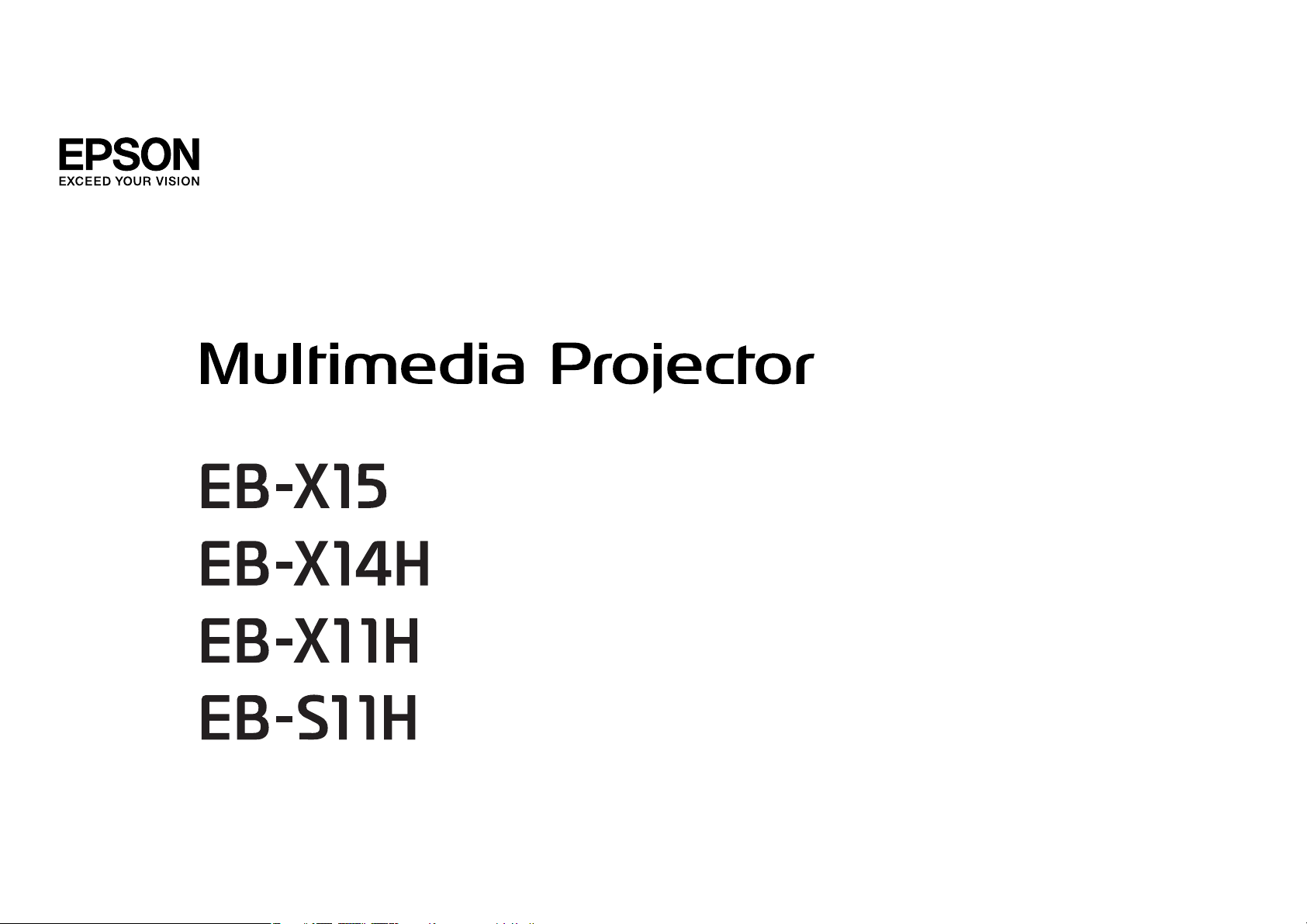
Uživatelská příručka
Page 2
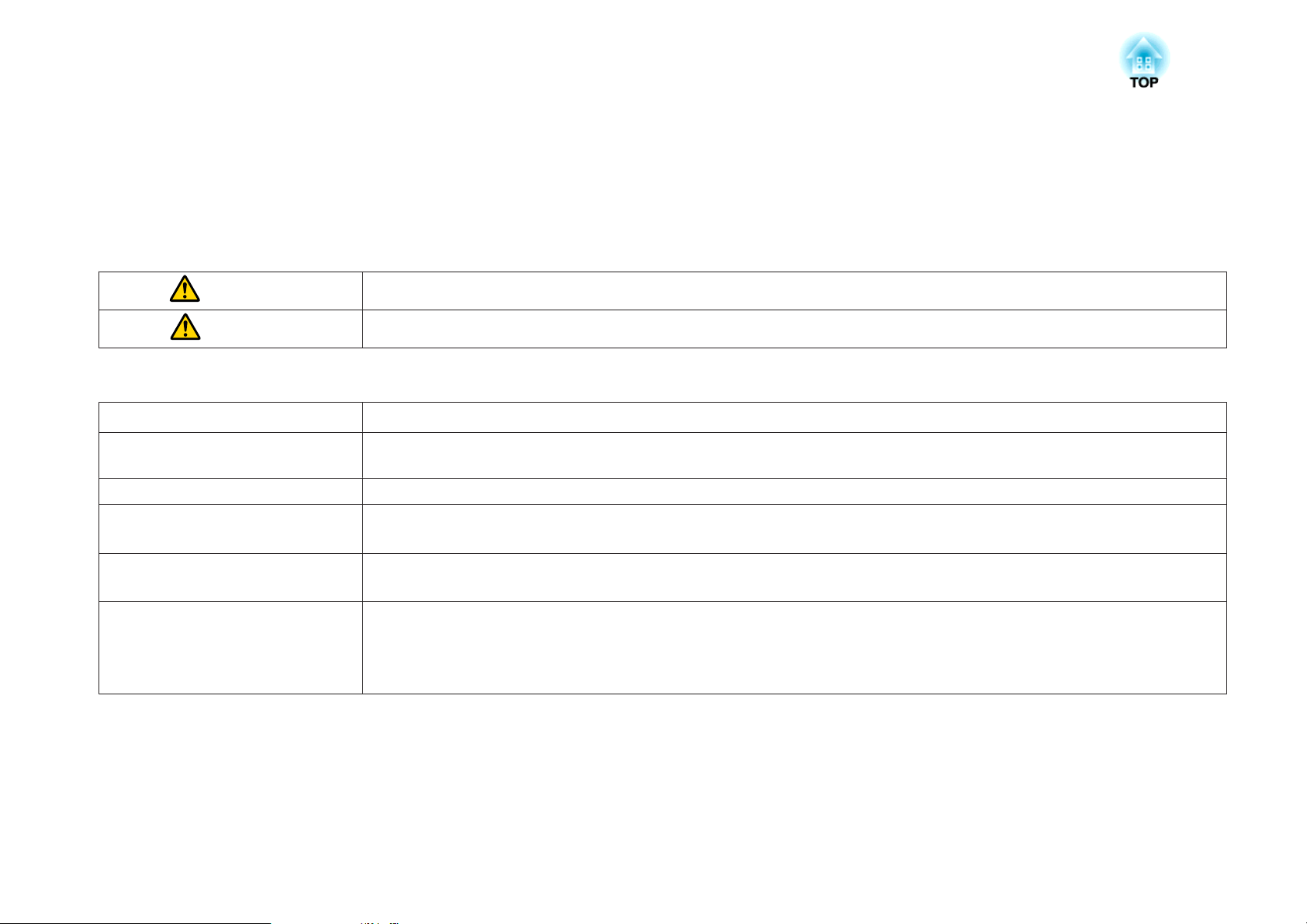
Symboly, Upozornění a Způsob Zobrazení Položek v této Příručce
• Bezpečnostní symboly
V tomto dokumentu a na projektoru jsou použity grafické symboly, které ukazují, jak používat projektor bezpečně.
Seznamte se a respektujte tyto výstražné symboly, aby se zabránilo zranění osob nebo poškození majetku.
Varování
Výstraha
• Označení obecných informací
Upozornění
a
s Označuje stránku obsahující podrobné informace týkající se daného tématu.
g
[Název] Označuje název tlačítka na dálkovém ovladači nebo na ovládacím panelu.
Název nabídky Označuje položky nabídky Konfigurace.
Tento symbol označuje pokyny, jejichž nedodržením by mohlo dojít ke zranění nebo dokonce smrti z důvodů nesprávné manipulace.
Tento symbol označuje pokyny, jejichž nedodržením by mohlo dojít ke zranění nebo poškození majetku z důvodů nesprávné manipulace.
Označuje postup, jehož následkem může vzniknout škoda nebo poranění v případě, že uživatel nebude dostatečně opatrný.
Označuje doplňkové informace, které by mohly být v souvislosti s daným tématem užitečné.
Označuje, že popis podtržených slov před tímto symbolem se nachází v glosáři. Viz kapitola "Glosář" v části "Příloha".
s "Glosář" s.98
Příklad: Tlačítko [Esc]
Příklad:
Vyberte položku Jas v nabídce Obraz.
Obraz - Jas
Page 3
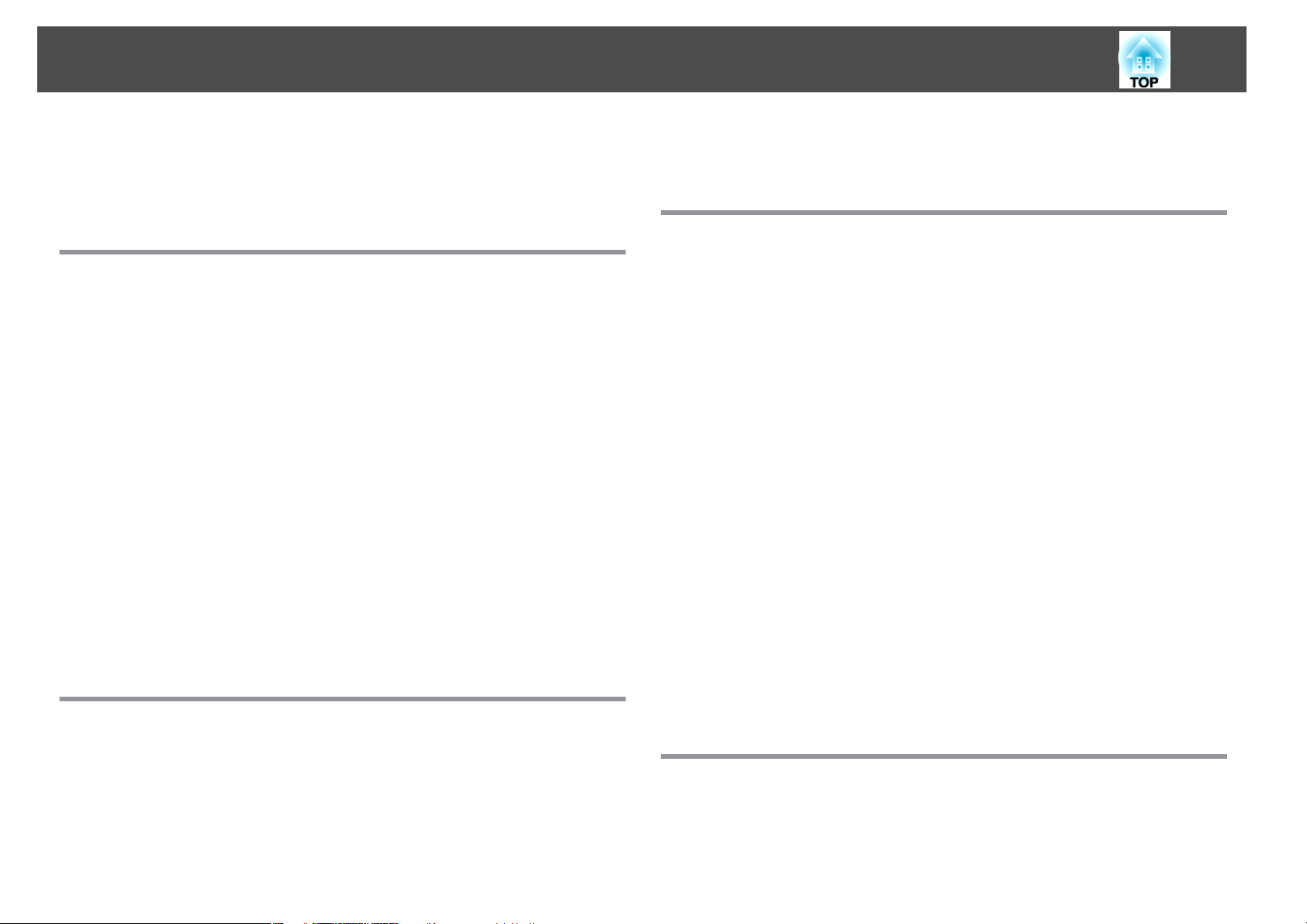
Obsah
3
Symboly, Upozornění a Způsob Zobrazení
Položek v této Příručce ................................ 2
Úvod
Funkce Projektoru .......................................... 7
Seznam funkcí podle modelu......................................7
Rychlé a snadné nastavení, projekce a skladování........................7
Připojení pomocí kabelu USB a promítání (USB Display)..................7
Zjištění pohybů projektoru a automatická korekce deformace obrazu (pouze EB-
X15)..................................................... 7
Nastavení lichob. H (pouze EB-X15)................................ 8
Užitečné funkce pro promítání obrazu................................ 8
Maximální využití dálkového ovladače.............................. 8
Vylepšené funkce zabezpečení...................................8
Názvy součástí a funkce ..................................... 9
Čelní a Horní strana ............................................. 9
Zadní část..................................................11
Podstavec.................................................. 12
Ovládací panel............................................... 13
Dálkový Ovladač..............................................14
Výměna baterií v dálkovém ovladači..............................16
Provozní dosah dálkového ovladače ...............................17
Příprava projektoru
Připojení externího zařízení .......................................25
Základní použití
Promítání Snímků ......................................... 27
Od instalace k promítání .........................................27
Automatická detekce vstupních signálů a změna promítaného obrazu (Hledání
zdroje) ..................................................... 28
Přepojení na cílový obraz pomocí dálkového ovladače ....................29
Projekce pomocí USB Display.....................................29
Systémové požadavky........................................29
První připojení............................................. 30
Odinstalace............................................... 31
Úprava promítaného obrazu ................................ 33
Korekce lichoběžníkového zkreslení................................. 33
Automatická korekce .........................................33
Ruční korekce..............................................34
Úprava velikosti obrazu......................................... 37
Úprava polohy obrazu..........................................37
Úprava vodorovného náklonu..................................... 38
Úprava zaostření.............................................. 38
Nastavení hlasitosti............................................38
Výběr kvality projekce (výběr Režim Barev)............................38
Nastavení Autom. clona.........................................39
Změna poměru stran promítaného obrazu ............................40
Metody změn..............................................40
Změna režimu poměru stran....................................40
Instalace projektoru ....................................... 19
Způsoby Instalace.............................................19
Způsoby instalace...........................................19
Velikost projekční plochy a přibližná projekční vzdálenost .................. 20
Připojení zařízení .......................................... 21
Připojení počítače............................................. 21
Připojení obrazových zdrojů......................................23
Užitečné Funkce
Funkce promítání .......................................... 43
Dočasné vypnutí obrazu a zvuku (Vypnout A/V).........................43
Zmrazení obrazu (Freeze)........................................ 43
Funkce ukazatele (Ukazatel)...................................... 44
Zvětšení části obrazu (E-Zoom)....................................45
Page 4
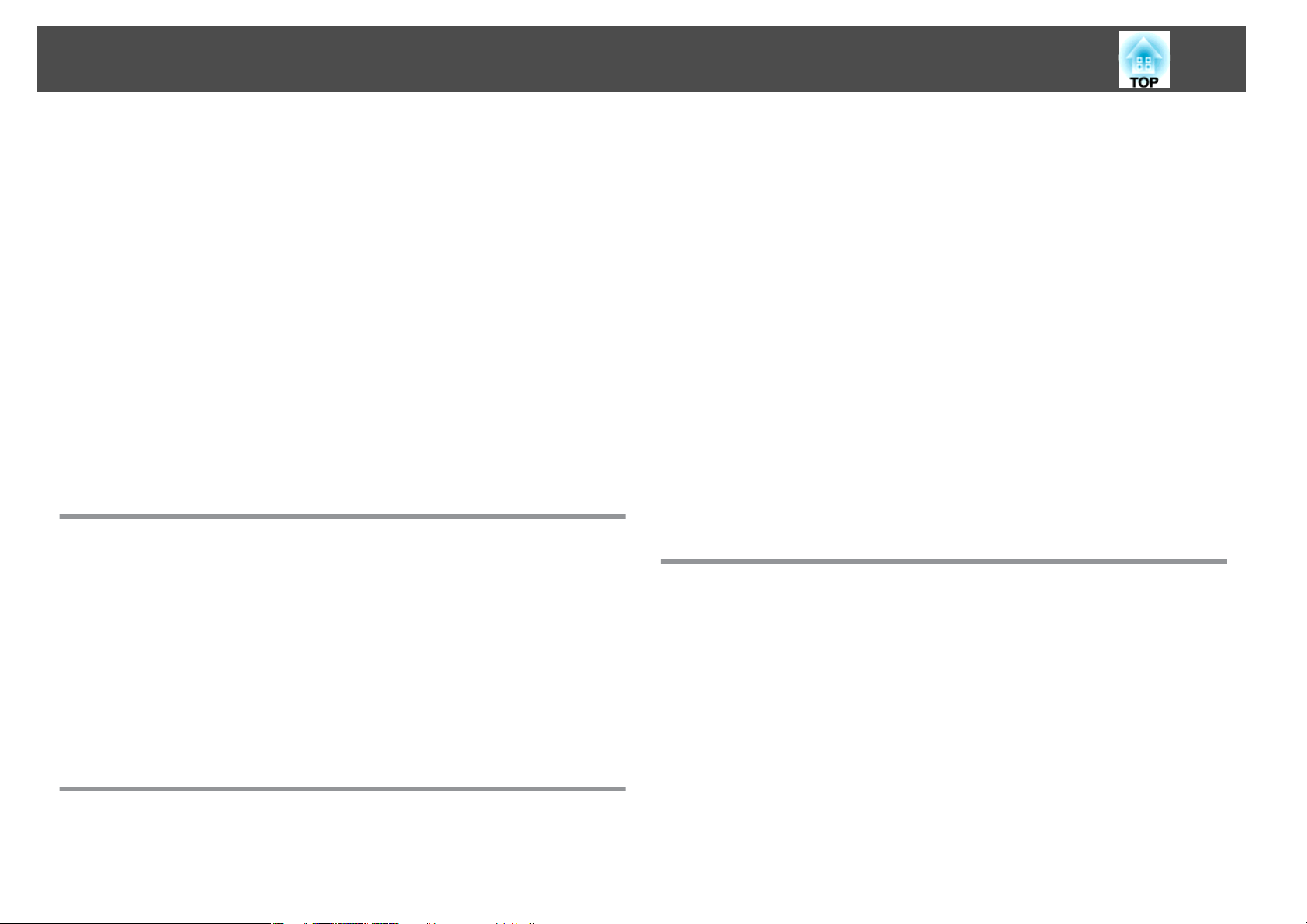
Obsah
4
Použití dálkového ovladače k ovládání ukazatele myši (bezdrátová myš)........46
Uložení uživatelského loga.......................................47
Funkce Zabezpečení ....................................... 49
Správa uživatelů (Zabezpečení heslem)..............................49
Typy zabezpečení heslem ......................................49
Nastavení funkce Zabezpečení heslem.............................49
Zadání hesla ...............................................50
Omezení provozu (Provozní zámek).................................51
Zámek proti zcizení............................................52
Instalace drátěné pojistky...................................... 52
Monitorování a ovládání . . . . . . ............................. 53
Příkazy ESC/VP21..............................................53
Než začnete...............................................53
Seznam příkazů.............................................53
Komunikační protokol........................................ 54
Nabídka Konfigurace
Použití nabídky Konfigurace ................................ 56
Seznam Funkcí ............................................ 57
Tabulka nabídky Konfigurace.....................................57
Nabídka Obraz...............................................58
Nabídka Signál...............................................59
Nabídka Nastavení .............................................61
Nabídka Rozšířené ............................................. 62
Nabídka Informace (Pouze Zobrazení) ...............................63
Nabídka Reset................................................64
Odstraňování Problémů
Použití nápovědy .......................................... 66
Popis indikátorů.............................................. 67
Pokud indikátory nenabídnou žádné řešení............................ 70
Problémy týkající se obrazu.......................................71
Žádný obraz ............................................... 71
Pohyblivý obraz se nezobrazuje (pouze část pohyblivého obrazu zčerná).....72
Projekce se automaticky zastaví .................................. 72
Zobrazí se zpráva Není podporováno..............................72
Zobrazí se zpráva Chybí signál ................................... 72
Obraz je částečně nebo celý neostrý nebo deformovaný.................73
Obraz je rušený nebo zkreslený..................................74
Obraz je ořezán (velký) nebo malý nebo není vhodný poměr jeho stran . . . . . . . 74
Nesprávné barvy obrazu ....................................... 75
Obraz je tmavý.............................................76
Problémy při zahájení projekce....................................76
Projektor se nezapne.........................................76
Jiné problémy................................................77
Není slyšet žádný zvuk nebo je úroveň hlasitosti příliš nízká...............77
Dálkový ovladač nefunguje.....................................77
Chci změnit jazyk nabídek a zpráv ................................78
Údržba
Čištění .................................................... 80
Čištění Povrchu Projektoru.......................................80
Čištění objektivu..............................................80
Čištění vzduchového filtru.......................................80
Výměna Spotřebního Materiálu ............................. 82
Výměna lampy...............................................82
Interval výměny lampy ........................................82
Postup při výměně lampy ......................................82
Resetování provozní hodin lampy................................85
Výměna vzduchového filtru......................................85
Interval výměny vzduchového filtru...............................85
Postup při výměně vzduchového filtru............................. 85
Řešení Problémů .......................................... 67
Page 5
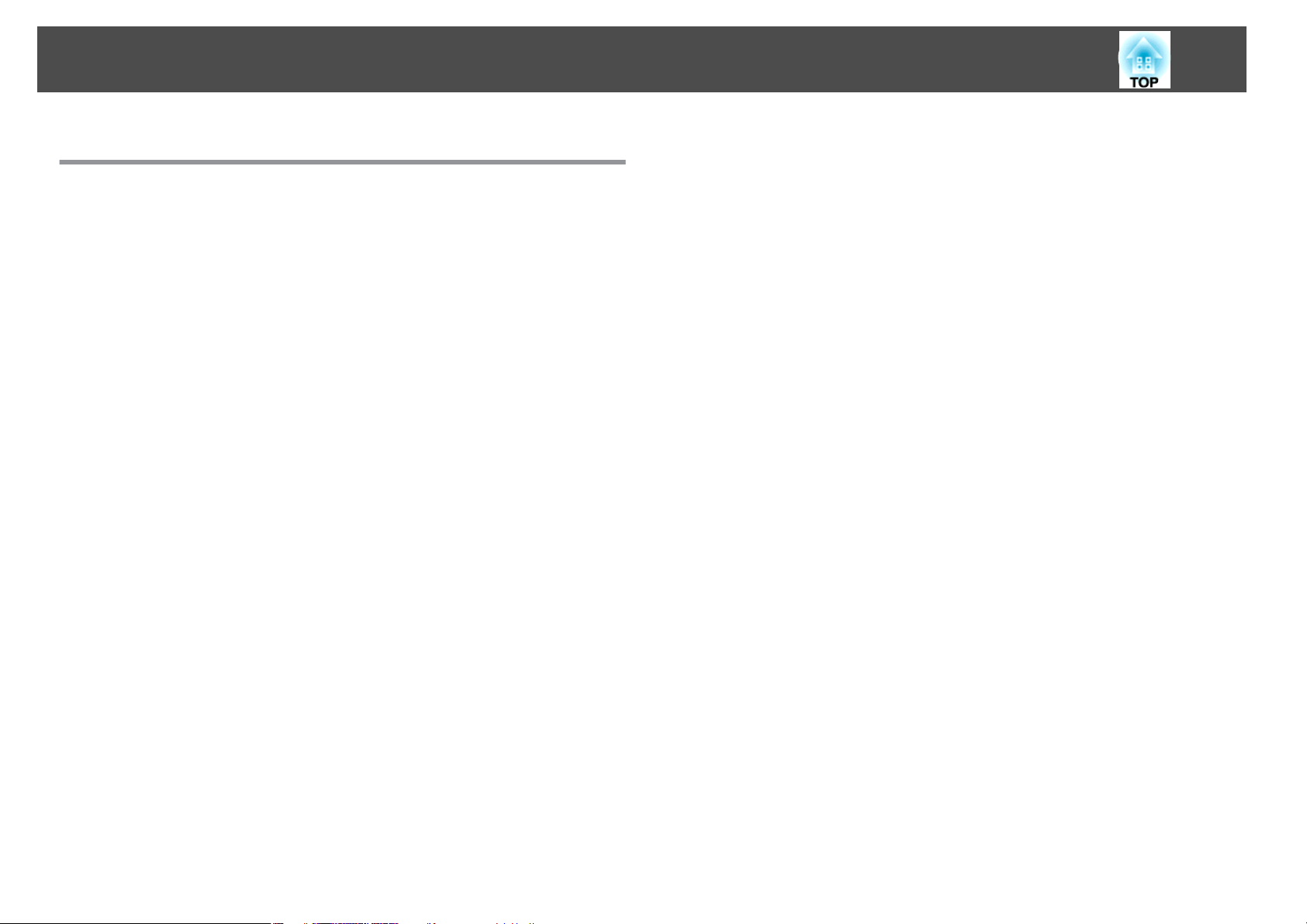
Obsah
Příloha
Volitelné Příslušenství a Spotřební Materiál .................. 88
Volitelné Příslušenství..........................................88
Spotřební Materiál .............................................88
Formát plátna a Projekční vzdálenost ....................... 89
Projekční vzdálenost (pro EB-X15/EB-X14H/EB-X11H) .....................89
Projekční vzdálenost (pro EB-S11H) .................................90
Podporované Zobrazovací zařízení .......................... 91
Podporovaná Rozlišení ..........................................91
Počítačové signály (analogový RGB)...............................91
Komponentní video .......................................... 91
Kompozitní video...........................................92
Vstupní signál z portu HDMI (pouze EB-X15).........................92
Technické údaje ........................................... 93
Obecné Technické Údaje Projektoru ................................. 93
5
Vzhled .................................................... 96
Glosář .................................................... 98
Obecné Poznámky ........................................ 100
O symbolech, upozorněních a způsobech zobrazování položek ............. 100
Obecná poznámka:........................................... 101
Rejstřík .................................................. 102
Page 6
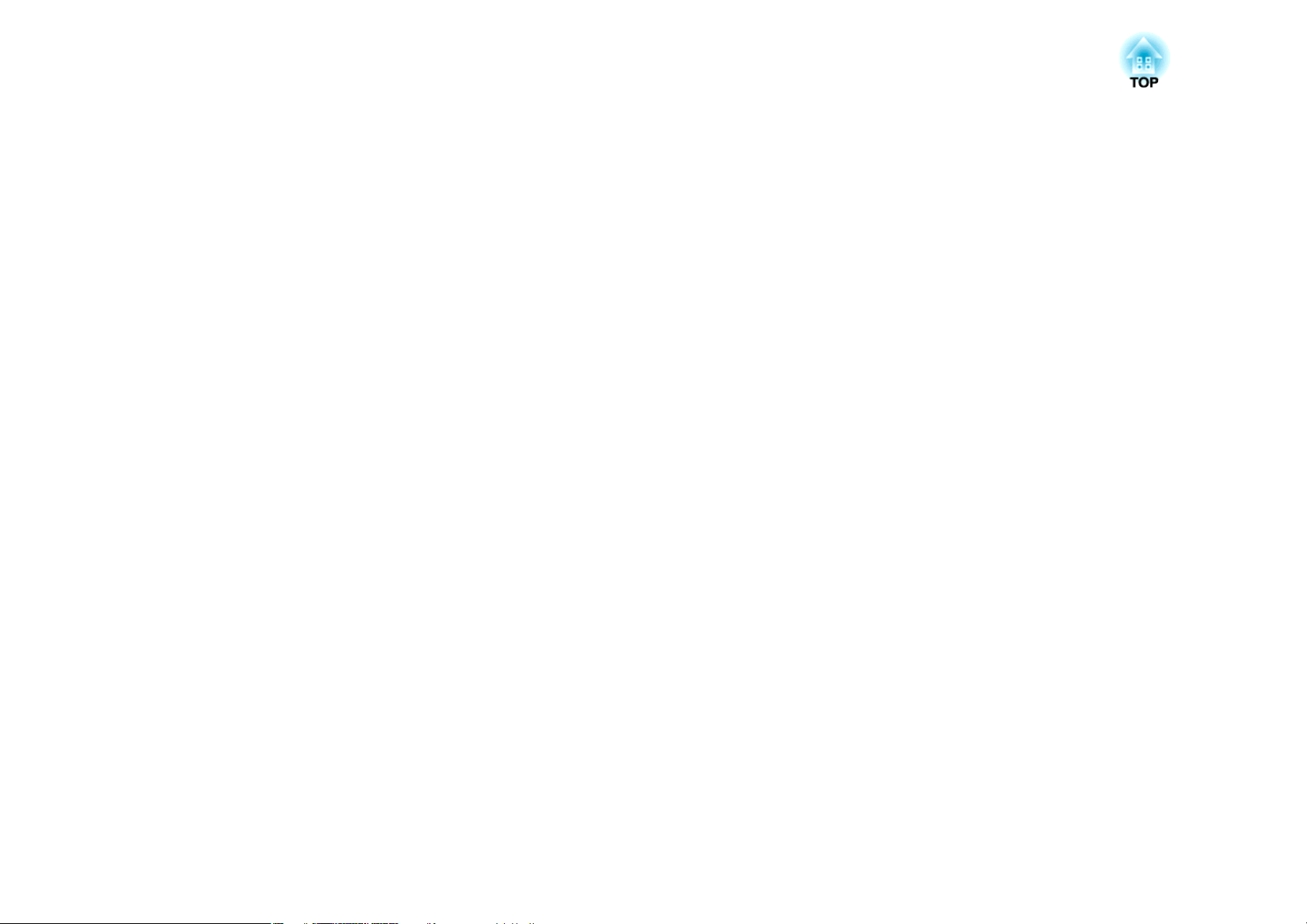
Úvod
Tato kapitola popisuje funkce projektoru a názvy součástí.
Page 7
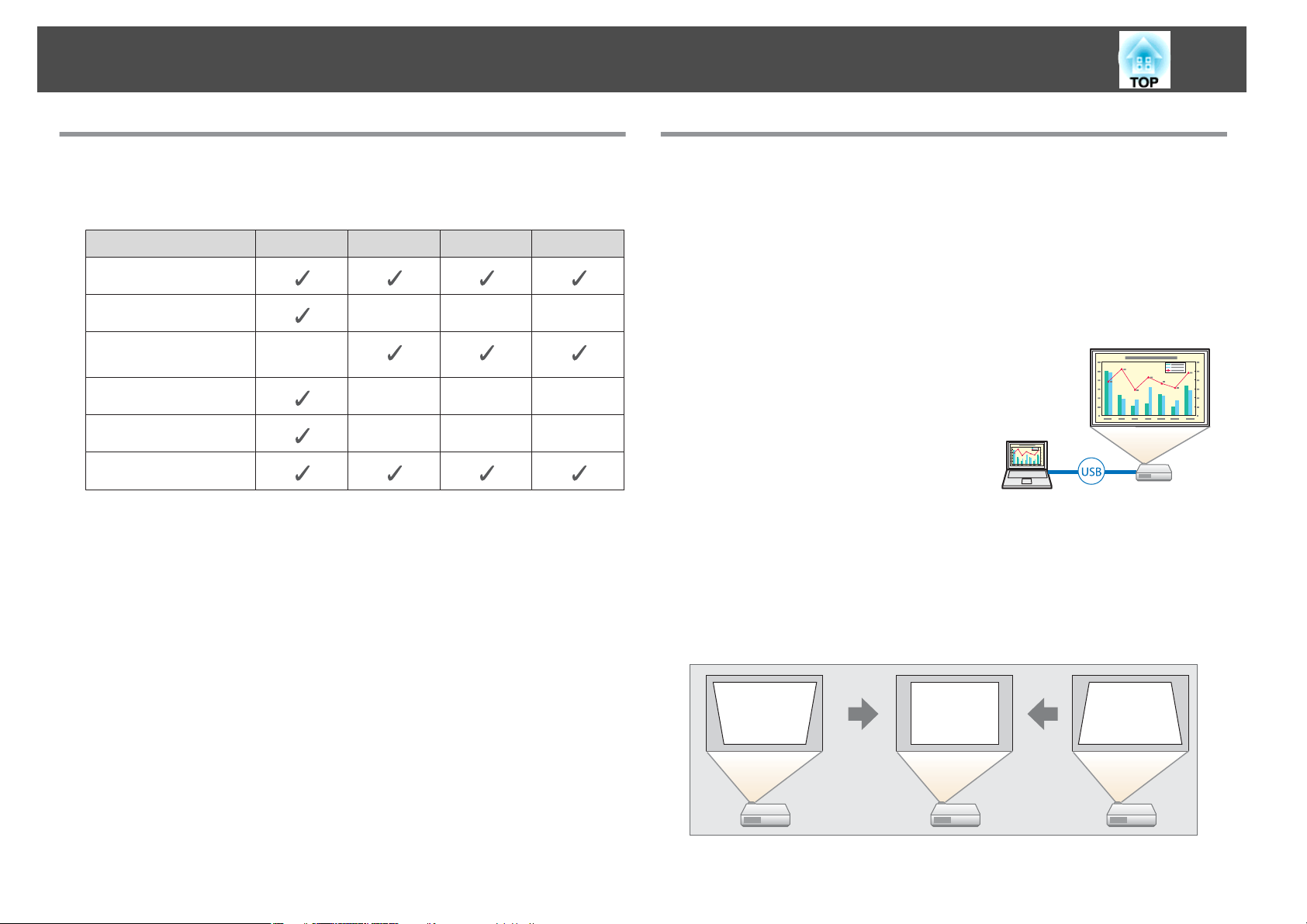
Funkce Projektoru
7
Seznam funkcí podle modelu
Dostupné funkce se liší podle používaného modelu. Seznam funkcí, které
jsou k dispozici u každého modelu, je uveden v tabulce níže.
Funkce EB-X15 EB-X14H EB-X11H EB-S11H
USB Display
Přípojka HDMI ---
Připojení externího
zařízení
Auto. lichoběžník S ---
Nastavení lichob. H
Quit Corner
* Přestože pro tento model není nainstalována funkce Nastavení lichob. V, můžete
provést úpravu Lichoběžník - V pomocí ovládacího panelu nebo nabídky
Konfigurace.
-
*
-
*
-
*
-
Rychlé a snadné nastavení, projekce a skladování
• Projektor se zapíná a vypíná jednoduchým připojením nebo odpojením.
• Umožňuje promítání na velké projekční plochy z krátké vzdálenosti.
• Snadné výškové nastavení pomocí jedné páčky.
• Snadné ukončení provozu díky absenci prodlevy pro ochlazení.
Připojení pomocí kabelu USB a promítání (USB Display)
Pouhým připojením kabelu USB lze promítat
obrazy z monitoru počítače bez použití
počítačového kabelu.
s "Projekce pomocí USB Display" s.29
Zjištění pohybů projektoru a automatická korekce deformace obrazu (pouze EB-X15)
Projektor automaticky koriguje svislé lichoběžníkové zkreslení, ke kterému
dochází při umisťování nebo přesunování projektoru.
s
"Automatická korekce" s.33
Page 8
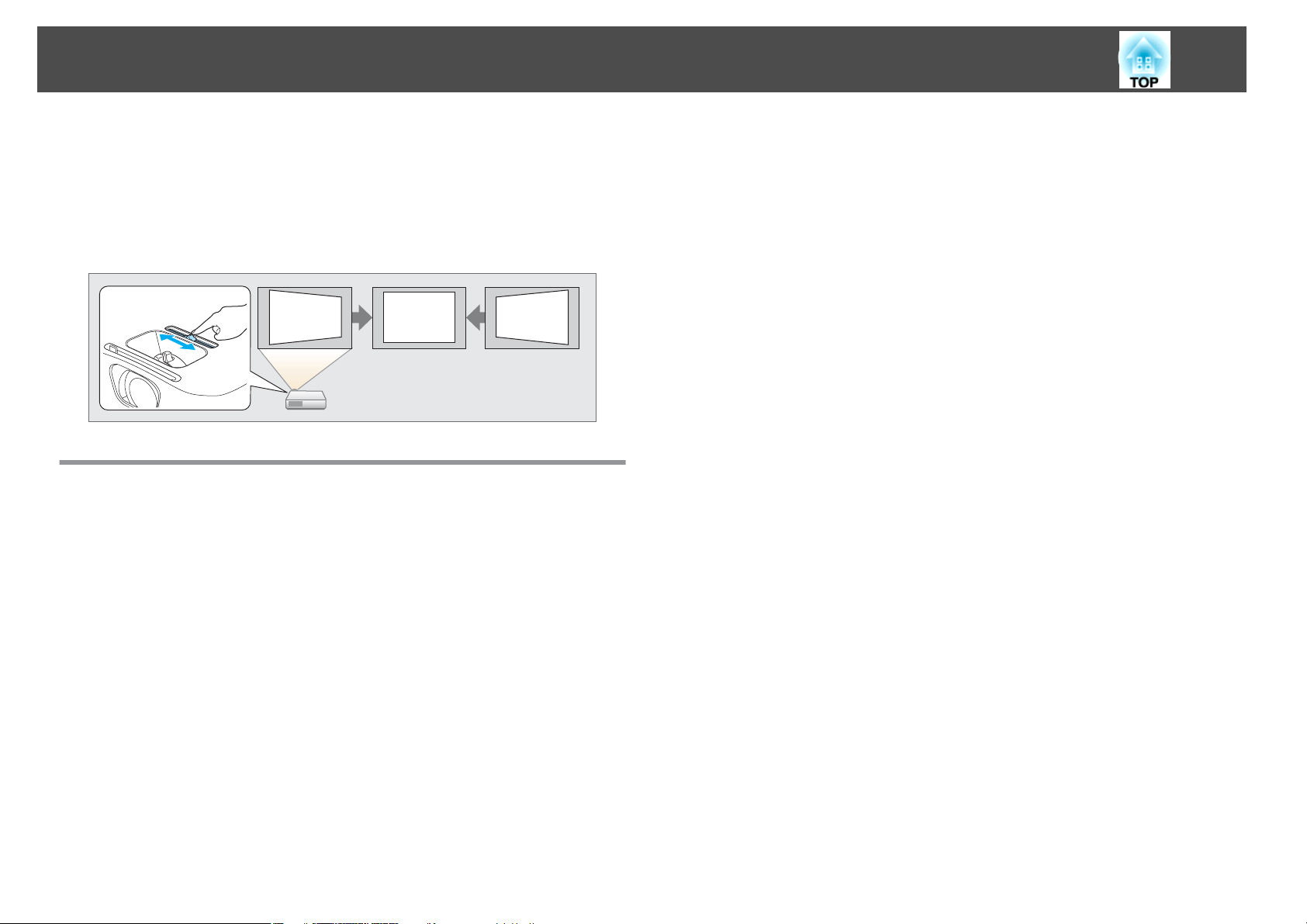
Funkce Projektoru
8
Nastavení lichob. H (pouze EB-X15)
Umožňuje rychlé odstranění zkreslení promítaného obrazu ve vodorovném
směru. To je užitečné, pokud nelze projektor umístit rovnoběžně s projekční
plochou.
s
"Ruční korekce" s.34
Užitečné funkce pro promítání obrazu
Maximální využití dálkového ovladače
Dálkový ovladač slouží k provádění operací, jako je například zvětšení části
obrazu. Dálkový ovladač je rovněž možno použít jako ukazovátko během
prezentací nebo jako počítačovou myš.
• Tlačítko zámku tlačítek omezuje používání ovládacího panelu
Můžete zabránit, aby mohli uživatelé bez svolení měnit nastavení
projektoru na prezentacích, ve školách atd.
s
"Omezení provozu (Provozní zámek)" s.51
• Vybaven různými zařízeními proti zcizení
Projektor je vybaven následujícími typy bezpečnostních zařízení proti
zcizení.
• Bezpečnostní slot
• Bod instalace bezpečnostního kabelu
s "Zámek proti zcizení" s.52
s
"Funkce ukazatele (Ukazatel)" s.44
s
"Zvětšení části obrazu (E-Zoom)" s.45
s
"Použití dálkového ovladače k ovládání ukazatele myši (bezdrátová
myš)" s.46
Vylepšené funkce zabezpečení
• Zabezpečení heslem pro omezování a správu uživatelů
Nastavením hesla můžete vymezit, kdo může projektor používat.
s
"Správa uživatelů (Zabezpečení heslem)" s.49
Page 9
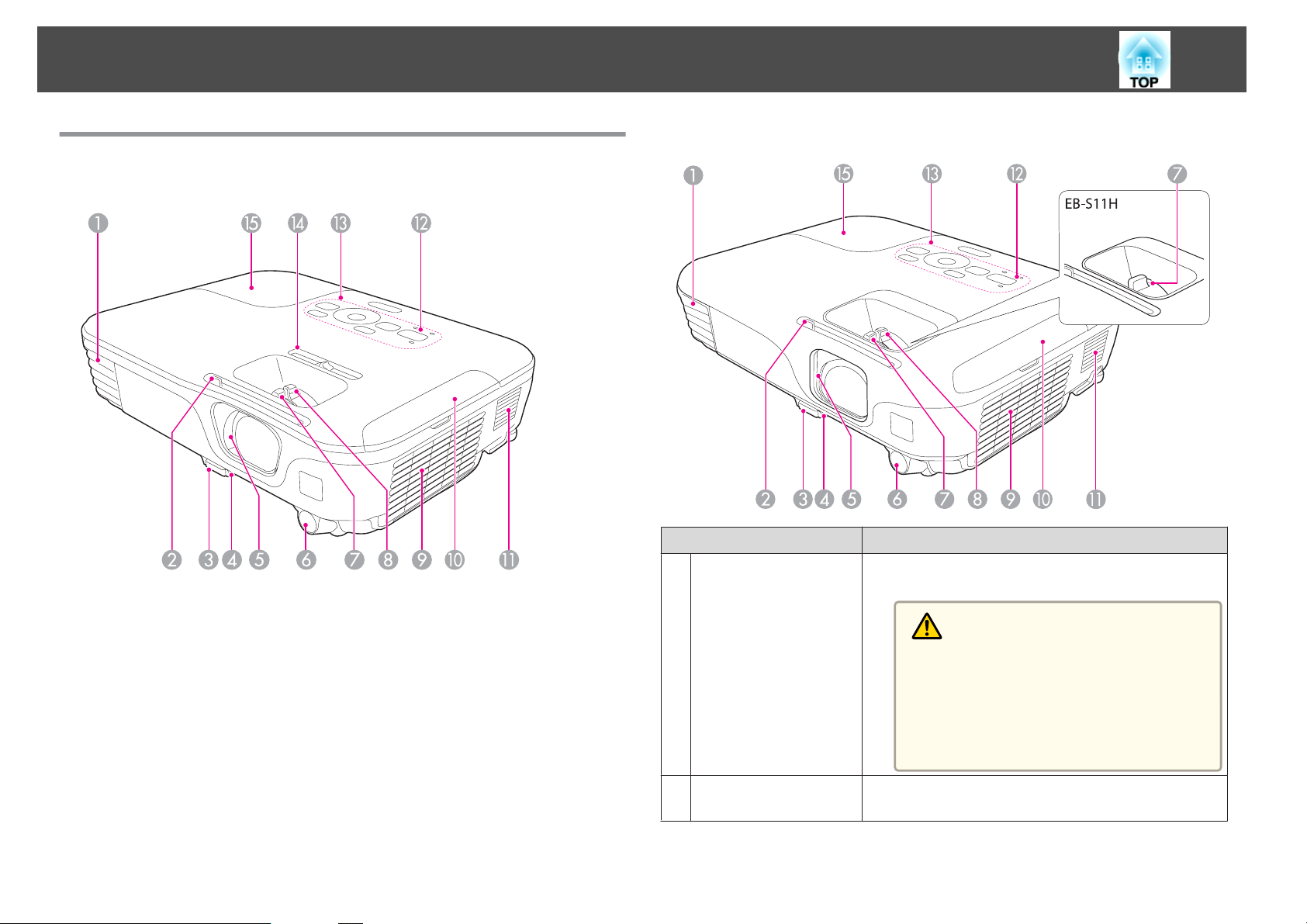
Názvy součástí a funkce
9
Čelní a Horní strana
EB-X15
EB-X14H/EB-X11H/EB-S11H
Název Funkce
Větrací otvor
A
Větrací otvor, který se používá pro vnitřní chlazení
projektoru.
Knoflík krytu vypnutí
B
A/V
Výstraha
Při promítání nepřibližujte obličej nebo ruce k vě‐
tracímu otvoru a neumisťujte zde předměty, které
by se mohly působením tepla unikajícího z otvoru
zdeformovat nebo poškodit. Horký vzduch z vě‐
tracího otvoru může způsobit popáleniny, defor‐
mace nebo zranění.
Posouváním tohoto knoflíku můžete otevřít a zavřít kryt
vypnutí A/V.
Page 10
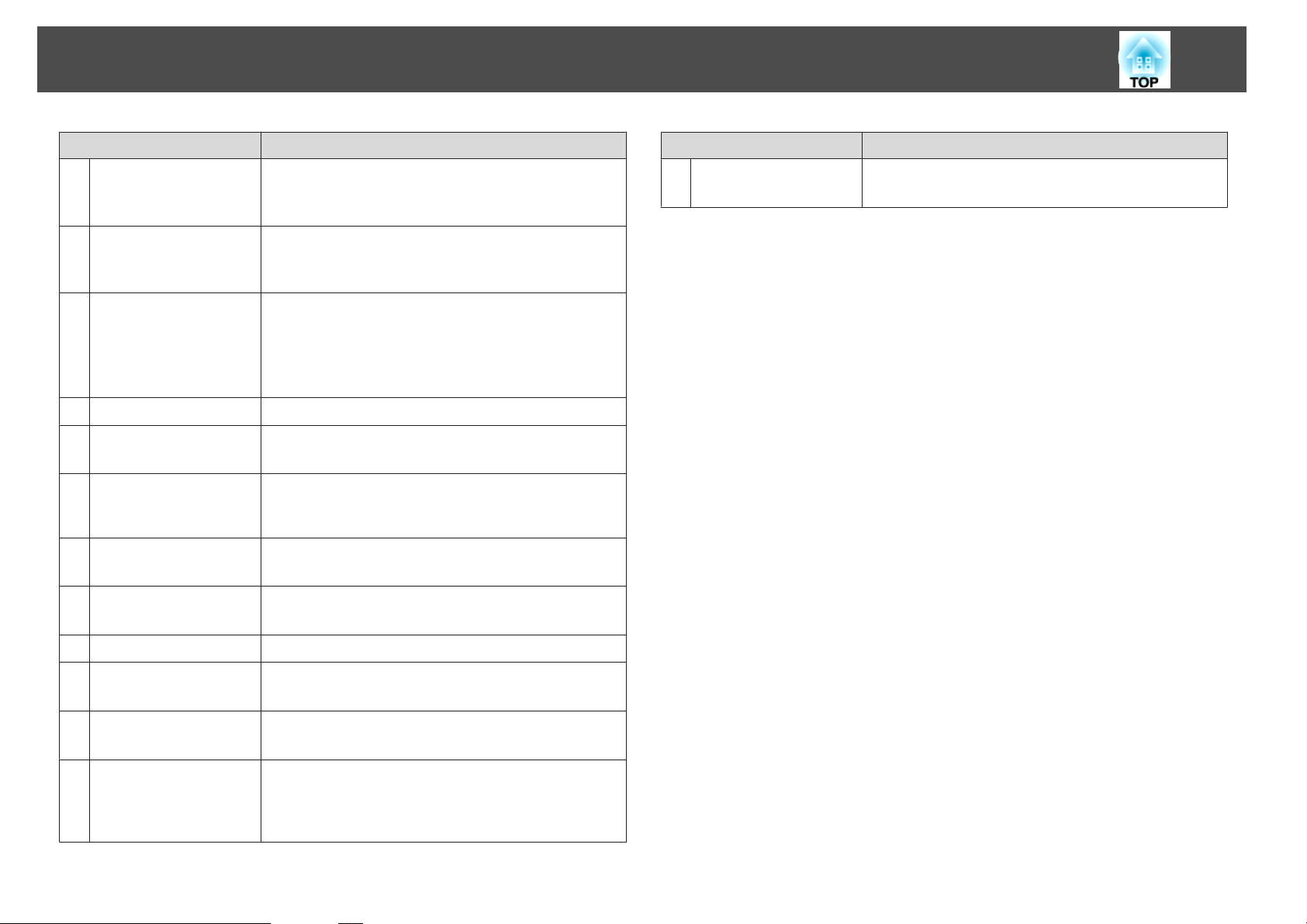
Názvy součástí a funkce
10
Název Funkce
Páčka nastavení
C
podpěry
Přední nastavitelná
D
podpěra
Kryt vypnutí A/V
E
Vzdálený přijímač
F
Kroužek zaostření
G
Transfokační kroužek
H
(pouze EB-X15/EBX14H/EB-X11H)
Větrací vstupní otvor
I
(vzduchový filtr)
Stisknutím páčky na nastavení podpěry vysunete nebo
zasunete přední nastavitelnou podpěru.
s "Úprava polohy obrazu" s.37
Při ustavování na povrch, např. desku stolu, vysuňte
podpěru a upravte polohu obrazu.
s "Úprava polohy obrazu" s.37
Když se projektor nepoužívá, chraňte objektiv zavřením
krytu. Zavřením krytu při projekci lze vypnout obraz
a zvuk.
s "Dočasné vypnutí obrazu a zvuku (Vypnout A/V)"
s.43
Přijímá signály z dálkového ovladače.
Upravuje ostrost obrazu.
s "Úprava zaostření" s.38
Upravuje velikost obrazu.
s "Úprava velikosti obrazu" s.37
Nasává vzduch a interně chladí projektor.
s "Čištění vzduchového filtru" s.80
Kryt lampy
O
Název Funkce
Kryt otevřete při výměně lampy projektoru.
s "Výměna lampy" s.82
Kryt vzduchového
J
filtru
Reproduktor
K
Indikátory
L
Ovládací panel
M
Nastavení
N
lichoběžníkového
zkreslení - H
(pouze EB-X15)
Slouží k otevírání a zavírání krytu vzduchového filtru.
s "Výměna vzduchového filtru" s.85
Výstup zvuku.
Signalizuje stav projekční lampy.
s "Popis indikátorů" s.67
Slouží k ovládání projektoru.
s "Ovládací panel" s.13
Odstraňuje zkreslení promítaného obrazu
ve vodorovném směru.
s "Ruční korekce" s.34
Page 11
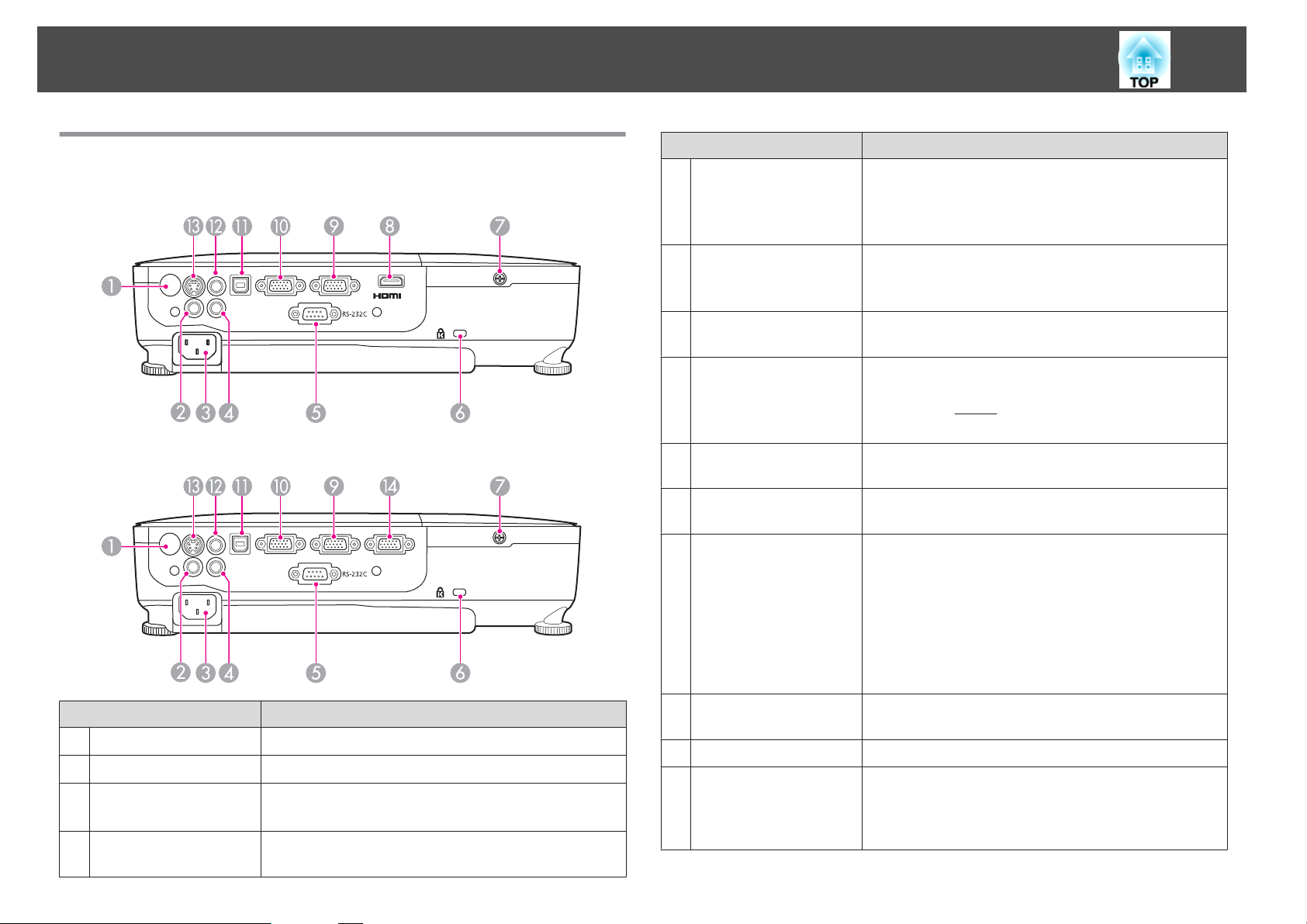
Názvy součástí a funkce
11
Zadní část
EB-X15
EB-X14H/EB-X11H/EB-S11H
Název Funkce
Port RS-232C
E
Bezpečnostní slot
F
Šroubek upevňující
G
kryt lampy
Port HDMI (pouze EB-
H
X15)
Port Computer2
I
Port Computer1
J
Port USB(TypeB)
K
Při ovládání projektoru z počítače připojte projektor
k počítači pomocí kabelu RS-232C. Tento port slouží
pouze k ovládání a neměl by být běžně používán.
s "Příkazy ESC/VP21" s.53
Bezpečnostní slot je kompatibilní se systémem
Microsaver Security System společnosti Kensington.
s "Zámek proti zcizení" s.52
Šroubek upevňující kryt lampy na místě.
Přivádí videosignály z videozařízení a počítačů
kompatibilních s HDMI. Tento projektor je kompatibilní
s protokolem
s "Připojení zařízení" s.21
Pro výstup signálů obrazu z počítače a signálů
komponentního videa z dalších zdrojů videa.
Pro výstup signálů obrazu z počítače a signálů
komponentního videa z dalších zdrojů videa.
• Slouží k připojení projektoru k počítači pomocí kabelu
USB a k promítání obrazového signálu z počítače.
"Projekce pomocí USB Display" s.29
s
• Tento port rovněž slouží k připojení k počítači
prostřednictvím portu USB pro používání funkce
Bezdrátová myš.
s "Použití dálkového ovladače k ovládání ukazatele
myši (bezdrátová myš)" s.46
HDCPg.
Název Funkce
Vzdálený přijímač
A
Port Video
B
Konektor napájení
C
Konektor Audio
D
Přijímá signály z dálkového ovladače.
Je určen pro signály kompozitního videa ze zdrojů videa.
Slouží k připojení napájecího kabelu k projektoru.
s "Od instalace k promítání" s.27
Vstup pro zvuk ze zařízení připojeného k portu
Computer, S-Video nebo Video.
Port Audio Output
L
Port S-Video
M
Port Monitor Out
N
(pouze EB-X14H/EBX11H/EB-S11H)
Vysílá zvuk k aktuálně promítanému obrazu do externích
reproduktorů.
Pro signály S-video ze zdrojů videa.
Výstup analogových signálů RGB vstupujících z portu
Computer1 do externího monitoru. Na výstupu nemohou
být signály pocházející z jiných portů ani komponentní
video signály.
Page 12
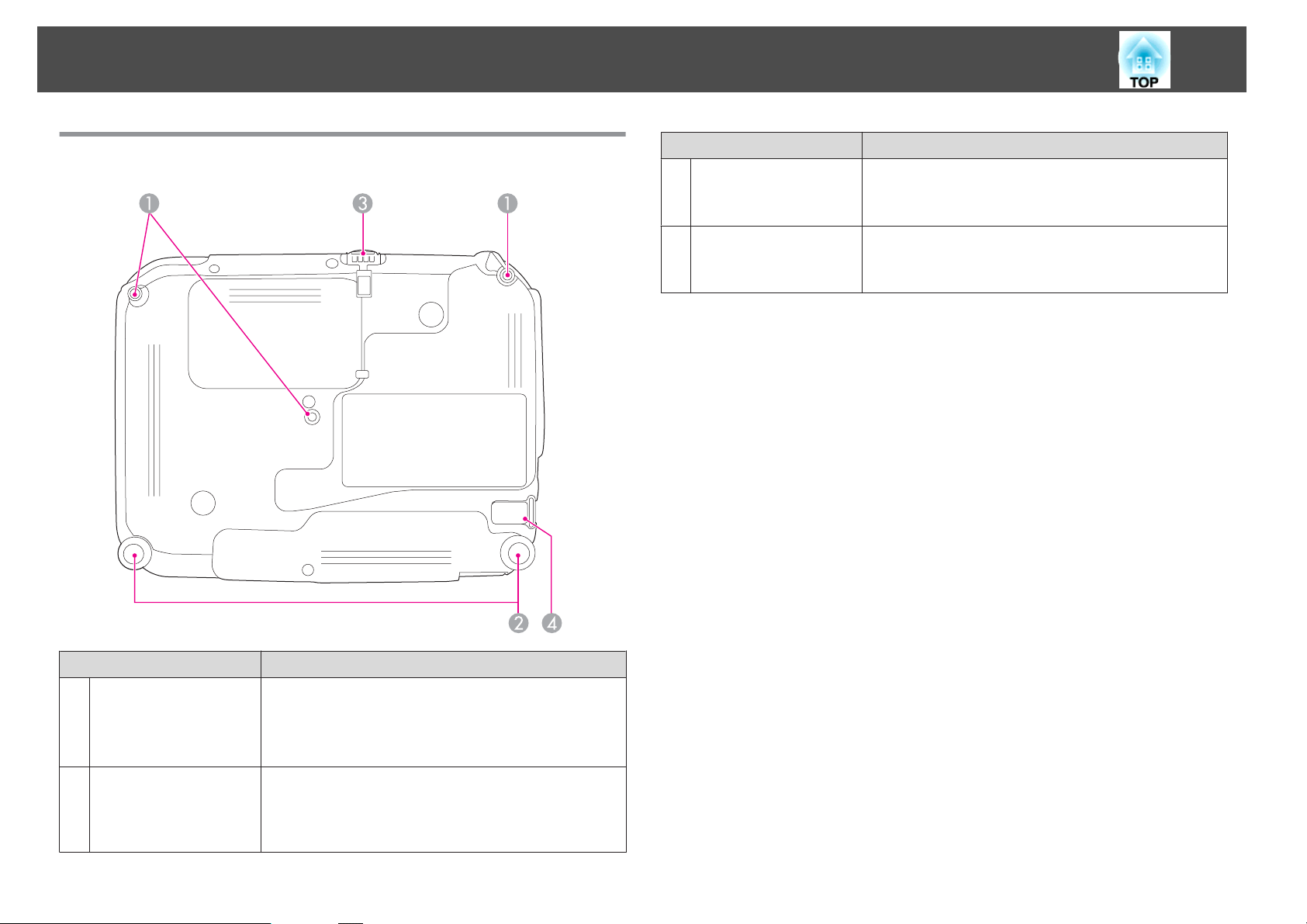
Názvy součástí a funkce
12
Podstavec
Název Funkce
Přední nastavitelná
C
podpěra
Místo instalace
D
bezpečnostního
kabelu
Při ustavování na povrch, např. desku stolu, vysuňte
podpěru a upravte polohu obrazu.
s "Úprava polohy obrazu" s.37
Protáhněte zde běžně dostupnou drátěnou pojistku
a upevněte ji na místo.
s "Instalace drátěné pojistky" s.52
Název Funkce
Upevňovací body
A
montážní konzoly (tři
body)
Zadní podpěry
B
Chcete-li projektor zavěsit pod strop, použijte volitelnou
montážní konzolu.
s "Instalace projektoru" s.19
s "Volitelné Příslušenství" s.88
Ustavujete-li projektor na plochu, jako je například stůl,
otáčením podpěru vysuňte nebo zasuňte, dokud
nedosáhnete potřebného vodorovného sklonu.
s "Úprava vodorovného náklonu" s.38
Page 13
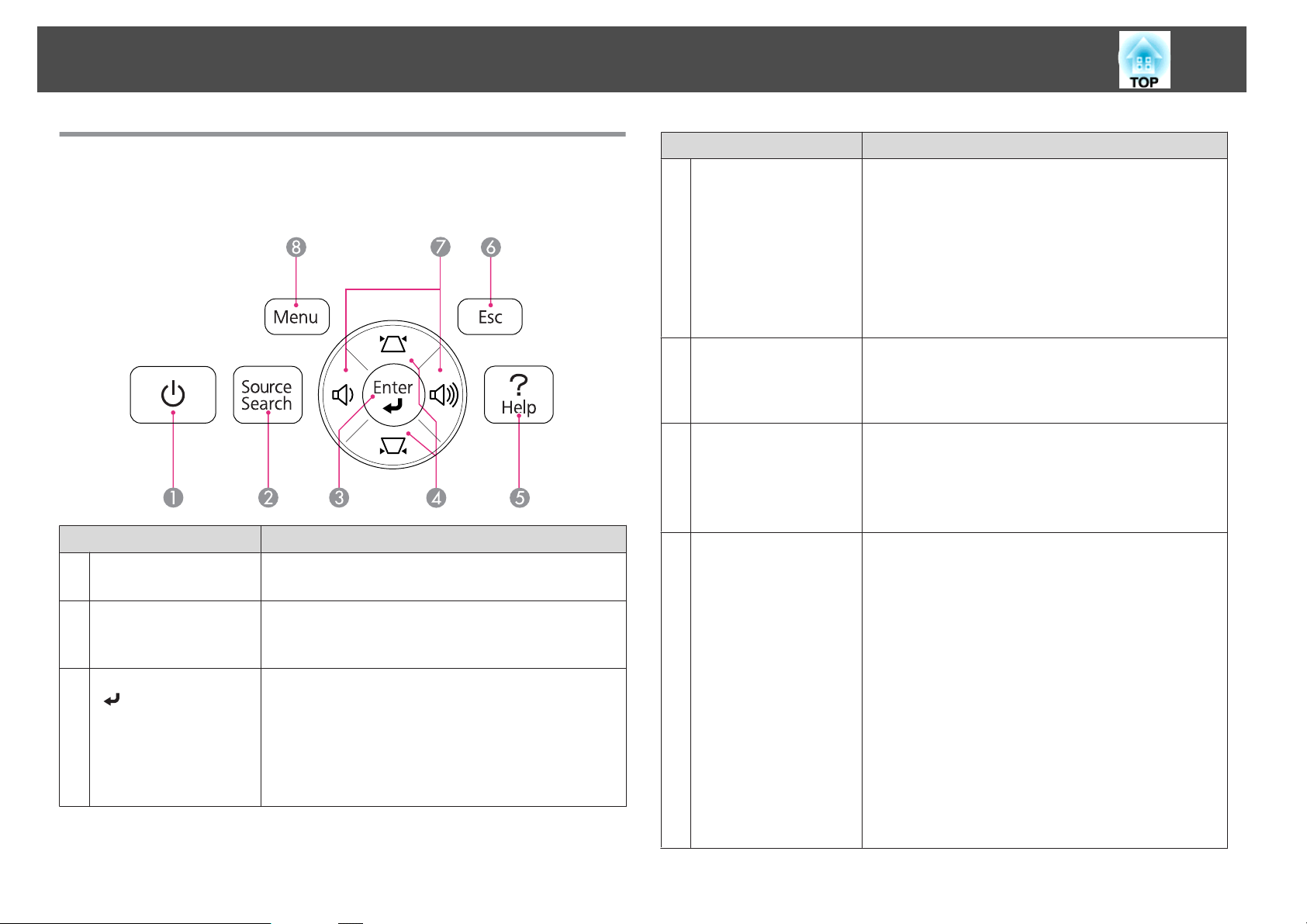
Názvy součástí a funkce
13
Ovládací panel
Všechny funkce jsou v této příručce vysvětlovány pomocí ilustrací EBX14H, pokud není uvedeno jinak.
Název Funkce
Tlačítko [t]
A
[Source Search]
B
tlačítko
Tlačítko [Enter]
C
[
]
Zapne a vypne napájení projektoru.
s "Od instalace k promítání" s.27
Přepíná na další vstupní zdroj, který vysílá obraz.
s "Automatická detekce vstupních signálů a změna
promítaného obrazu (Hledání zdroje)" s.28
• Pokud se zobrazí nabídka Konfigurace nebo obrazovka
nápovědy, potvrzuje a ukládá aktuální výběr a provádí
přesun na další úroveň.
• Při stisknutí během promítání analogového signálu
RGB z portu Computer1 nebo Computer2 lze
automaticky optimalizovat seřízení souběhu,
Synchronizace a Pozice.
Název Funkce
Tlačítka [w][v]
D
Tlačítko [Help]
E
Tlačítko [Esc]
F
Tlačítka [a][b]
G
nebo
tlačítka [Wide][Tele]
• Otevírá obrazovku Lichoběžník, která umožňuje
odstraňovat lichoběžníkové zkreslení ve svislém
a vodorovném směru.
s "Ruční korekce" s.34
• Pokud jsou tato tlačítka stisknuta při otevřené nabídce
Konfigurace nebo obrazovce nápovědy, provádějí výběr
položek nabídky a nastavení hodnot.
s "Použití nabídky Konfigurace" s.56
s "Použití nápovědy" s.66
Slouží k otevření a zavření obrazovky nápovědy, na které
jsou uvedeny pokyny pro odstraňování případných
problémů.
s "Použití nápovědy" s.66
• Zastaví aktuální funkci.
• Stisknete-li toto tlačítko, když je zobrazena nabídka
Konfigurace, přesunete se na předchozí úroveň
nabídky.
"Použití nabídky Konfigurace" s.56
s
• Pro EB-X15/EB-X14H/EB-X11H
[a] Slouží ke zmenšování hlasitosti.
[b] Slouží ke zvětšování hlasitosti.
s "Nastavení hlasitosti" s.38
• Pro EB-S11H
[Wide]: Zvětšuje velikost promítaného obrazu.
[Tele]: Zmenšuje velikost promítaného obrazu.
s "Úprava velikosti obrazu" s.37
• Upravuje lichoběžníkové zkreslení ve vodorovném
směru, když je otevřena obrazovka Lichoběžník.
s "Lichoběž. - V/S" s.34
• Pokud jsou tato tlačítka stisknuta při otevřené nabídce
Konfigurace nebo obrazovce nápovědy, provádějí výběr
položek nabídky a nastavení hodnot.
s "Použití nabídky Konfigurace" s.56
"Použití nápovědy" s.66
s
Page 14
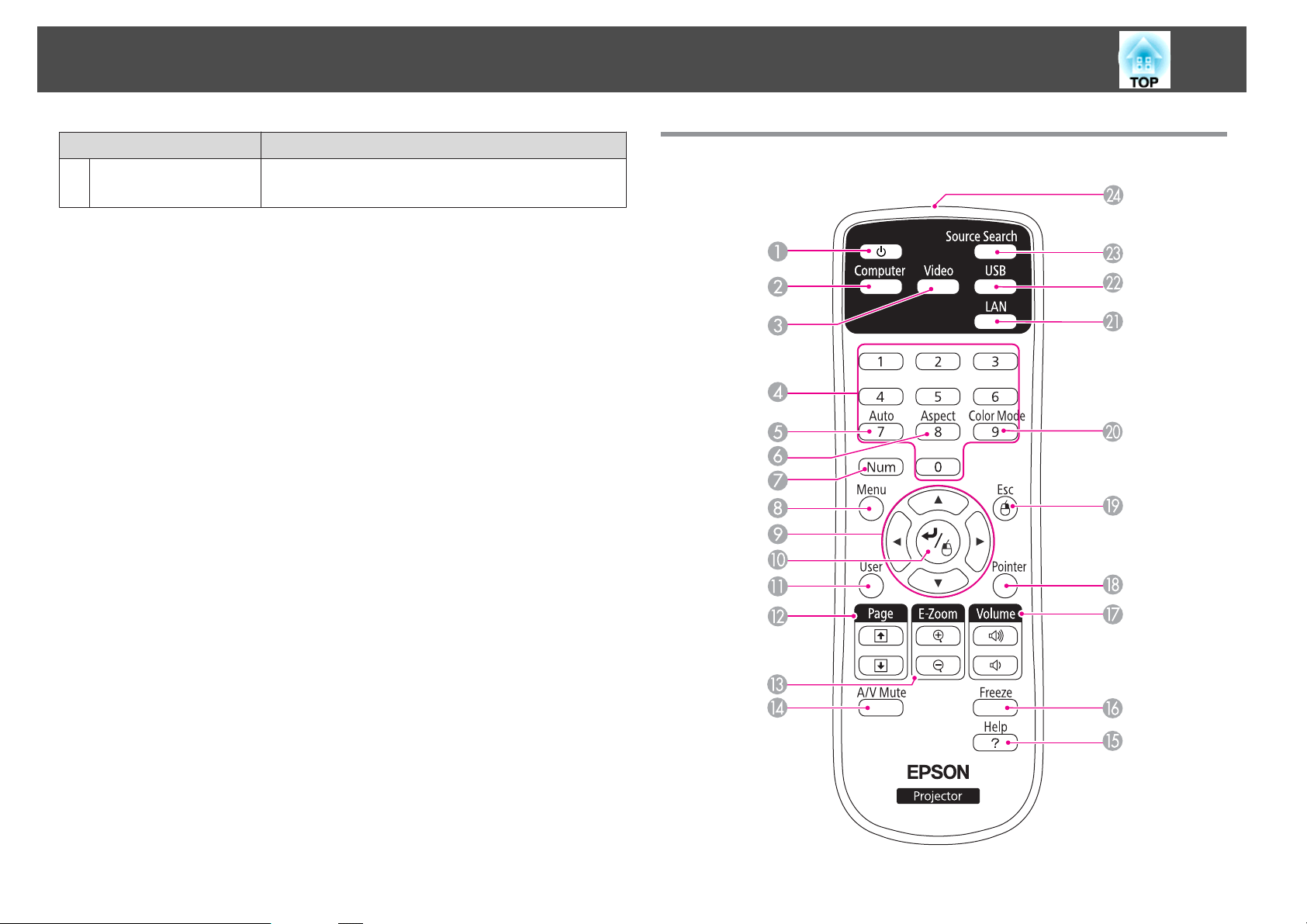
Názvy součástí a funkce
14
Tlačítko [Menu]
H
Název Funkce
Zobrazuje a zavírá nabídku Konfigurace.
s "Použití nabídky Konfigurace" s.56
Dálkový Ovladač
Page 15
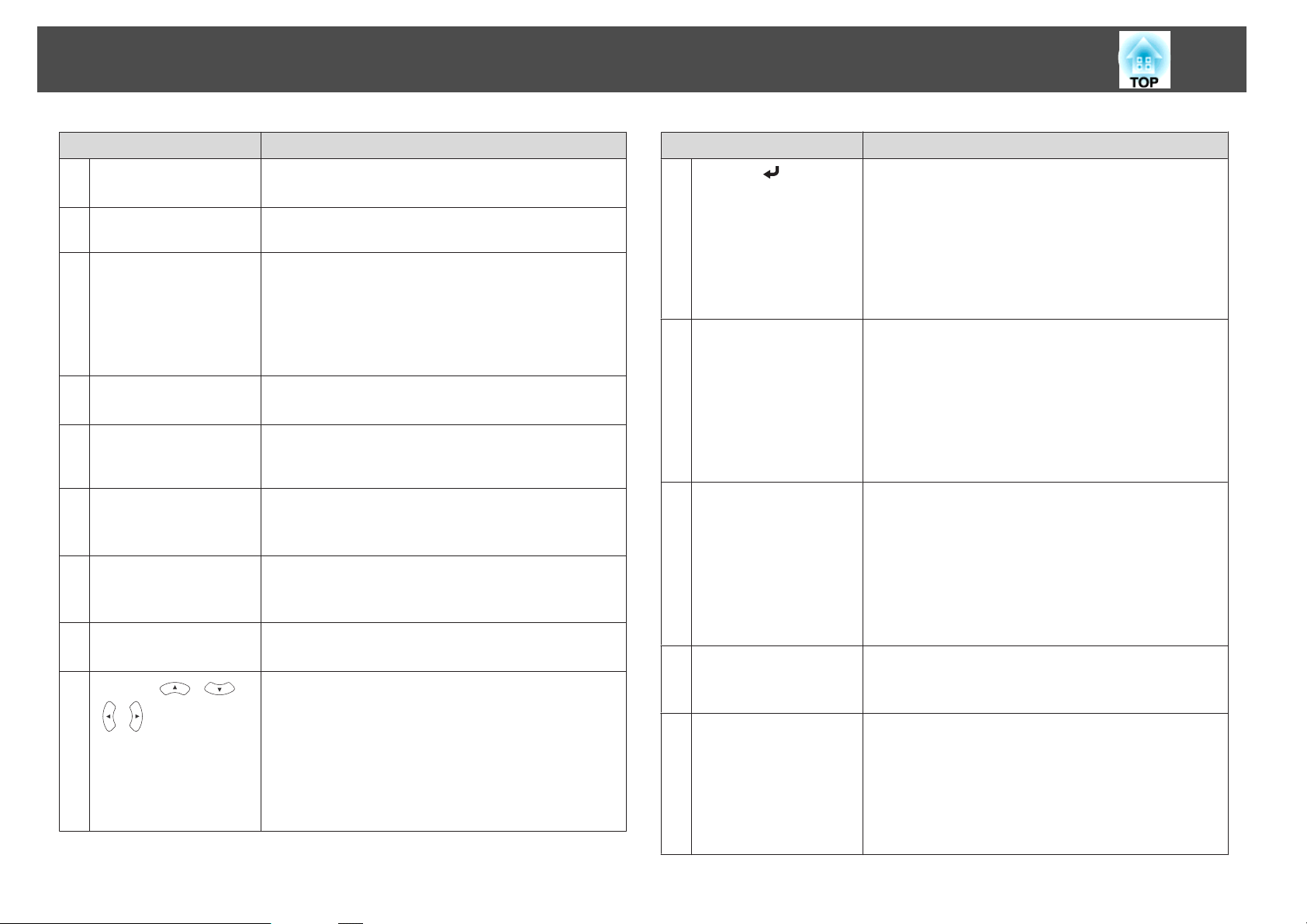
Názvy součástí a funkce
15
Název Funkce
Tlačítko [t]
A
Tlačítko [Computer]
B
Tlačítko [Video]
C
Číselná tlačítka
D
Tlačítko [Auto]
E
Tlačítko [Aspect]
F
Tlačítko [Num]
G
Tlačítko [Menu]
H
I
Tlačítka [ ][ ]
][ ]
[
Zapne a vypne napájení projektoru.
s "Od instalace k promítání" s.27
Opakovaným stiskem tlačítka se vstup přepne z portu
Computer1 a portu Computer2.
• Pro EB-X15
Opakovaným stiskem tlačítka se obraz přepíná mezi
porty S-Video, Video a HDMI.
• Pro EB-X14H/EB-X11H/EB-S11H
Opakovaným stiskem tlačítka se vstup přepne
z portu S-Video na port Video.
Zadejte heslo.
s "Nastavení funkce Zabezpečení heslem" s.49
Při stisknutí během promítání analogového signálu RGB
z portu Computer1 nebo Computer2 lze automaticky
optimalizovat seřízení souběhu, Synchronizace a Pozice.
Opakovaným stiskem tlačítka se mění režim poměru
stran.
s "Změna poměru stran promítaného obrazu " s.40
Při zadávání hesel a čísel přidržte toto tlačítko a stiskněte
číselná tlačítka.
s "Nastavení funkce Zabezpečení heslem" s.49
Zobrazuje a zavírá nabídku Konfigurace.
s "Použití nabídky Konfigurace" s.56
• Je-li otevřena nabídka Konfigurace nebo obrazovka
nápovědy, stisknutím těchto tlačítek zvolíte položky
nabídky a nastavíte hodnoty.
s "Použití nabídky Konfigurace" s.56
• Při použití funkce bezdrátové myši se ukazatel myši po
stisknutí tlačítka přesune do příslušného směru.
s "Použití dálkového ovladače k ovládání ukazatele
myši (bezdrátová myš)" s.46
Název Funkce
J
Tlačítko [ ]
Tlačítko [User]
K
Tlačítka [Page]
L
[[][]]
Tlačítka [E-Zoom]
M
[z][x]
Tlačítko [A/V Mute]
N
• Pokud se zobrazí nabídka Konfigurace nebo obrazovka
nápovědy, potvrzuje a ukládá aktuální výběr a provádí
přesun na další úroveň.
s "Použití nabídky Konfigurace" s.56
• Při použití funkce bezdrátové myši plní funkci levého
tlačítka myši.
s "Použití dálkového ovladače k ovládání ukazatele
myši (bezdrátová myš)" s.46
Zvolte libovolnou často používanou položku z pěti
dostupných položek v nabídce Konfigurace a přiřaďte ji
tomuto tlačítku. Stisknutím tlačítka [User] se zobrazí
obrazovka výběru/nastavení přiřazené položky nabídky
a umožní vám provádět nastavení/seřízení jedním
dotykem.
s "Nabídka Nastavení" s.61
Příkon je přiřazeno jako výchozí nastavení.
Mění strany v souborech, jako jsou například soubory
aplikace PowerPoint, při použití následujících způsobů
projekce.
• Při použití funkce bezdrátové myši
s "Použití dálkového ovladače k ovládání ukazatele
myši (bezdrátová myš)" s.46
• Při použití USB Display
s "Projekce pomocí USB Display" s.29
Zvětší nebo zmenší obraz, aniž by se zvětšila projekční
plocha.
s "Zvětšení části obrazu (E-Zoom)" s.45
• Slouží k zapnutí nebo vypnutí videa a zvuku.
s "Dočasné vypnutí obrazu a zvuku (Vypnout
A/V)" s.43
• Stisknutím a podržením tlačítka po dobu pěti sekund
můžete následujícím způsobem změnit režim Projekce.
ČelníWČelní/strop
ZadníWZadní/strop
Page 16
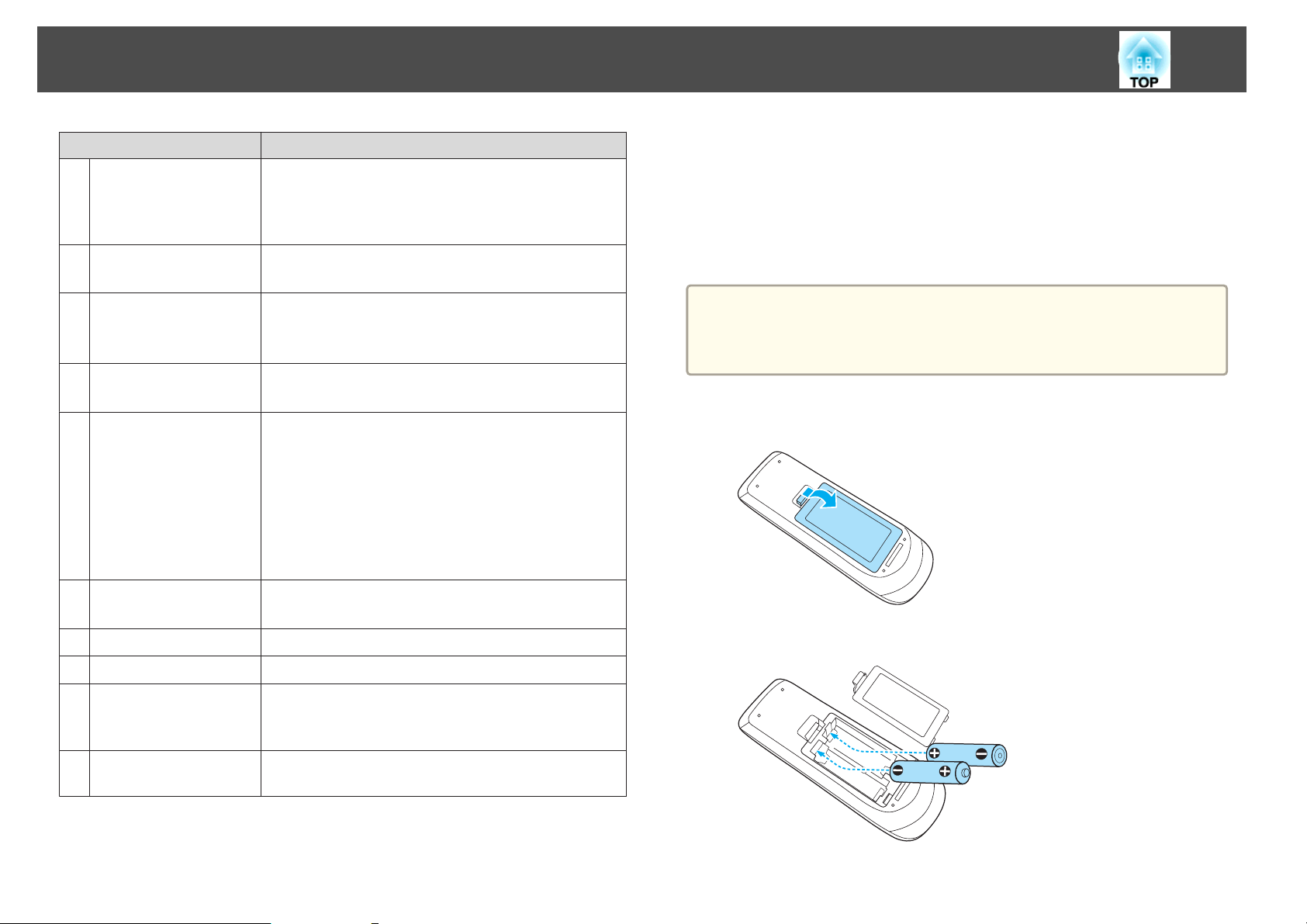
Názvy součástí a funkce
16
Název Funkce
Tlačítko [Help]
O
Tlačítko [Freeze]
P
Tlačítka [Volume]
Q
[a][b]
Tlačítko [Pointer]
R
Tlačítko [Esc]
S
Tlačítko [Color Mode]
T
Tlačítko [LAN]
U
Tlačítko [USB]
V
Tlačítko [Source
W
Search]
Slouží k otevření a zavření obrazovky nápovědy, na které
jsou uvedeny pokyny pro odstraňování případných
problémů.
s "Použití nápovědy" s.66
Slouží k pozastavení a zrušení pozastavení obrazu.
s "Zmrazení obrazu (Freeze)" s.43
[a] Slouží ke zmenšování hlasitosti.
[b] Slouží ke zvětšování hlasitosti.
s "Nastavení hlasitosti" s.38
Zobrazuje ukazovátko na projekční ploše.
s "Funkce ukazatele (Ukazatel)" s.44
• Zastaví aktuální funkci.
• Stisknete-li toto tlačítko, když je otevřena nabídka
Konfigurace, přejde na předchozí úroveň.
s "Použití nabídky Konfigurace" s.56
• Při použití funkce bezdrátové myši plní funkci pravého
tlačítka myši.
s "Použití dálkového ovladače k ovládání ukazatele
myši (bezdrátová myš)" s.46
Opakovaným stisknutím tlačítka se mění Režim barev.
s "Výběr kvality projekce (výběr Režim Barev)" s.38
U tohoto projektoru není k dispozici.
Přepíná na USB Display.
Přepíná na další vstupní zdroj, který vysílá obraz.
s "Automatická detekce vstupních signálů a změna
promítaného obrazu (Hledání zdroje)" s.28
Výměna baterií v dálkovém ovladači
Pokud dálkový ovladač reaguje pomaleji nebo pokud nereaguje vůbec, je to
pravděpodobně tím, že jsou baterie slabé nebo zcela vybité. V takovém
případě vyměňte baterie za nové. Mějte připravené dvě manganové nebo
alkalické baterie velikosti AA. Nelze použít jiné baterie, než manganové
nebo alkalické velikosti AA.
Upozornění
Před manipulací s bateriemi si nejprve přečtěte následující příručku.
s Bezpečnostní pokyny
Sejměte kryt baterií.
a
Zatlačte na pojistku krytu baterií a kryt zvedněte.
Vyjměte staré baterie a vložte nové.
b
Vysílač signálu
X
dálkového ovladače
Vysílá signály dálkového ovladače.
Page 17
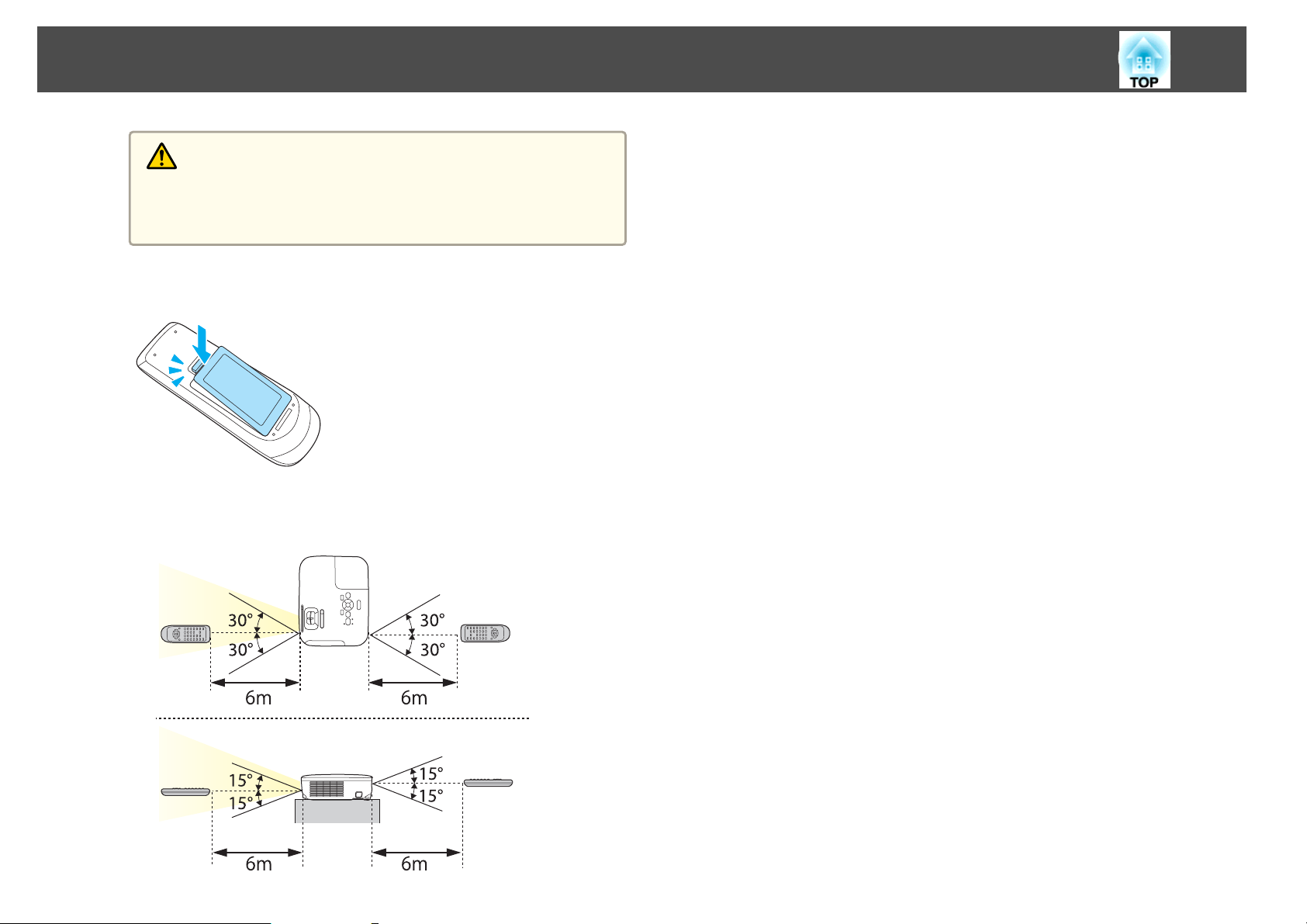
Názvy součástí a funkce
Výstraha
Při vkládání baterií zkontrolujte orientaci značek (+) a (–) uvnitř držáku
na baterie. V případě nesprávné manipulace mohou baterie vybuchnout
nebo vytéct a způsobit požár, zranění nebo poškození produktu.
17
c
Provozní dosah dálkového ovladače
Nasaďte kryt baterií.
Zatlačte na kryt baterií (musí zaklapnout).
Page 18
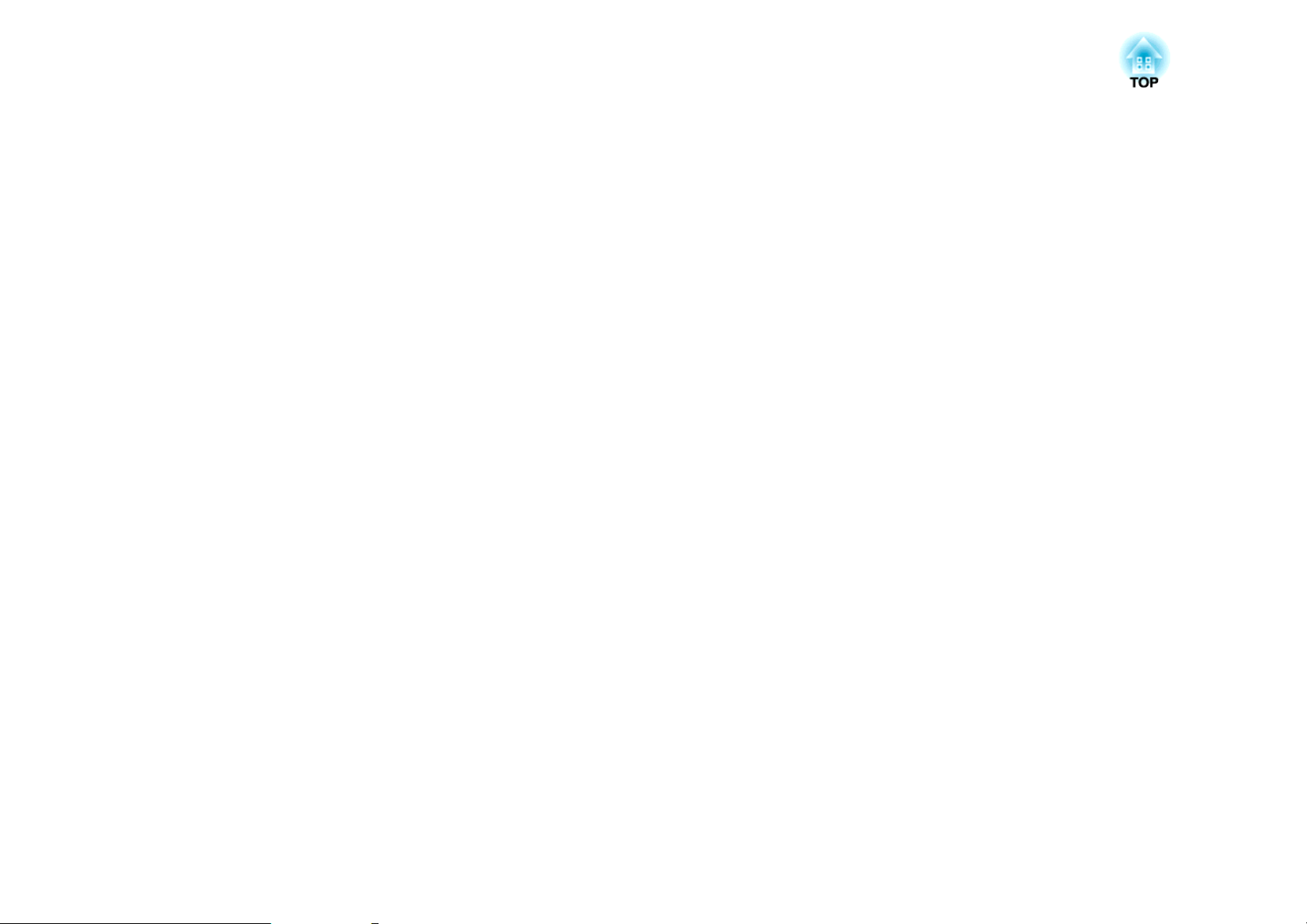
Příprava projektoru
Tato kapitola vysvětluje instalaci projektoru a připojení zdrojů projekce.
Page 19
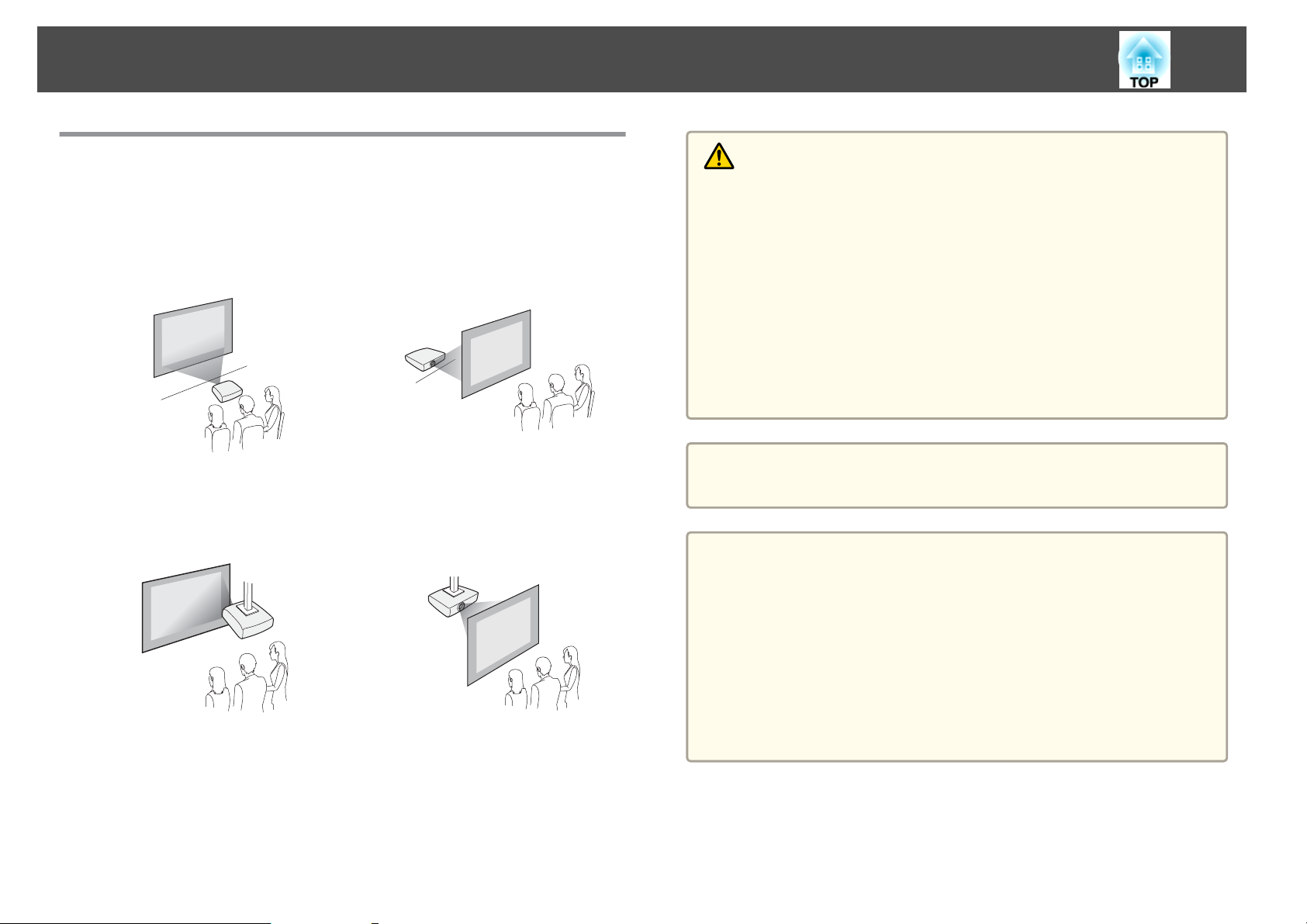
Instalace projektoru
19
Způsoby Instalace
Tento projektor podporuje čtyři různé způsoby projekce. Projektor
nainstalujte podle podmínek na místě instalace.
• Promítání obrazu z místa před
projekční plochou. (Čelní pro‐
jekce)
• Zavěšení projektoru pod strop
a promítání obrazu z místa před
projekční plochou. (Čelní/strop
projekce)
• Promítání obrazu z místa za
plátnem pro zadní projekci.
(Zadní projekce)
• Zavěste projektor na stropní
úchyt a promítejte obraz z mí‐
sta za průsvitnou projekční plo‐
chou. (Zadní/strop projekce)
Varování
• Při upevňování projektoru na strop je nutno použít speciální způsob instalace
(stropní úchyt). V případě nesprávné instalace může dojít k pádu a k nehodě
nebo zranění.
• Když na Upevňovací body montážní konzoly použijete lepidla proti uvolnění
šroubů nebo pokud použijete na projektor maziva, oleje apod., může skříň
projektoru prasknout a způsobit pád projektor ze stropního úchytu.
V takovém případě může projektor způsobit vážné zranění osobě, která by se
nacházela pod montážní konzolou, a mohlo by dojít k poškození projektoru.
Při instalaci nebo úpravě nastavení montážní konzoly nepoužívejte lepidla
proti uvolnění šroubů nebo maziva, oleje apod.
• Nezakrývejte vstupní ani výstupní větrací otvory projektoru. Při zakrytí
některého z těchto otvorů se může zvýšit vnitřní teplota a vzniknout požár.
Upozornění
Nepoužívejte projektor v poloze na boku. Zařízení nemusí pracovat správně.
• K zavěšení projektoru na strop je zapotřebí použít volitelný
a
Montážní konzola.
s "Volitelné Příslušenství" s.88
• Výchozí nastavení Projekce je Čelní. Mezi nastaveními Čelní
a Zadní lze přepínat pomocí nabídky Konfigurace.
s Rozšířené - Projekce s.62
• Režim Projekce můžete změnit stisknutím a podržením tlačítka [A/V
Mute] na dálkovém ovladači na dobu pěti sekund.
ČelníWČelní/strop
ZadníWZadní/strop
Způsoby instalace
Projektor nainstalujte následujícím způsobem.
Page 20
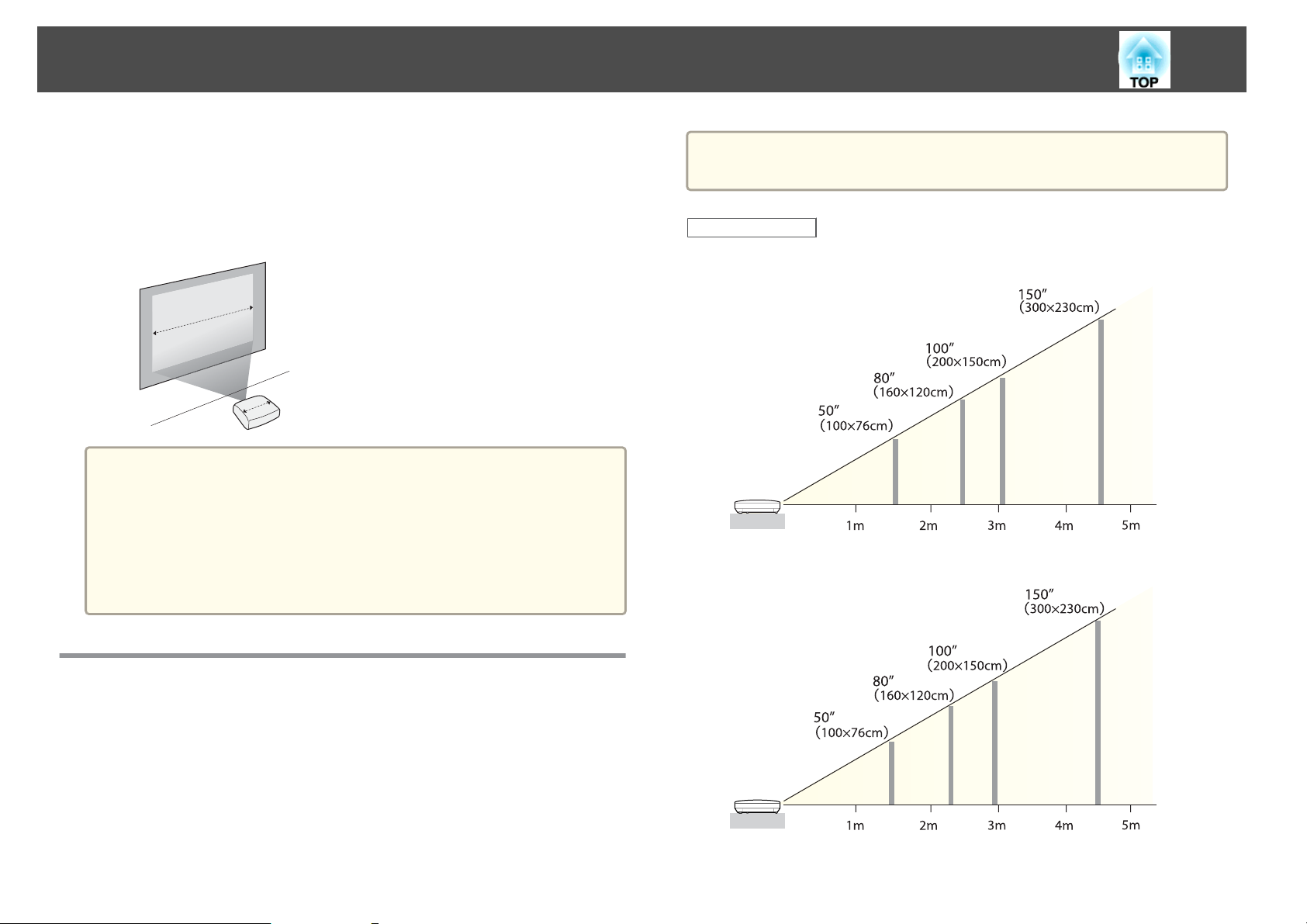
Instalace projektoru
20
• Umístěte projektor tak, aby byl rovnoběžný s projekční plochou.
Je-li projektor umístěn pod úhlem vzhledem k projekční ploše, promítaný
obraz bude vykazovat lichoběžníkové zkreslení.
• Ustavte projektor na rovnou podložku.
Je-li projektor nakloněn, bude rovněž nakloněn promítaný obraz.
• Pokud nelze projektor umístit rovnoběžně s projekční plochou,
a
použijte následující odkaz.
s "Korekce lichoběžníkového zkreslení" s.33
• Pokud není možno projektor umístit na rovnou plochu, použijte
následující odkaz.
s "Úprava vodorovného náklonu" s.38
"Korekce lichoběžníkového zkreslení" s.33
s
Použijete-li korekci lichoběžníkového zkreslení, může dojít ke zmenšení
a
Formát plátna 4:3
EB-X15/EB-X14H/EB-X11H
EB-S11H
promítaného obrazu.
Velikost projekční plochy a přibližná projekční vzdálenost
Velikost promítaného obrazu je určena vzdáleností projektoru od projekční
plochy. Nejlepší poloha podle velikosti projekční plochy je ilustrována
na obrázcích napravo. Na obrázcích je uvedena přibližná nejkratší
vzdálenost při maximálním zvětšení. Podrobnější informace o projekční
vzdálenosti naleznete níže.
s
"Formát plátna a Projekční vzdálenost" s.89
Page 21
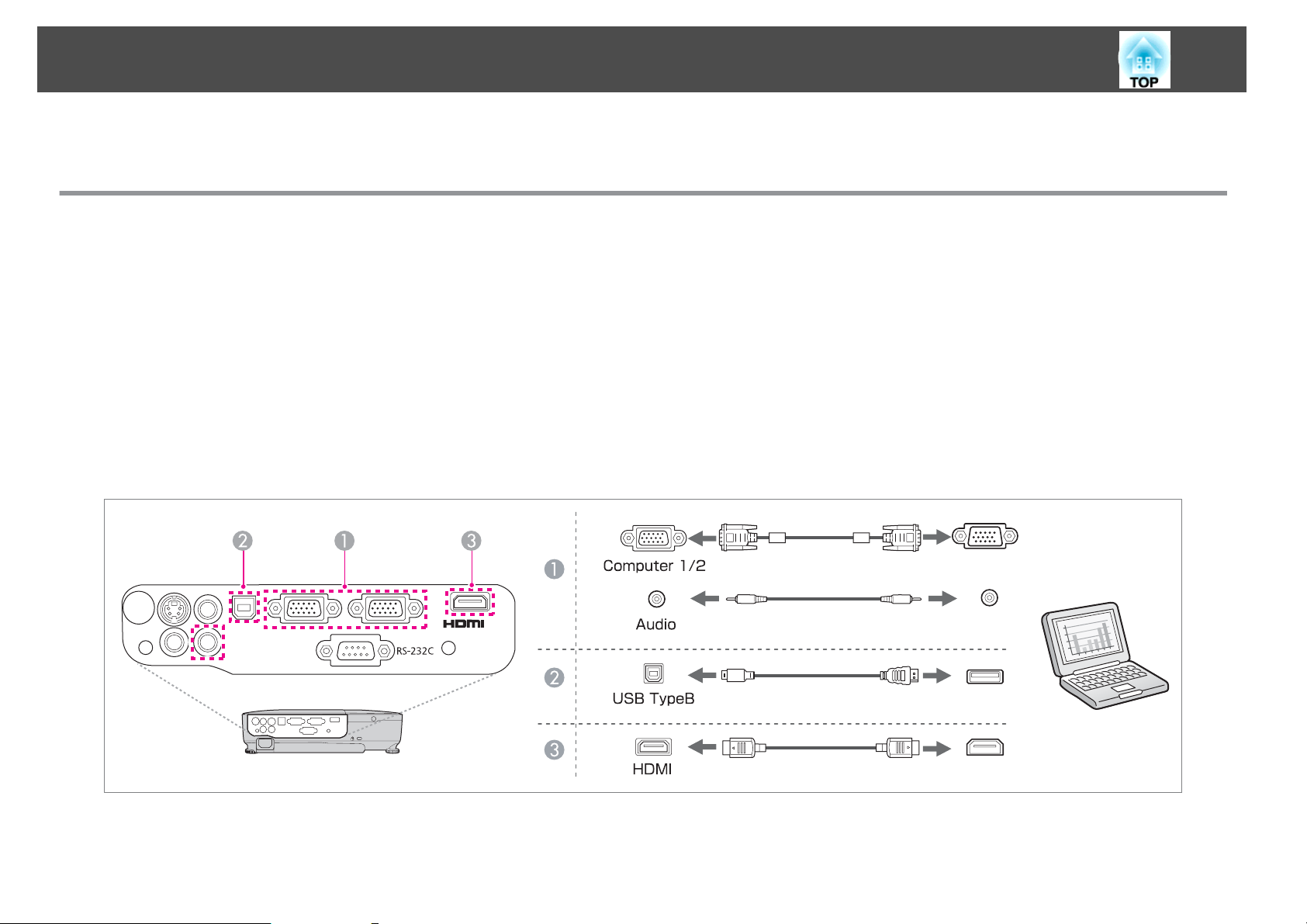
Připojení zařízení
Ilustrace v této části platí pro EB-X15. Název portu, umístění a orientace konektorů se liší pouze připojovaného zdroje.
Připojení počítače
Chcete-li promítat obraz z počítače, připojte počítač jedním z následujících způsobů.
Použití dodaného počítačového kabelu
A
Připojte výstup obrazu počítače k portu Computer1 nebo Computer2 na projektoru.
Zvuk lze reprodukovat prostřednictvím reproduktoru projektoru připojením zvukového výstupu počítače k portu Audio projektoru pomocí běžně prodávaného zvukového kabelu.
Při použití dodaného nebo běžně prodávaného kabelu USB
B
Připojte port USB počítače k portu USB(TypeB) na projektoru.
Spolu s promítaným obrazem lze přenášet zvuk počítače.
Použití běžně prodávaného kabelu HDMI (pouze EB-X15)
C
Připojte port HDMI počítače k portu HDMI na projektoru.
Spolu s promítaným obrazem lze přenášet zvuk počítače.
21
Page 22
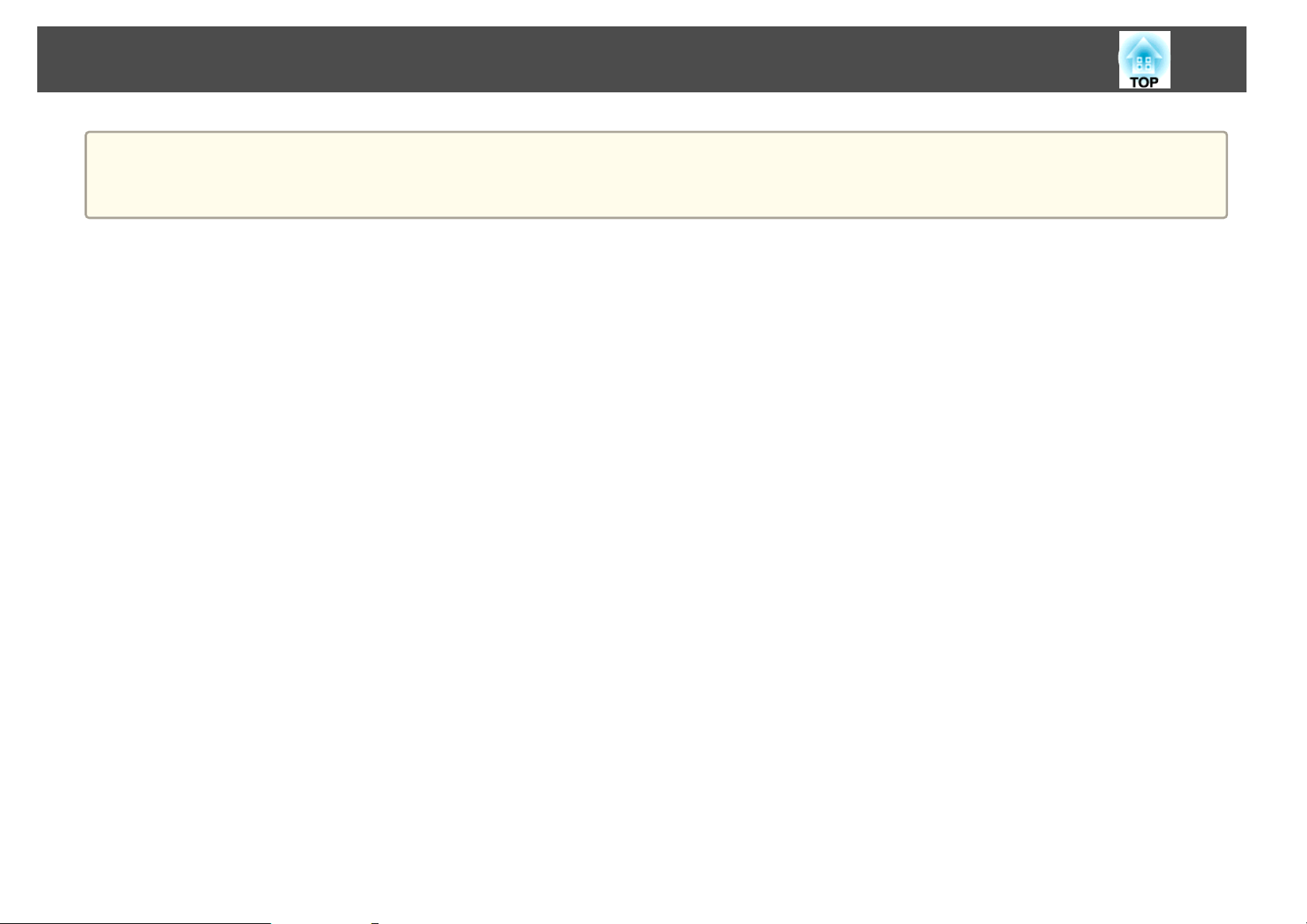
Připojení zařízení
• Použitím kabelu USB můžete připojit projektor k počítači za účelem promítání obrazu z počítače. Tato funkce se nazývá USB Display.
a
s "Projekce pomocí USB Display" s.29
• V závislosti na používaném modelu a místě zakoupení nemusí být spolu s projektorem dodán kabel USB.
22
Page 23
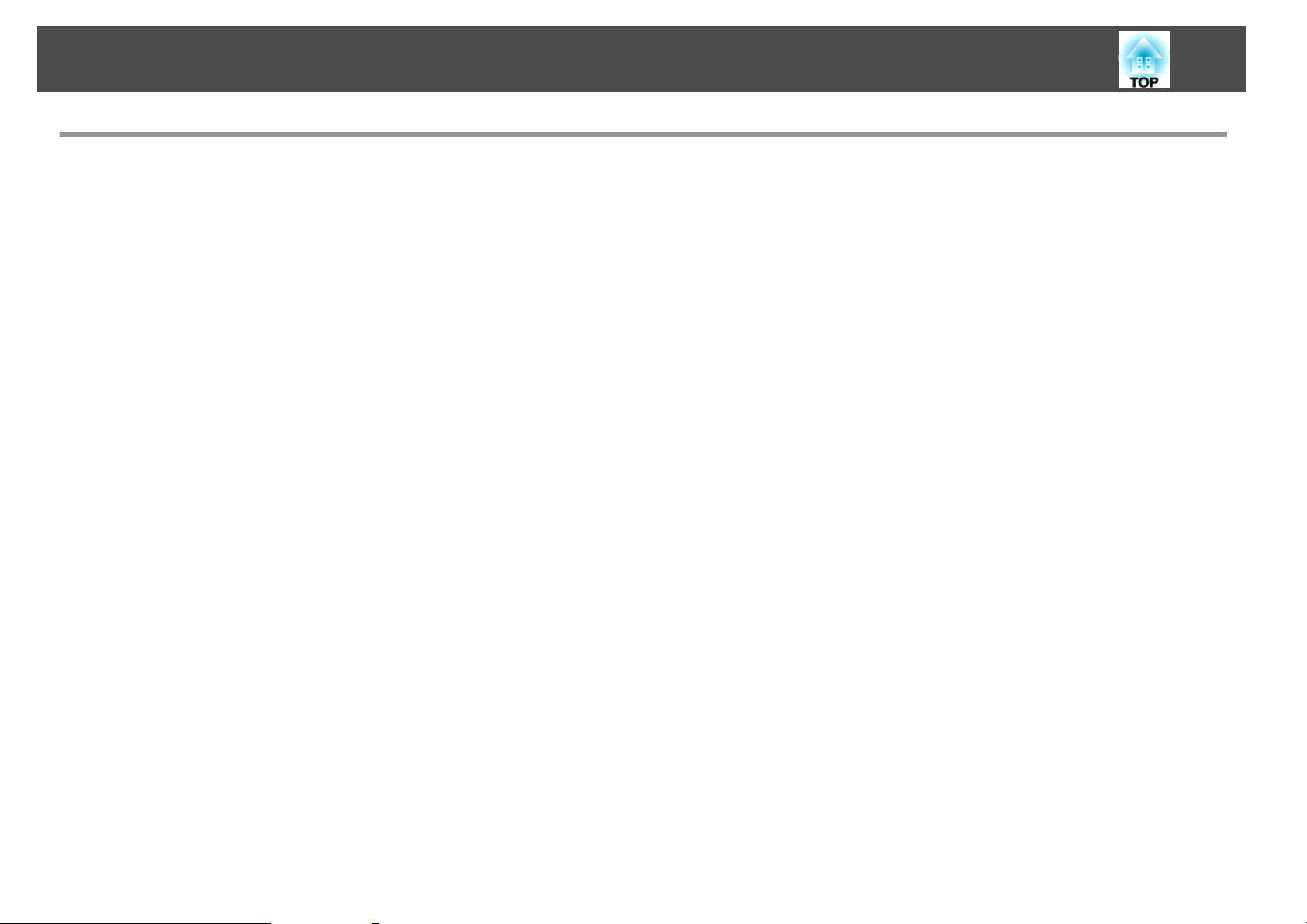
Připojení zařízení
Připojení obrazových zdrojů
Pokud chcete promítat obraz z přehrávačů DVD nebo VHS atd., připojte projektor jedním z následujících způsobů.
Použití běžně prodávaného video kabelu nebo S-video kabelu
A
Připojte obrazový výstup na zdroji obrazu k portu Video projektoru.
Případně připojte výstup S-video na zdroji obrazu k portu S-Video projektoru.
Zvuk lze reprodukovat prostřednictvím reproduktoru projektoru připojením zvukového výstupu na zdroji obrazu k portu Audio projektoru pomocí běžně prodávaného zvukového
kabelu.
Použití volitelného kabelu komponentního videa
B
s "Volitelné Příslušenství" s.88
Připojte komponentní výstup na zdroji obrazu ke vstupnímu portu Computer1 nebo Computer2 projektoru.
Zvuk lze reprodukovat prostřednictvím reproduktoru projektoru připojením zvukového výstupu na zdroji obrazu k portu Audio projektoru pomocí běžně prodávaného zvukového
kabelu.
Použití běžně prodávaného kabelu HDMI (pouze EB-X15)
C
Připojte port HDMI na zdroji obrazu k portu HDMI projektoru.
Spolu s promítaným obrazem lze přenášet zvuk ze zdroje obrazu.
23
Page 24
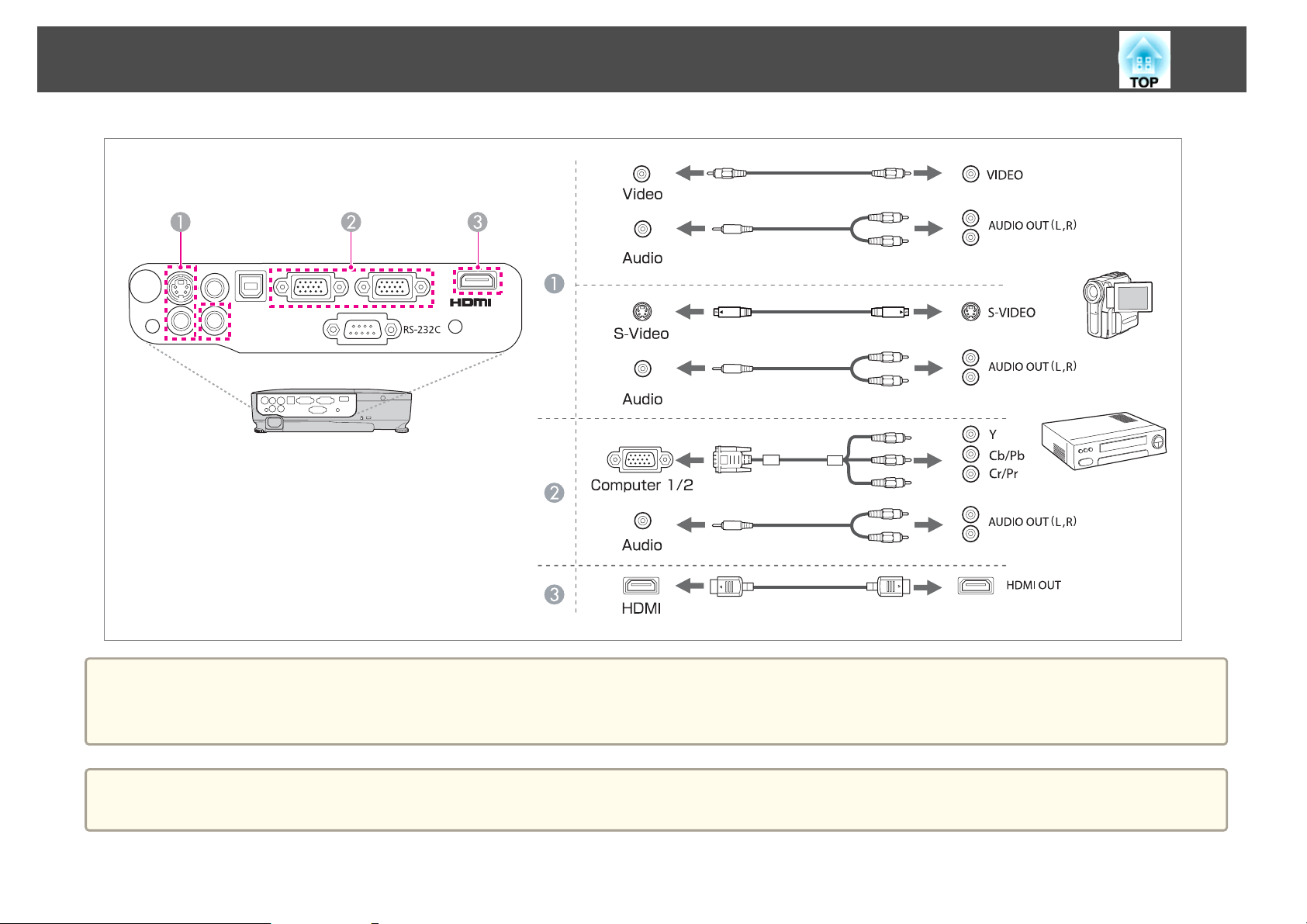
Připojení zařízení
24
Upozornění
• Pokud je vstupní zdroj při připojení k projektoru zapnutý, může dojít k poruše.
• Pokud se liší orientace nebo tvar zástrčky, nepokoušejte se ji zasunout silou. Mohly by dojít k poškození nebo poruše zařízení.
• Pokud má zdroj, který chcete připojit, zásuvku neobvyklého tvaru, použijte pro připojení k projektoru kabel dodaný s tímto zařízením nebo volitelný kabel.
a
• Při používání běžně dostupného zvukového kabelu 2RCA(L/R)/stereo mini-pin zkontrolujte, zda je označen specifikací "Bez odporu".
Page 25
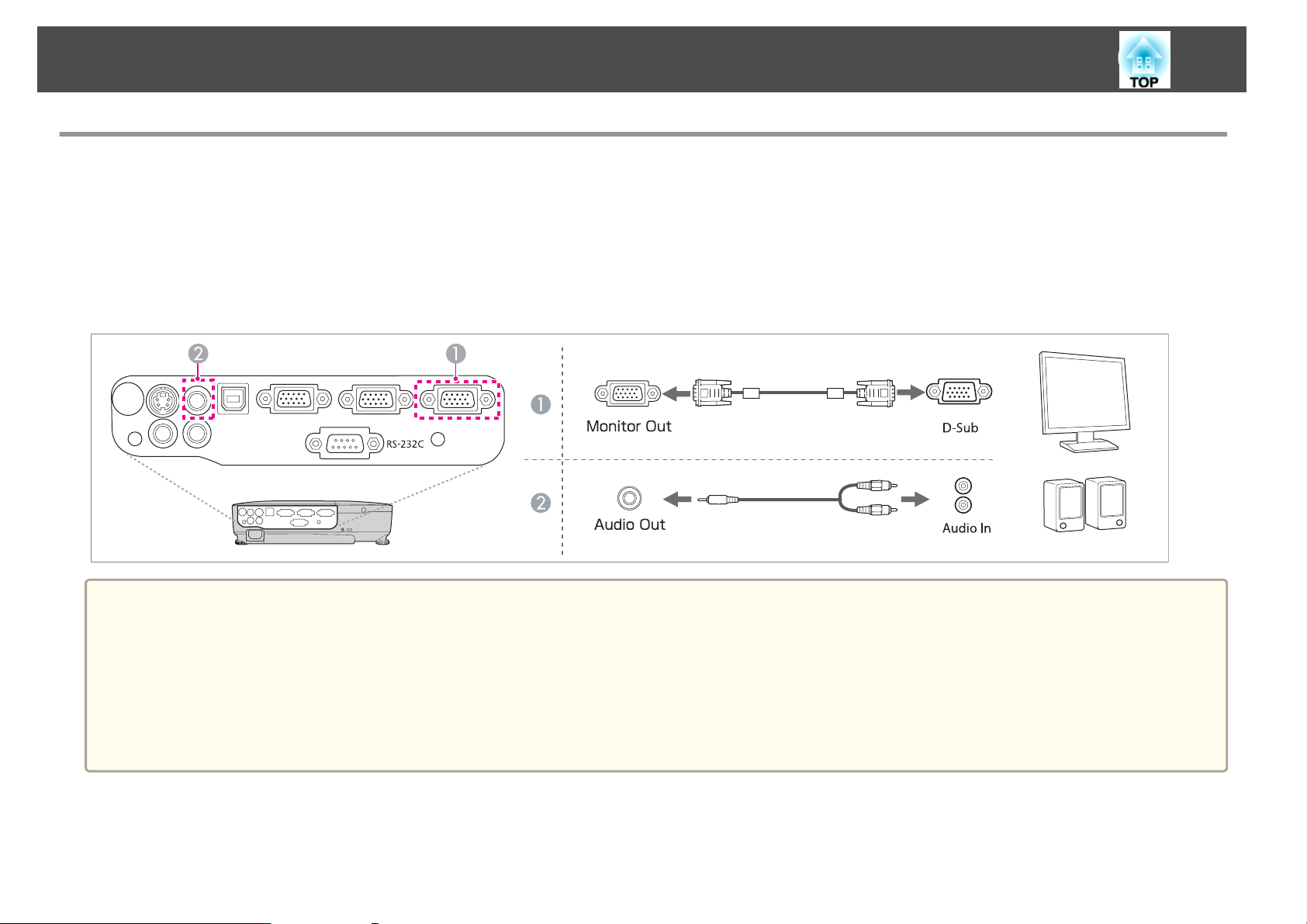
Připojení zařízení
Připojení externího zařízení
Obraz a zvuk lze reprodukovat připojením externího monitoru nebo reproduktoru. Ilustrace v této části platí pro EB-X14H/EB-X11H/EB-S11H.
Výstup obrazu na externí monitor (pouze EB-X14H/EB-X11H/EB-S11H)
A
Připojte externí monitor k portu Monitor Out na projektoru pomocí kabelu dodaného spolu s externím monitorem.
Výstup zvuku na externí reproduktor
B
Připojte externí reproduktor k portu Audio Out na projektoru pomocí běžně prodávaného zvukového kabelu.
25
a
• Nastavíte-li Pohotovostní režim na Komunikace zap., lze obraz sledovat na externím monitoru, i když je projektor v pohotovostním režimu.
s Rozšířené - Pohotovostní režim s.62
• Pro externí monitor lze použít pouze analogový signál RGB z portu Computer1. Na výstupu nemohou být signály pocházející z jiných portů ani komponentní
video signály.
• Na výstupu externího monitoru nejsou obrazovky nastavovacích šablon pro funkce, jako je například lichoběžníkové zkreslení, nabídka Konfigurace nebo
obrazovky nápovědy.
• Při zasunutí konektoru zvukového kabelu do portu Audio Out se přeruší reprodukce zvuku z vestavěných reproduktorů projektoru a provede se přepnutí na
externí výstup.
Page 26
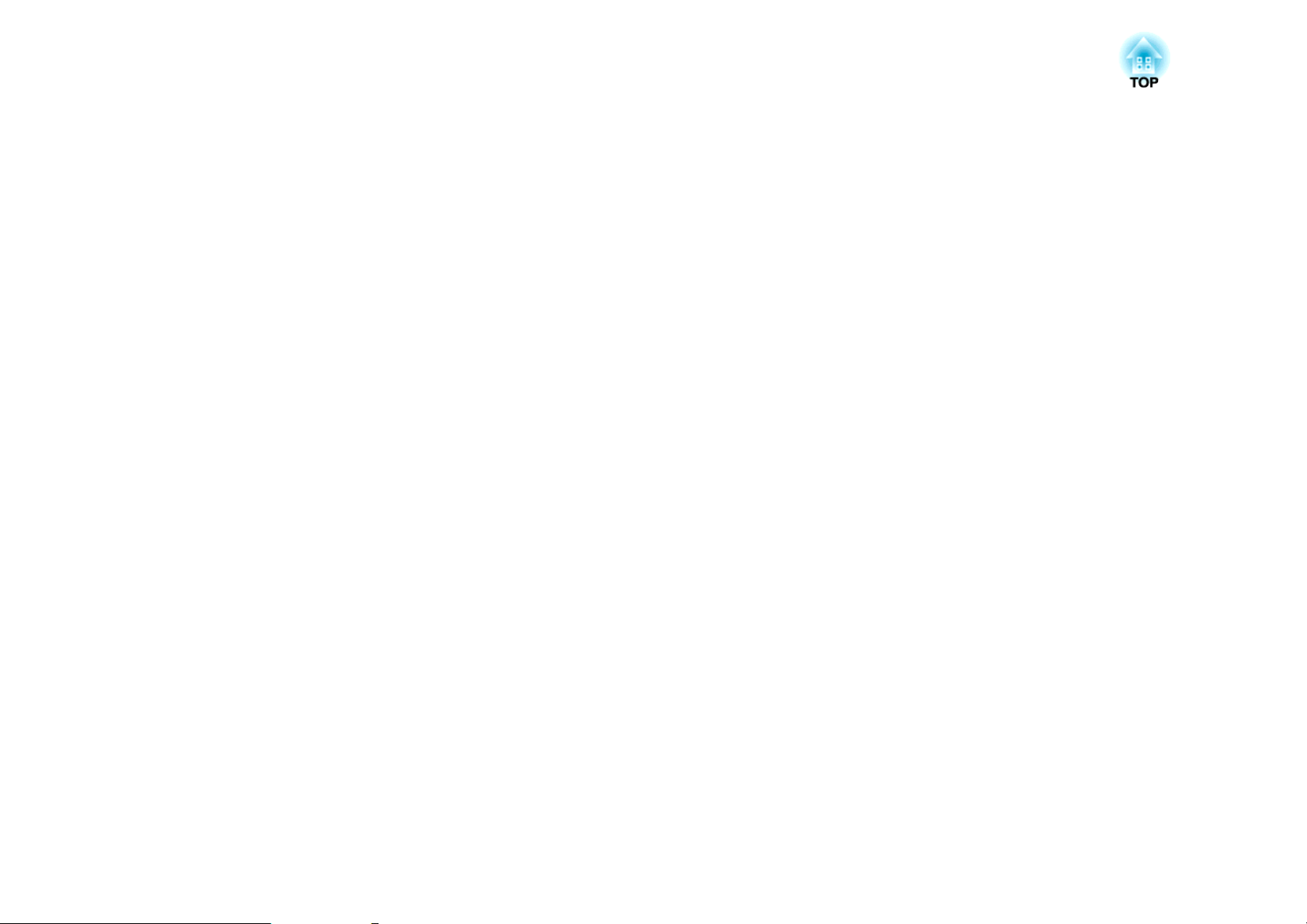
Základní použití
V této kapitole se vysvětlují postupy při promítání a nastavování obrazu.
Page 27
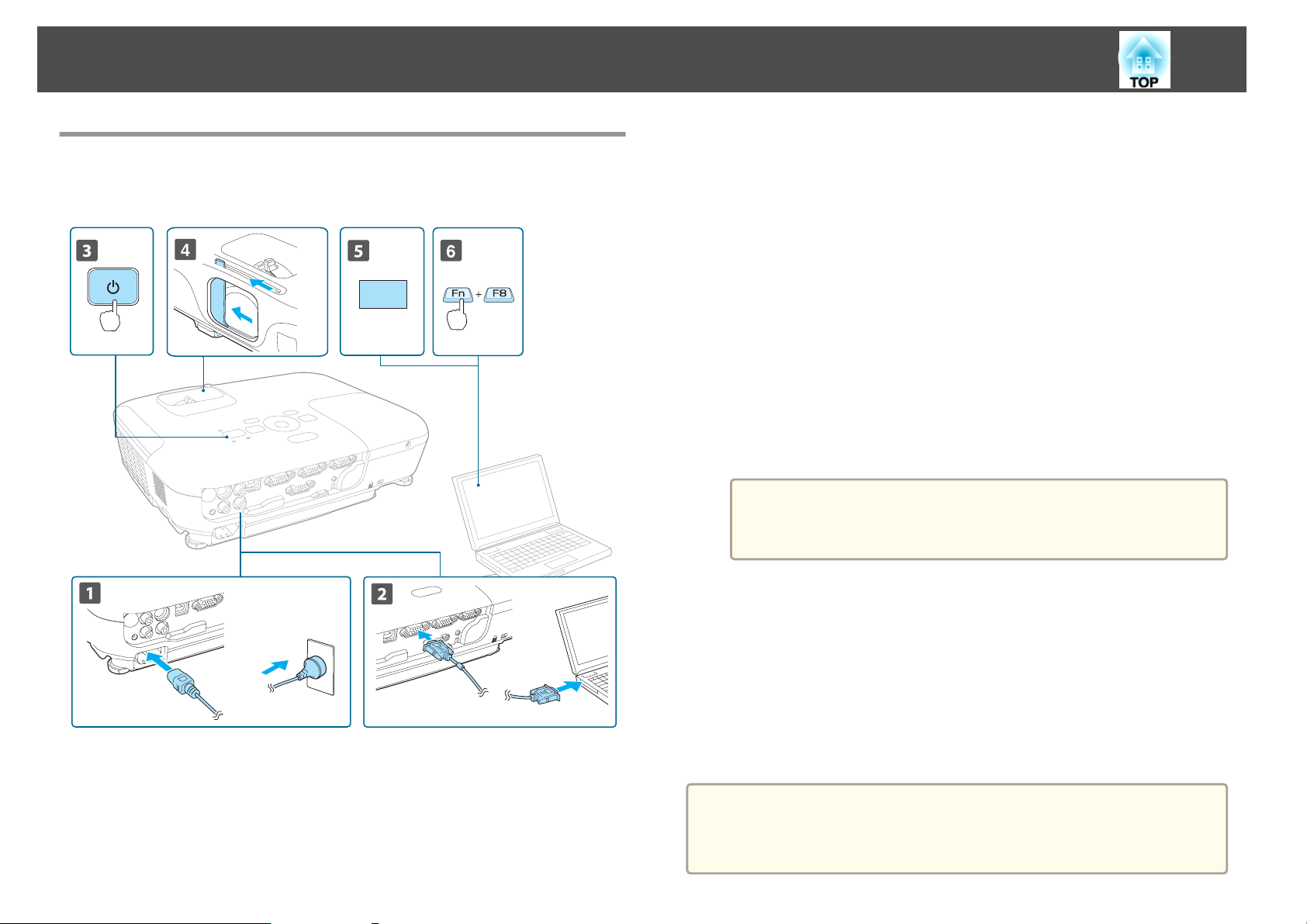
Promítání Snímků
27
Od instalace k promítání
V této části je vysvětlen postup připojování projektoru k počítači pomocí
počítačového kabelu a promítání obrazu.
ON
a
b
c
d
e
f
Připojte napájecí kabel projektoru do elektrické zásuvky.
Připojte projektor k počítači pomocí počítačového kabelu.
Zapněte projektor.
Posunutím otevřete kryt vypnutí A/V.
Zapněte počítač.
Přepněte obrazový výstup počítače.
Používáte-li přenosný počítač, budete muset změnit obrazový výstup
na počítači.
Přidržte stisknutou klávesu Fn (funkční klávesa) a stiskněte klávesu
b.
• Způsob přepnutí závisí na používaném počítači. Viz
a
dokumentace dodaná s počítačem.
• Stisknutím tlačítka [t] dvakrát vypněte projektor.
Pokud není promítán obraz, můžete nastavit promítaný obraz jedním
z následujících způsobů.
• Stiskněte tlačítko [Source Search] na ovládacím panelu nebo
na dálkovém ovladači.
s
"Automatická detekce vstupních signálů a změna promítaného obrazu
(Hledání zdroje)" s.28
• Stiskněte tlačítko pro cílový port na dálkovém ovladači.
s
"Přepojení na cílový obraz pomocí dálkového ovladače" s.29
V případě potřeby proveďte úpravu promítaného obrazu.
a
s "Korekce lichoběžníkového zkreslení" s.33
s "Úprava zaostření" s.38
Page 28
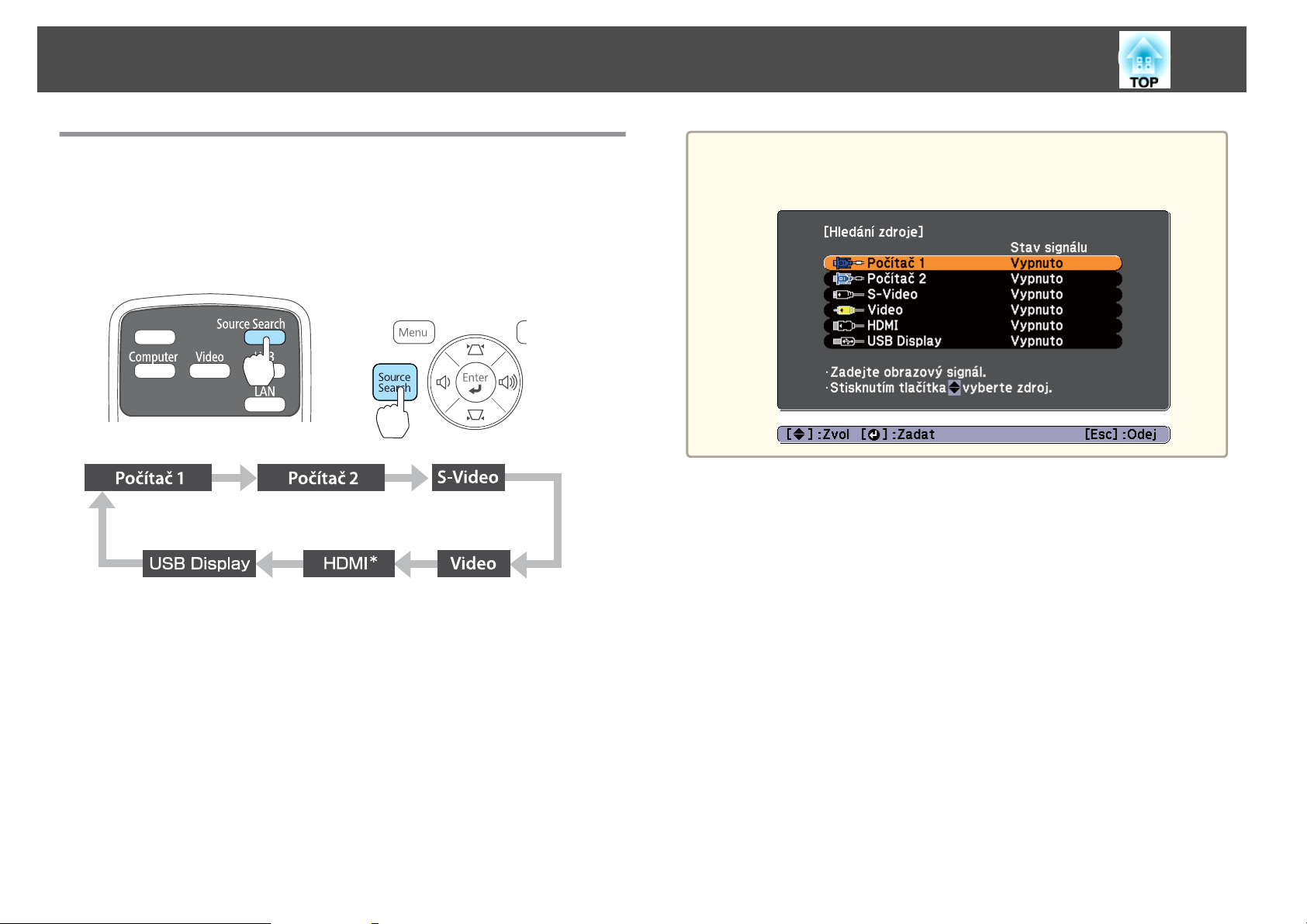
Promítání Snímků
28
Automatická detekce vstupních signálů a změna promítaného obrazu (Hledání zdroje)
Stiskem tlačítka [Source Search] se promítá obraz z portu, na který přichází
obrazový signál.
Použití dálkového ovladače Použití ovládacího panelu
a
Pokud není na vstupu žádný obrazový signál, zobrazuje se následující
obrazovka.
Příklad: EB-X15
* (pouze EB-X15)
Jsou-li připojeny dva nebo více obrazových zdrojů, stiskněte tlačítko [Source
Search], dokud se nezahájí promítání hledaného obrazu.
Pokud je videozařízení připojeno, před zahájením této operace spusťte
přehrávání.
Page 29
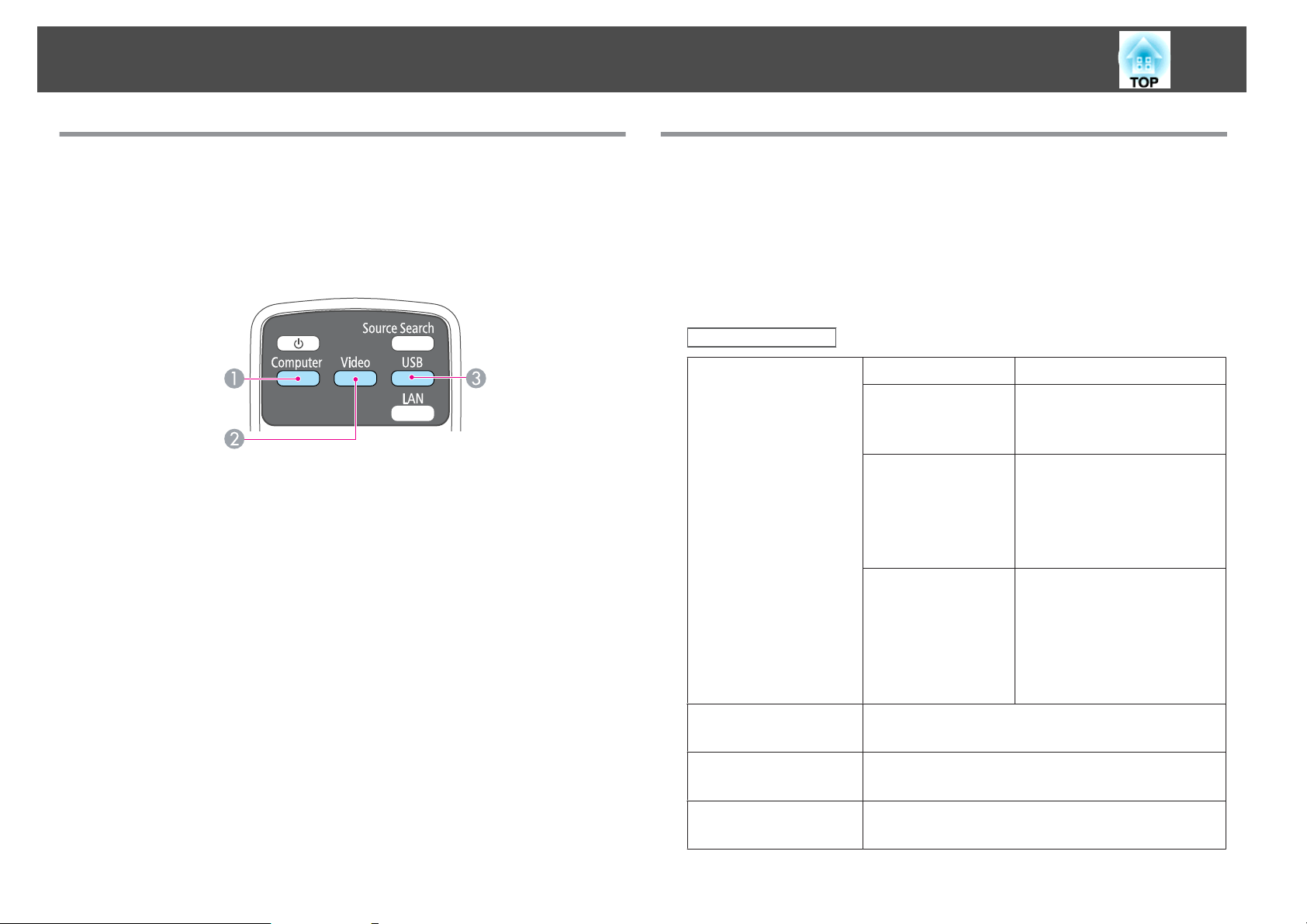
Promítání Snímků
29
Přepojení na cílový obraz pomocí dálkového ovladače
Stisknutím následujících tlačítek na dálkovém ovladači můžete přímo
aktivovat cílový signál.
Dálkové ovládání
Opakovaným stisknutím tohoto tlačítka se budou přepínat obrazy
A
přicházející z následujících zdrojů:
• Port Computer1
• Port Computer2
Opakovaným stisknutím tohoto tlačítka se budou přepínat obrazy
B
přicházející z následujících zdrojů:
• Port S-Video
• Port Video
• Port HDMI (pouze EB-X15)
Přepíná na USB Display.
C
Projekce pomocí USB Display
Použitím kabelu USB můžete připojit projektor k počítači za účelem
promítání obrazu z počítače.
Spolu s promítaným obrazem lze přenášet zvuk počítače.
Systémové požadavky
Pro systém Windows
OS
Windows 2000
Windows XP
Windows Vista Ultimate 32bitová
Windows 7 Ultimate 32/64bitová
*1
*2
Professional 32bitová
Home Edition 32bitová
Tablet PC Edition 32bitová
Enterprise 32bitová
Business 32bitová
Home Premium 32bitová
Home Basic 32bitová
Enterprise 32/64bitová
Professional 32/64bitová
Home Premium 32/64bitová
Home Basic 32bitová
Starter 32bitová
Procesor
Operační paměť
Místo na pevném
disku
Mobile Pentium III 1.2 GHz nebo výkonnější
Doporučeno: Pentium M 1.6 GHz nebo výkonnější
256 MB nebo více
Doporučeno: 512 MB nebo více
20 MB nebo více
Page 30
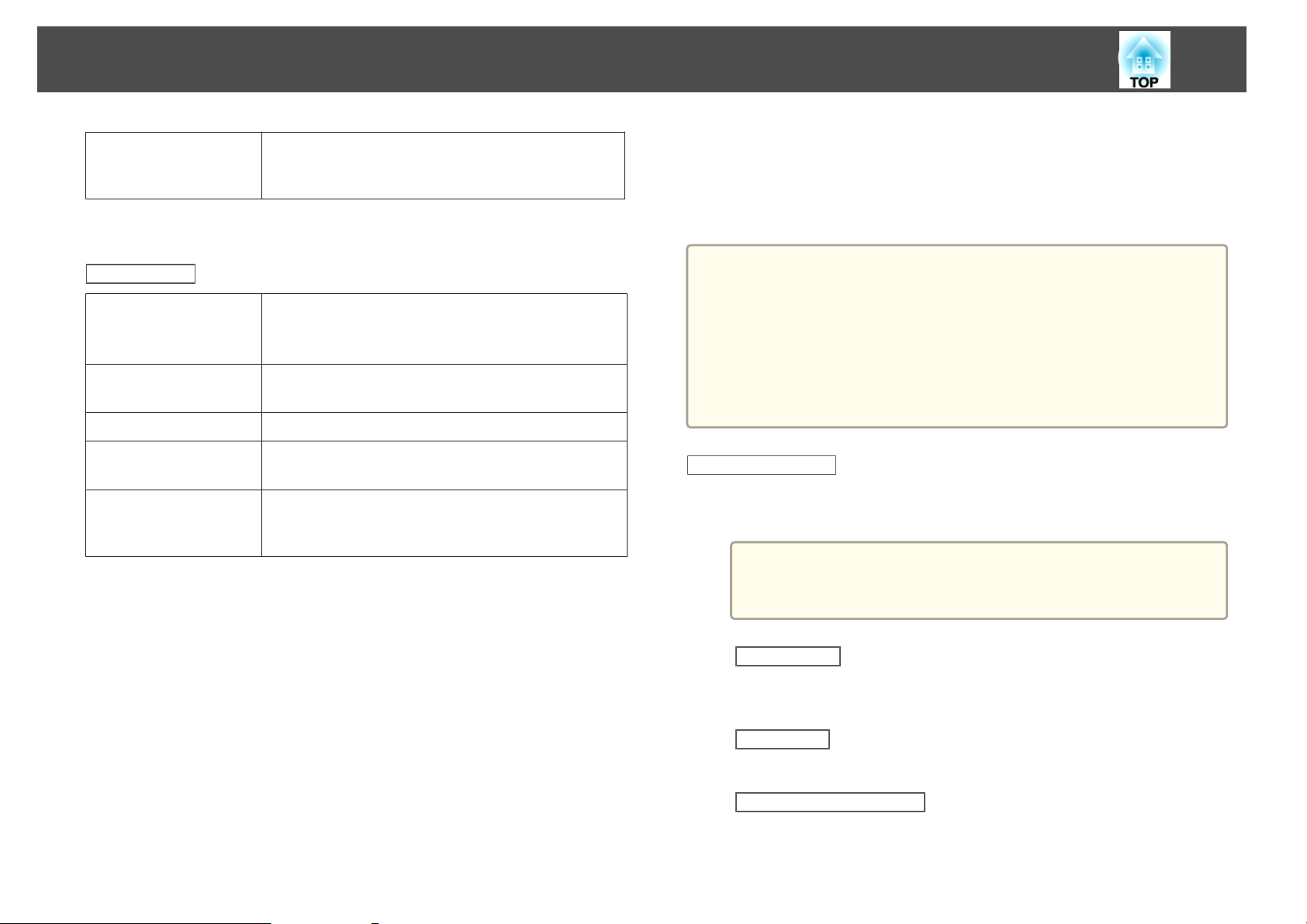
Promítání Snímků
30
Obrazovka
*1 Pouze Service Pack 4
*2 Kromě Service Pack 1
Pro Mac OS X
OS
Procesor
Operační paměť
Místo na pevném
disku
Obrazovka
Nejmenší rozlišení 640x480 a maximální rozlišení
1 600x1 200.
Zobrazení barev: 16bitové barevné nebo lepší
Mac OS X 10.5.x 32 bitů
Mac OS X 10.6.x 32/64 bitů
Mac OS X 10.7.x 32/64 bitů
Power PC G4 1 GHz nebo rychlejší
Doporučeno: Core Duo 1,83 GHz nebo výkonnější
512 MB nebo více
20 MB nebo více
Nejmenší rozlišení 640x480 a maximální rozlišení
1 600x1 200.
Zobrazení barev: 16bitové barevné nebo lepší
První připojení
Při prvním připojení projektoru k počítači pomocí kabelu USB je nutno
nainstalovat ovladač. U operačních systémů Windows a Mac OS X se
postup instalace liší.
• Při dalším připojení není nutné opakovat instalaci ovladače.
a
Pro systém Windows
a
• Je-li na vstupu obraz z několika zdrojů, přepněte vstupní zdroj
na USB Display.
• Používáte-li rozbočovač USB, nemusí připojení pracovat správně.
Připojte kabel USB přímo k projektoru.
• V závislosti na používaném modelu a místě zakoupení nemusí být
spolu s projektorem dodán kabel USB.
• Při používání USB Display nelze měnit nastavení voleb.
Připojte port USB počítače k portu USB(TypeB) projektoru pomocí
kabelu USB.
U operačních systémů Windows 2000 a Windows XP se může
a
zobrazit dotaz, zda chcete restartovat počítač. Vyberte možnost
Ne.
Windows 2000
Poklepejte na Tento počítač, EPSON PJ_UD a poté na
EMP_UDSE.EXE.
Windows XP
Automaticky se spustí instalace ovladače.
Windows Vista/Windows 7
Po zobrazení dialogového okna klepněte na Run EMP_UDSE.exe.
Page 31

Promítání Snímků
31
b
c
d
Po zobrazení licenčního ujednání klepněte na tlačítko
Souhlasím.
Budou promítány obrazy z počítače.
Než se začne obraz počítače promítat, může to chvíli trvat. Dokud
nebudou obrazy počítače promítány, ponechte zařízení jak je
a neodpojujte kabel USB ani nevypínejte napájení projektoru.
Po dokončení promítání odpojte kabel USB.
Při odpojování kabelu USB není nutné používat funkci Bezpečně
odebrat hardware.
• Pokud instalace neproběhne automaticky, poklepejte
a
na položku Tento počítač - EPSON_PJ_UD EMP_UDSE.EXE v počítači.
• Pokud z nějakého důvodu není promítáno nic, klepněte
na Všechny programy - EPSON Projector - Epson USB
Display - Epson USB Display Vx.xx v počítači.
• Používáte-li počítač s operačním systémem Windows 2000
jako běžný uživatel, zobrazí se chybové hlášení systému
Windows a nemusí být možné nainstalovat software. V tomto
případě se pokuste aktualizovat Windows na nejnovější verzi,
restartujte systém a poté se znovu pokuste o připojení.
Další podrobnosti vám poskytne místní prodejce nebo
nejbližší středisko kontaktní podpory, jehož adresu naleznete
v následujícím dokumentu.
s Projektor Epson – seznam kontaktů
c
d
e
f
Proveďte instalaci podle pokynů na obrazovce.
Po zobrazení licenčního ujednání klepněte na tlačítko
Souhlasím.
Zadejte heslo správce a spusťte instalaci.
Po dokončení instalace se v nabídce Dock a na řádku nabídek
zobrazí ikona USB Display.
Budou se promítat obrazy z počítače.
Než se začne obraz počítače promítat, může to chvíli trvat. Dokud se
nezačnou promítat obrazy z počítače, ponechejte zařízení jak je
a neodpojujte kabel USB ani nevypínejte napájení projektoru.
Po dokončení promítání vyberte možnost Odpojit v nabídce USB
Display na panelu nabídky nebo v Dock a odpojte kabel USB.
• Pokud se složka USB Display setup automaticky nezobrazí
a
v nabídce Finder, poklepejte na EPSON PJ_UD - Instalátor
USB Display v počítači.
• Pokud se z nějakého důvodu nic nepromítá, klepněte na
ikonu USB Display v nabídce Dock.
• Pokud se v nabídce Dock nenachází ikona USB Display,
poklepejte na USB Display ve složce Applications.
• Zvolíte-li v Docku v nabídce ikon USB Display možnost Exit,
nabídka USB Display se při připojení kabelu USB automaticky
nespustí.
Pro Mac OS X
a
Připojte port USB počítače k portu USB(TypeB) projektoru pomocí
kabelu USB.
Složka Nastavení nabídky USB Display se zobrazí v aplikaci
Finder.
Poklepejte na ikonu Instalátor USB Display.
b
Odinstalace
Windows 2000
a
Klikněte na Start, vyberte Nastavení a klikněte na Ovládací
panely.
Poklepejte na Přidat a odebrat programy.
b
Page 32

Promítání Snímků
32
c
Klepněte na Změnit nebo odebrat programy.
d
Vyberte Epson USB Display a klepněte na Změnit nebo
odebrat.
Windows XP
Klepněte na Start poté na Ovládací panely.
a
b
Poklepejte na Přidat nebo odebrat programy.
c
Vyberte Epson USB Display a klepněte na Odebrat.
Windows Vista/Windows 7
Klepněte na Start poté na Ovládací panely.
a
b
Klepněte na Odinstalovat program v položce Programy.
c
Vyberte Epson USB Display a klepněte na Odinstalovat.
Pro Mac OS X
a
b
Otevřete složku Applications, poklepejte na USB Display a poté
poklepejte na Tool.
Spusťte Nástroj pro odinstalování USB Display.
Page 33

Úprava promítaného obrazu
33
Korekce lichoběžníkového zkreslení
Korekci lichoběžníkového zkreslení lze provést jedním z následujících
způsobů.
• Automatická korekce (Auto. lichoběžník S) (pouze EB-X15)
Automaticky koriguje svislé lichoběžníkové zkreslení.
• Ruční korekce (Nastavení lichob. H) (pouze EB-X15)
Slouží k ruční korekci lichoběžníkového zkreslení ve vodorovném směru
pomocí funkce Nastavení lichoběžníkového zkreslení - H.
• Ruční korekce (Lichoběž. - V/S)
Slouží k ruční korekci zkreslení nezávisle ve svislém a vodorovném směru.
• Ruční korekce (Quick Corner)
Slouží k ruční nezávislé korekci čtyř rohů.
Použijete-li korekci lichoběžníkového zkreslení, může dojít ke zmenšení
a
promítaného obrazu.
Automatická korekce
Auto. lichoběžník S (pouze EB-X15)
Pokud projektor zjistí pohyb, například když je instalován, přemísťován
nebo nakláněn, automaticky koriguje lichoběžníkové zkreslení ve svislém
směru. Tato funkce se nazývá Auto. lichoběžník S.
Zůstane-li projektor bez pohybu přibližně dvě sekundy poté, co zjistil
pohyb, zobrazí obrazovku pro nastavení a poté automaticky provede korekci
promítaného obrazu.
Funkci Auto. lichoběžník S lze použít ke korekci promítaného obrazu za
následujících podmínek.
Korekční úhel: přibl. 30˚ nahoru a dolů
Page 34

Úprava promítaného obrazu
34
• Funkce Auto. lichoběžník S je k dispozici pouze v případě, že je
a
Ruční korekce
Lze provést ruční korekci lichoběžníkového zkreslení.
Funkci Lichoběž. - V/S lze použít ke korekci promítaného obrazu za
následujících podmínek.
Korekční úhel: přibl. 30˚ vpravo a vlevo/přibl. 30˚ nahoru a dolů
Nastavení lichob. H(pouze EB-X15)
Přesunutím ovladače nastavení lichoběžníkového zkreslení - H doprava
nebo doleva se upravuje korekce lichoběžníkového zkreslení ve vodorovném
směru.
v nabídce Konfigurace položka Projekce nastavena na Čelní.
s Rozšířené - Projekce s.62
• Pokud funkci Auto. lichoběžník S nechcete používat, nastavte Auto.
lichoběžník S na Vypnuto.
s Nastavení - Lichoběžník - Lichoběž. - V/S - Auto. lichoběžník
S s.61
• Při použití funkce Nastavení lichoběžníkového zkreslení - H nastavte
a
Lichoběž. - V/S
Slouží k ruční korekci zkreslení nezávisle ve svislém a vodorovném směru.
a
b
položku Nastavení lichob. H na Zapnuto.
s Nastavení - Lichoběžník - Lichoběž. - V/S - Nastavení lichob.
H s.61
• Korekci lichoběžníkového zkreslení ve vodorovném směru lze rovněž
provést pomocí funkce Lichoběž. - V/S.
Stiskem tlačítka [w] nebo [v] na ovládacím panelu během
promítání se otevírá obrazovka Lichoběžník.
Stiskem následujících tlačítek proveďte korekci lichoběžníkového
zkreslení.
w
Stiskem tlačítka [
svislém směru.
] nebo [v] provedete korekci zkreslení ve
Page 35

Úprava promítaného obrazu
35
Stiskem tlačítek [a]/[b] nebo tlačítek [Wide]/[Tele] provedete
korekci zkreslení ve vodorovném směru.
a
b
Během projekce stiskněte tlačítko [Menu].
s
"Použití nabídky Konfigurace" s.56
Použití dálkového ovladače Použití ovládacího panelu
V nabídce Nastavení vyberte Lichoběžník.
Funkci Lichoběž. - V/S lze rovněž nastavit v nabídce Konfigurace.
a
Quit Corner
Tato funkce umožňuje ruční korekci každého ze čtyř rohů promítaného
obrazu zvlášť.
s Nastavení - Lichoběžník - Lichoběž. - V/S s.61
c
Vyberte možnost Quit Corner a poté stiskněte tlačítko [ ].
Page 36

Úprava promítaného obrazu
36
d
Pomocí tlačítek [ ], [ ], [ ] a [ ] na dálkovém ovladači nebo
tlačítek [
na ovládacím panelu vyberte roh, který chcete opravit, a potom
stiskněte tlačítko [
w
], [v], [a] a [b] (nebo tlačítek [Wide]/[Tele])
].
e
Pomocí tlačítek [ ], [ ], [ ] a [ ] na dálkovém ovladači nebo
tlačítek [
na ovládacím panelu upravte polohu rohu.
Stiskem tlačítka [
4.
Pokud se během úprav zobrazí zpráva "Již nelze posunout.", nelze
tvar dále upravovat ve směru označeném šedým trojúhelníkem.
w
], [v], [a] a [b] (nebo tlačítek [Wide]/[Tele])
] se otevře obrazovka, která je uvedena v kroku
f
g
Opakujte postupy 4 a 5 podle potřeby a nastavte zbývající rohy.
Jakmile jste hotovi, stisknete tlačítko [Esc] a opusťte nabídku
korekce.
Vzhledem k tomu, že se položka Lichoběžník změnila na Quit
w
Corner, při dalším stisknutí tlačítek [
panelu se otevře obrazovka výběru rohu z kroku 4. Změňte nastavení
Lichoběžník na Lichoběž. - V/S, chcete-li provádět vodorovnou
a svislou korekci pomocí tlačítek [
panelu.
s
Nastavení - Lichoběžník - Lichoběž. - V/S s.61
] nebo [v] na ovládacím
w
] nebo [v] na ovládacím
Page 37

Úprava promítaného obrazu
37
Přidržíte-li tlačítko [Esc] asi na dvě sekundy, když je otevřena
a
obrazovka výběru rohu z kroku 4, otevře se následující
obrazovka.
Reset Quick Corner: Zruší změny provedené pomocí korekcí
funkce Quick Corner.
Přep. na Lichoběž. V/S: Přepne korekční metodu na Lichoběž.
- V/S.
s "Nabídka Nastavení" s.61
Úprava velikosti obrazu
EB-X15/EB-X14H/EB-X11H
Otáčením transfokačního kroužku upravte velikost promítaného obrazu.
EB-X15/EB-X14H/EB-X11H
EB-S11H
Úprava polohy obrazu
Stisknutím páčky na nastavení podpěry vysunete nebo zasunete přední
nastavitelnou podpěru. Polohu obrazu můžete upravit nakloněním
projektoru až o 12 stupňů.
EB-S11H
Proveďte úpravu pomocí tlačítek [Wide]/[Tele] na ovládacím panelu.
Wide: Zvětšuje velikost promítaného obrazu.
Tele: Zmenšuje velikost promítaného obrazu.
a
Čím větší je úhel náklonu, tím obtížněji se zaostřuje. Umístěte
projektor tak, aby bylo třeba použít pouze malý úhel náklonu.
Page 38

Úprava promítaného obrazu
38
Úprava vodorovného náklonu
Vodorovný náklon projektoru se nastavuje vysunutím či zasunutím zadní
podpěry.
Vysuňte zadní podpěru.
A
Zasuňte zadní podpěru.
B
Úprava zaostření
Zaostření lze upravovat pomocí ovladače zaostření.
Nastavení hlasitosti
Hlasitost lze nastavit jedním z následujících způsobů.
• Hlasitost nastavíte stiskem tlačítka [Volume] na ovládacím panelu nebo
na dálkovém ovladači.
[
a
] Slouží ke zmenšování hlasitosti.
b
] Slouží ke zvětšování hlasitosti.
[
Použití dálkového
ovladače
• Úprava hlasitosti pomocí nabídky Konfigurace.
s
Nastavení - Hlasitost s.61
Výstraha
Použití ovládacího panelu
(pouze EB-X15/EB-X14H/EB-X11H)
EB-X15/EB-X14H/EB-X11H
EB-S11H
Nespouštějte při nastavení vysoké hlasitosti.
Náhlá nadměrná hlasitost může způsobit ztrátu sluchu. Před vypnutím vždy
snižte hlasitost, abyste mohli po zapnutí postupně zvyšovat hlasitost.
Výběr kvality projekce (výběr Režim Barev)
Výběrem nastavení barev pro promítaný typ obrazu docílíte optimální
kvality obrazu. Jas obrazu se liší v závislosti na vybraném režimu.
Page 39

Úprava promítaného obrazu
39
Režim Aplikace
Dynamický
Prezentace
Kino
Fotografie
Sport
sRGB
Černá tabule
Bílá tabule
Tento výběr je k dispozici pouze, když je vstupní signál RGB, nebo když je
*1
vstupní zdroj USB Display.
*2 Tento výběr je k dispozici pouze, když je vstupní signál komponentní video
nebo když je vstupní zdroj Video nebo S-Video.
*1
*2
Tento režim je ideální pro použití v jasných
místnostech. Jedná se o režim s nejvyšším jasem,
který dobře reprodukuje tóny stínů.
Tento režim je ideální pro zobrazení prezentací
s barevnými materiály v jasných místnostech.
Ideální pro sledování filmů v tmavé místnosti. Dává
obrazu přirozený tón.
Ideální k projekci statických obrázků, například
fotografií, v osvětlené místnosti. Obraz je živý a více
kontrastní.
Ideální pro sledování televizního vysílání ve světlé
místnosti. Obraz je živý a přirozenější.
Ideální pro obraz barevného standardu
I když promítáte na černou (zelenou) tabuli, toto
nastavení poskytuje přirozený tón jako při promítání
na plátno.
Ideální pro zobrazení prezentací na bílé tabuli.
sRGBg.
Každým stisknutím tlačítka [Color Mode] se změní Režim barev
a zobrazený název režimu barev.
Dálkové ovládání
Režim barev lze nastavit v nabídce Konfigurace.
a
s Obraz - Režim barev s.58
Nastavení Autom. clona
Automatickým nastavením svítivosti podle jasu promítaného obrazu
umožňuje dosahovat hlubokého a bohatého obrazu.
a
Stiskněte tlačítko [Menu].
s
"Použití nabídky Konfigurace" s.56
b
Použití dálkového ovladače Použití ovládacího panelu
Vyberte Autom. clona v nabídce Obraz.
Page 40

Úprava promítaného obrazu
40
Metody změn
Každým stiskem tlačítka [Aspect] na dálkovém ovladači se na obrazovce
objeví název poměru stran a poměr stran se změní.
Dálkové ovládání
c
Vyberte možnost Zapnuto.
Nastavení je uloženo pro každý režim barev.
Nastavení dokončíte stiskem tlačítka [Menu].
d
Volbu Autom. clona lze nastavit, pouze pokud je Režim barev
a
Změna poměru stran promítaného obrazu
Poměr strang promítaného obrazu lze změnit tak, aby odpovídal typu,
poměru výšky a šířky a rozlišení vstupního signálu.
Dostupné režimy poměru stran se mění podle aktuálního promítaného
obrazového signálu.
nastaven na Dynamický nebo Kino.
Poměr stran lze nastavit v nabídce Konfigurace.
a
Změna režimu poměru stran
Promítání obrazu z video zařízení
Opakovaným stisknutím tlačítka [Aspect] se poměr stran mění v pořadí 4:3
a 16:9.
Příklad: Vstupní signál 720p (rozlišení 1280x720, poměr stran 16:9)
s Signál - Poměr stran s.59
4:3
A
Page 41

Úprava promítaného obrazu
41
16:9
B
Promítání obrazu z portu HDMI (pro EB-X15)
Opakovaným stisknutím tlačítka Aspect se poměr stran mění v pořadí
Automaticky, 4:3 a 16:9.
Příklad: Vstupní signál 1080p (rozlišení 1920x1080, poměr stran 16:9)
Automaticky
A
4:3
B
16:9
C
Promítání obrazu z počítače
Následující tabulka obsahuje příklady projekce pro každý režim poměru
stran.
Režim pomě‐
ru stran
Normální
4:3
16:9
XGA 1024X768 (4:3) WXGA 1280X800 (16:10)
Vstupní signál
a
Pokud části obrazu chybí, nastavte v nabídce Konfigurace položku
Rozlišení na Širokoúhlý nebo Normální v závislosti na velikosti
monitoru počítače.
s Signál - Rozlišení s.59
Page 42

Užitečné Funkce
Tato kapitola popisuje užitečné tipy předvádění prezentací a funkce zabezpečení.
Page 43

Funkce promítání
43
Dočasné vypnutí obrazu a zvuku (Vypnout A/V)
Tuto funkci můžete použít, když chcete zaměřit pozornost diváků na to, co
říkáte, nebo když nechcete zobrazovat detaily, například když během
prezentace procházíte soubory z počítače.
Opakovaným stisknutím tlačítka [A/V Mute] nebo při otevření/zavření
krytu objektivu se zapíná a vypíná funkce Vypnout A/V.
Dálkové ovládání Projektor
• Při promítání pohyblivého obrazu pokračuje přehrávání obrazu
a
a zvuku i v případě, že je aktivní funkce Vypnout A/V. Není možné
obnovit promítání od místa, kde byla aktivována funkce Vypnout
A/V.
• Můžete vybrat obrazovku, která se otevře při stisknutí tlačítka [A/V
Mute] v nabídce Konfigurace.
Rozšířené - Změnit - Vypnout A/V s.62
s
• Když je kryt vypnutí A/V zavřen po dobu asi 30 minut, aktivuje se
Čas krytu čočky a napájení se automaticky vypne. Nechcete-li, aby se
aktivoval čas krytu čočky, nastavte Čas krytu čočky na Vypnuto.
Rozšířené - Provoz - Čas krytu čočky s.62
s
• Během Vypnout A/V lampa stále svítí, takže se načítají hodiny
lampy.
Zmrazení obrazu (Freeze)
Když je aktivována funkce Freeze u pohyblivého obrazu, obraz je nadále
promítán, takže jej můžete posouvat po jednotlivých okénkách jako
fotografie. Aktivujete-li funkci Freeze předem, můžete rovněž provádět
operace, jako např. změnu souborů z počítače, aniž by na plátno byl
promítán obraz.
Opakovaným stisknutím tlačítka [Freeze] se zapíná a vypíná funkce
zmrazení.
Dálkové ovládání
Page 44

Funkce promítání
44
• Zvuk se nepozastaví.
a
• Při promítání pohyblivých obrazů platí, že když je obraz
pozastavený, stále se přehrává. Není možné obnovit promítání od
místa, kde byl pozastaven obraz.
• Stisknete-li tlačítko [Freeze], když je otevřena nabídka Konfigurace
nebo obrazovka nápovědy, otevřená obrazovka s nabídkou nebo
obrazovka nápovědy se zavře.
• Freeze Zmrazit funguje i při použití funkce E-Zoom.
Funkce ukazatele (Ukazatel)
Tato funkce umožňuje umístit ikonu Ukazatel na část promítaného obrazu
a pomáhá vám udržovat pozornost v oblasti, o které mluvíte.
b
Posuňte ikonu Ukazatel ( ).
Dálkové ovládání
Při současném stisknutí libovolného páru sousedních tlačítek [ ],
], [ ] nebo [ ] se bude ukazatel pohybovat úhlopříčně.
[
Tvar ikony ukazatele lze vybrat v nabídce Konfigurace.
a
s Nastavení - Tvar ukazatele s.61
a
Zobrazte ukazatel.
Ukazatel se aktivuje nebo deaktivuje při každém stisknutí
tlačítka [Pointer].
Dálkové ovládání
Page 45

Funkce promítání
45
Zvětšení části obrazu (E-Zoom)
Tato funkce je vhodná ke zvětšení určité části obrazu, jako např. grafu
a detailů v tabulce.
Aktivujte funkci E-Zoom.
a
Stisknutím tlačítka [
Dálkové ovládání
z
] se zobrazí křížek ( ).
b
c
Posuňte křížek ( ) do oblasti obrazu, která se má zvětšit.
Dálkové ovládání
Při současném stisknutí libovolného páru sousedních tlačítek [ ],
], [ ] nebo [ ] se bude ukazatel pohybovat úhlopříčně.
[
Proveďte zvětšení.
Dálkové ovládání
Tlačítko [z]: Při každém stisknutí
rozšiřuje oblast. Stisknutím
a podržením tlačítka se zvětšení
provede rychleji.
Tlačítko [x]: Zmenšuje snímky, které
byly zvětšeny.
Tlačítko [Esc]: Ruší funkci el. lupa.
a
• Na obrazovce se objeví poměr zvětšení. Vybranou oblast lze
zvětšit jednou až čtyřikrát (v 25 krocích).
• Při promítání zvětšeného obrazu lze stiskem tlačítka [
[
], [ ] a [ ] snímkem procházet.
],
Page 46

Funkce promítání
46
Použití dálkového ovladače k ovládání ukazatele myši (bezdrátová myš)
Myš počítače lze ovládat pomocí dálkového ovladače projektoru. Tato
funkce se nazývá bezdrátová myš.
Funkce bezdrátové myši je k dispozici u následujících operačních systémů.
Windows Mac OS X
OS
* Může se stát, že funkci bezdrátové myši nebude možné v některých verzích
operačních systémů používat.
Chcete-li aktivovat funkci bezdrátové myši, použijte následující postup.
a
Připojte projektor k počítači pomocí kabelu USB.
s
"Připojení počítače" s.21
Změňte zdroj na jednu z následujících možností.
Windows 98
Windows 98SE
Windows Me
Windows 2000
Windows XP
Windows Vista
Windows 7
Mac OS X 10.3.x
Mac OS X 10.4.x
Mac OS X 10.5.x
Mac OS X 10.6.x
Mac OS X 10.7.x
b
• USB Display
• Počítač 1
• Počítač 2
• HDMI (pouze EB-X15)
s
"Přepojení na cílový obraz pomocí dálkového ovladače" s.29
Po nastavení lze ukazatel myši ovládat následujícím způsobem.
Pohybování ukazatelem myši
Tlačítka [ ][ ][ ][ ]:
Přesunuje ukazatel myši.
Stisknutí tlačítek myši
Tlačítko [Esc]: Klepnutí pravým
tlačítkem myši.
Přetažení
Strana nahoru/dolů
Tlačítko [
tlačítkem myši. Pokud tlačítko stisknete
dvakrát rychle, bude to mít účinek jako
poklepání myší.
Stiskněte a podržte tlačítko [ ]
a stiskněte tlačítko [
a [
].
Uvolněním tlačítka [
položku na zvolené místo.
Tlačítko [[]: Přesun na předchozí
stranu.
Tlačítko []]: Přesun na následující
stranu.
]: Klepnutí levým
], [ ], [ ]
] umístíte
Page 47

Funkce promítání
47
a
• Při současném stisknutí libovolného páru sousedních tlačítek [ ],
[
], [ ] nebo [ ] se bude ukazatel pohybovat úhlopříčně.
• Pokud jsou tlačítka myši na počítači nastavena tak, aby fungovala
obráceně, ovládání tlačítek dálkového ovladače se také obrátí.
• Funkce bezdrátové myši není k dispozici za následujících podmínek.
- Pokud je otevřena nabídka Konfigurace nebo obrazovka Nápověda
- Při použití jiných funkcí, než je funkce bezdrátové myši (například
nastavení hlasitosti)
Při použití funkce E-lupa nebo Ukazatel je k dispozici funkce strana
nahoru a strana dolů.
Uložení uživatelského loga
Aktuálně promítaný obraz můžete uložit jako uživatelské logo.
Jakmile je uživatelské logo uloženo, výchozí nastavení výrobce již nelze
a
a
obnovit.
Promítněte obraz, který chcete uložit jako uživatelské logo,
a potom stiskněte tlačítko [Menu].
s
"Použití nabídky Konfigurace" s.56
Použití dálkového ovladače Použití ovládacího panelu
Vyberte možnost Uživatelské logo v nabídce Rozšířené.
b
Page 48

Funkce promítání
48
c
d
• Pokud je položka Ochrana uživ. loga v části Zabezpečení
a
Jakmile se zobrazí zpráva "Vybrat tento obraz jako uživatelské
logo?", vyberte možnost Ano.
a
Posunutím výřezu vyberte část obrazu, kterou chcete použít jako
uživatelské logo.
Stejné operace lze provádět pomocí ovládacího panelu projektoru.
heslem nastavena na Zapnuto, zobrazí se zpráva a nastavení
loga nelze měnit. Chcete-li provést změny, nastavte položku
Ochrana uživ. loga na Vypnuto.
s "Správa uživatelů (Zabezpečení heslem)" s.49
• Je-li položka Uživatelské logo vybrána, když se používají
funkce Lichoběžník, E-luvpa, Poměr stran nebo Upravit
zvětšení, bude aktuálně prováděná funkce dočasně zrušena.
Stisknutím tlačítka [ ] na dálkovém ovladači nebo na
ovládacím panelu lze velikost obrazu změnit podle signálu, a to
za účelem přizpůsobení aktuálnímu rozlišení obrazového
signálu.
Dálkové ovládání
e
f
g
Stisknete-li tlačítko [ ] a zobrazí se hlášení "Vybrat tento obraz?",
vyberte možnost Ano.
Na obrazovce nastavení měřítka vyberte faktor zvětšení.
Jakmile se zobrazí zpráva "Uložit tento obraz jako uživatelské
logo?", vyberte možnost Ano.
Obraz bude uložen. Jakmile se obraz uloží, objeví se zpráva
"Dokončeno."
• Po uložení uživatelského loga se smaže předchozí uživatelské
a
logo.
• Ukládání trvá určitou dobu. Během ukládání nepoužívejte
projektor ani jiné připojené zařízení. V opačném případě
projektor nemusí fungovat správně.
a
Můžete uložit velikost 400x300 bodů.
Page 49

Funkce Zabezpečení
49
Projektor má následující rozšířené možnosti zabezpečení.
• Zabezpečení heslem
Umožňuje omezit uživatele projektoru.
• Provozní zámek
Můžete zabránit, aby mohli uživatele měnit nastavení projektoru bez
svolení.
s
"Omezení provozu (Provozní zámek)" s.51
• Zámek Proti Zcizení
Projektor je vybaven následujícím bezpečnostním zařízením proti zcizení.
s
"Zámek proti zcizení" s.52
Správa uživatelů (Zabezpečení heslem)
Je-li aktivováno Zabezpečení heslem, uživatelé, kteří neznají heslo, nemohou
projektor používat k promítání, i když je projektor zapnutý. Dále také nelze
změnit uživatelské logo, které se zobrazí po zapnutí projektoru. Tato funkce
slouží jako ochrana proti zcizení, protože zcizený projektor nelze používat.
V době zakoupení není funkce Zabezpečení heslem aktivní.
• Ochrana uživ. loga
I v případě, že se někdo pokusí změnit uživatelské logo nastavené
vlastníkem projektoru, nebude to možné provést. Když nastavíte možnost
Ochrana uživ. loga na Zapnuto, jsou následující změny nastavení
Uživatelské logo zakázány.
• Zachycení uživatelského loga
• Nastavení Pozadí obrazu, Úvodní obrazovka nebo Vypnout A/V
v nabídce Zobrazení
s
Rozšířené - Zobrazení s.62
Nastavení funkce Zabezpečení heslem
Následující postup slouží k nastavení funkce Zabezpečení heslem.
a
Během promítání stiskněte a podržte tlačítko [Freeze] po dobu asi
pěti sekund.
Zobrazí se nabídka nastavení Zabezpečení heslem.
Dálkové ovládání
Typy zabezpečení heslem
V závislosti na způsobu používání projektoru lze nastavit následující dva
typy zabezpečení heslem.
• Ochrana napájení
Pokud je funkce Ochrana napájení nastavena na hodnotu Zapnuto,
musíte po připojení a zapnutí projektoru zadat přednastavené heslo (totéž
se týká funkce Napájení zapnuto). V případě zadání nesprávného hesla se
promítání nezahájí.
a
• Pokud je funkce Zabezpečení heslem již aktivována, musíte
zadat heslo.
Pokud zadáte heslo správně, zobrazí se nabídka nastavení
Zabezpečení heslem.
"Zadání hesla" s.50
s
• Po nastavení hesla nalepte nálepku zabezpečení heslem na
viditelné místo na projektoru jako další opatření proti zcizení.
s Nálepka Zabezpečení Heslem
Page 50

Funkce Zabezpečení
50
b
c
d
Vyberte typ zabezpečení heslem, který chcete nastavit, a stiskněte
tlačítko [
Vyberte položku Zapnuto a potom stiskněte tlačítko [ ].
Stiskněte tlačítko [Esc]. Znovu se otevře obrazovka, která byla
zobrazena v kroku 2.
Nastavte heslo.
(1)
(2)
(3) Stiskněte a podržte tlačítko [Num] a zároveň zadejte číselnými tlačítky
].
Vyberte možnost Heslo a potom stiskněte tlačítko [
Při zobrazení zprávy "Změnit heslo?" vyberte možnost Ano a stiskněte
tlačítko [
však změnit na vaše vlastní heslo. Pokud vyberete položku Ne, znovu se
objeví obrazovka z kroku 2.
čtyři číslice. Zadané číslo se zobrazí jako "* * * *". Po zadání čtvrté číslice se
zobrazí obrazovka potvrzení.
]. Výchozí heslo je nastaveno na „0000“. Doporučujeme ho
].
Dálkové ovládání
(4) Znovu zadejte heslo.
Zobrazí se zpráva "Nové heslo bylo uloženo".
Jestliže heslo zadáte nesprávně, zobrazí se výzva k opakovanému zadání
hesla.
Zadání hesla
Po zobrazení obrazovky pro zadání hesla zadejte heslo pomocí dálkového
ovladače.
Přidržte tlačítko [Num] a současně zadejte heslo pomocí tlačítek na číselné
klávesnici.
Je-li zadáno správné heslo, funkce zabezpečení heslem se dočasně
deaktivuje.
Page 51

Funkce Zabezpečení
51
Upozornění
• Pokud heslo zadáte nesprávně třikrát po sobě, objeví se přibližně na pět
minut zpráva "Funkce projektoru budou uzamčeny." a poté se projektor
přepne do pohotovostního režimu. V takovém případě odpojte zástrčku ze
zásuvky a znovu ji zapojte. Poté projektor znovu zapněte. Projektor znovu
zobrazí obrazovku pro zadání hesla, na které můžete zadat správné heslo.
• Pokud heslo zapomenete, poznamenejte si číslo „Kód požadavku: xxxxx“,
které se zobrazí na obrazovce, a obraťte se na nejbližší adresu v dokumentu
Projektor Epson – seznam kontaktů.
s Projektor Epson – seznam kontaktů
• Budete-li uvedenou operaci opakovat a zadáte nesprávné heslo třicetkrát po
sobě, zobrazí se následující zpráva a další zadání hesla projektoru již nebude
možné. "Funkce projektoru budou uzamčeny. Kontaktujte společnost Epson
podle informací v dokumentaci."
s Projektor Epson – seznam kontaktů
Omezení provozu (Provozní zámek)
Chcete-li zamknout tlačítka na ovládacím panelu, proveďte některý
z následujících postupů.
a
b
Během projekce stiskněte tlačítko [Menu].
s
"Použití nabídky Konfigurace" s.56
Použití dálkového ovladače Použití ovládacího panelu
Vyberte možnost Provozní zámek v nabídce Nastavení.
• Úplné uzamčení
Budou zamčena všechna tlačítka na ovládacím panelu. Nelze provádět
žádné operace z ovládacího panelu, včetně zapnutí a vypnutí napájení.
• Provozní zámek
Budou uzamčena všechna tlačítka na ovládacím panelu, kromě tlačítka
t
].
[
Tato funkce je vhodná při akcích nebo prezentacích, když potřebujete
deaktivovat všechna tlačítka během promítání, nebo ve školách, když
potřebujete omezit používání tlačítek. Projektor lze nadále ovládat pomocí
dálkového ovladače.
c
Vyberte buď možnost Úplné zamknutí, nebo možnost Provozní
zámek podle toho, co se hodí pro váš účel.
Page 52

Funkce Zabezpečení
d
Po zobrazení potvrzení klepněte na tlačítko Ano.
Tlačítka ovládacího panelu budou uzamčena podle zvoleného
nastavení.
Chcete-li odemknout tlačítka ovládacího panelu, použijte
a
některý z následujících postupů.
• V nabídce Provozní zámek vyberte možnost Vypnuto.
Nastavení - Provozní zámek s.61
s
• Stiskněte a podržte tlačítko [
dobu přibližně sedmi sekund. Zobrazí se zpráva o odemčení.
] na ovládacím panelu po
Zámek proti zcizení
Projektor je vybaven následujícími typy bezpečnostních zařízení proti
zcizení.
• Bezpečnostní slot
Bezpečnostní slot je kompatibilní se systémem Microsaver Security System
společnosti Kensington.
Podrobnější informace o bezpečnostním systému Microsaver viz odkaz
níže.
s
http://www.kensington.com/
• Bod instalace bezpečnostního kabelu
Běžně dostupnou drátěnou pojistku proti zcizení lze protáhnout bodem
instalace a zabezpečit projektor ke stolu nebo sloupku.
Instalace drátěné pojistky
Protáhněte drátěnou pojistku proti zcizení bodem instalace.
52
Informace o uzamčení naleznete v dokumentaci dodané s drátěnou
pojistkou.
Page 53

Monitorování a ovládání
53
Příkazy ESC/VP21
Projektor lze ovládat z externího zařízení pomocí ESC/VP21.
Než začnete
Připojte sériový port počítače (D-Sub 9kolíkový) k portu RS-232C na
projektoru pomocí sériového počítačového kabelu.
• Tvar konektoru: 9kolíkový miniaturní konektor D-Sub (zástrčka)
• Název vstupního portu projektoru: RS-232C
<Projektor> <Počítač>
Název signá‐
lu
RD Příjem dat
Funkce
Seznam příkazů
Pokud je do projektoru odeslán příkaz k zapnutí, projektor se zapne
a přepne do režimu zahřívání. Při zapnutí napájení projektoru se zobrazí
dvojtečka ":" (3Ah).
Když projektor provede příkaz, vrátí ":" a přijme další příkaz.
Jestliže při zpracování příkazu dojde k chybě, zobrazí se chybová zpráva
a dvojtečka ":".
Níže jsou uvedeny hlavní součásti.
Položka Příkaz
Zapnutí a vypnutí na‐
pájení
Volba signálu Počítač 1 Automaticky SOURCE 1F
Zapnuto PWR ON
Vypnuto PWR OFF
RGB SOURCE 11
<Projektor> (sériový PC kabel) <Počítač>
Název signá‐
lu
GND Země signálového vodiče
TD Odesílání dat
Funkce
Vypnout A/V Zapnu‐
to/Vypnuto
Komponent SOURCE 14
Počítač 2 Automaticky SOURCE 2F
RGB SOURCE 21
Komponent SOURCE 24
HDMI (pouze EB-X15) SOURCE 30
Video SOURCE 41
S-Video SOURCE 42
USB Display SOURCE 51
Zapnuto MUTE ON
Page 54

Monitorování a ovládání
Položka Příkaz
Vypnuto MUTE OFF
Na konec každého příkazu přidejte kód (CR) (0Dh) a odešlete.
Další podrobnosti vám poskytne místní prodejce nebo nejbližší středisko
podpory, jehož adresu naleznete v dokumentu Projektor Epson – seznam
kontaktů.
s
Projektor Epson – seznam kontaktů
Komunikační protokol
• Výchozí nastavení přenosové rychlosti: 9600 b/s
• Délka dat: 8 bitů
• Parita: Žádná
• Stop bit: 1 bit
• Řízení toku: Žádné
54
Page 55

Nabídka Konfigurace
Tato kapitola popisuje použití nabídky Konfigurace a jejích funkcí.
Page 56

Použití nabídky Konfigurace
56
V této části se vysvětluje použití nabídky Konfigurace.
Přestože jsou následující postupy vysvětlovány s použitím dálkového
ovladače, stejné operace lze provést prostřednictvím ovládacího panelu.
Dostupná tlačítka a jejich funkce jsou popisována v příručce v nabídce.
Otevřete obrazovku nabídky Konfigurace.
a
Vyberte položku hlavní nabídky.
b
c
Vyberte položku podnabídky.
Změňte nastavení.
d
e
Nastavení dokončíte stiskem tlačítka [Menu].
Page 57

Seznam Funkcí
57
Tabulka nabídky Konfigurace
Položky, které lze nastavit, závisí na používaném modelu, obrazovém
signálu a promítaném zdroji.
Název hlavní na‐
bídky
Nabídka Obraz
s s.58
Nabídka Signál
s s.59
Název podnabídky Položky nebo hodnoty
nastavení
Režim barev Dynamický, Prezentace, Kino,
Fotografie, Sport, sRGB, Černá
tabule a Bílá tabule
Jas -24 až 24
Kontrast -24 až 24
Sytost barev -32 až 32
Odstín -32 až 32
Ostrost -5 až 5
teplota barev Vysoká, Střední a Nízká
Úpravy barev Červená: -16 až 16
Zelená: -16 až 16
Modrá: -16 až 16
Autom. clona Zapnuto a Vypnuto
Autom. nastavení Zapnuto a Vypnuto
Rozlišení Automaticky, Širokoúhlý
a Normální
Seřízení souběhu -
Synchronizace 0 až 31
Pozice Nahoru, Dolů, Vlevo a Vpravo
Progresivní Vypnuto, Video a Film/Autom.
(pouze EB-X15)
Zapnuto a Vypnuto (pouze EB-
X14H/EB-X11H/EB-S11H)
Název hlavní na‐
bídky
Nabídka Nastavení
s s.61
Nabídka Rozšířené
s s.62
Název podnabídky Položky nebo hodnoty
nastavení
Video rozsah HDMI Automaticky, Normální
a Rozšířená
Vstupní signál Automaticky, RGB a Komponent
Videosignál Automaticky, NTSC, NTSC4.43,
PAL, M-PAL, N-PAL, PAL60
a SECAM
Poměr stran Normální, Automaticky, 4:3
a 16:9
Přeskenování Automaticky, Vypnuto, 4% a 8%
Zpracování obrazu Rychle a Jemný
Lichoběžník Lichoběž. - V/S a Quick Corner
Lupa -
Provozní zámek Úplné zamknutí, Částečné
uzamčení a Vypnuto
Tvar ukazatele Ukazatel 1, 2 a 3
Příkon Normální a ECO
Hlasitost 0 až 10
Vzdálený přijímač Vepředu/vzadu, Čelní, Zadní
a Vypnuto
Uživatelské tlačítko Příkon, Informace, Progresivní,
Zkušební vzor, Rozlišení
Zkušební vzor -
Zobrazení Zpráva, Pozadí obrazu, Úvodní
obrazovka a Vypnout A/V
Uživatelské logo -
Projekce Čelní, Čelní/strop, Zadní
a Zadní/strop
Potlačení šumu Vypnuto, NR1 a NR2
Page 58

Seznam Funkcí
Název hlavní na‐
bídky
Název podnabídky Položky nebo hodnoty
nastavení
Provoz Napájení zapnuto, Klidový
režim, Čas úsp. režimu, Čas
krytu čočky a Vysoká nadm.
výška
Pohotovostní režim Komunikace zap. a Komunikace
vyp.
Jazyk 15 nebo 36 jazyků
*1
s
"Automatická detekce vstupních signálů a změna promítaného obrazu
(Hledání zdroje)" s.28
58
Nabídka Informace
s s.63
Nabídka Reset
s s.64
*1 Počet podporovaných jazyků se liší podle oblasti, kde se projektor používá.
Provoz lampy (hod) -
Zdroj -
Vstupní signál -
Rozlišení -
Videosignál -
Obnov. kmitočet -
Informace o synch. -
Stav -
Sériové číslo -
Resetovat vše -
Reset hodin lampy -
Nabídka Obraz
Položky, které lze nastavit, závisí na obrazovém signálu a aktuálně
promítaném zdroji. Podrobná nastavení se ukládají pro každý obrazový
signál.
Podnabídka Funkce
Režim barev
Jas
Kontrast
Sytost barev
Odstín
Ostrost
Můžete nastavit kvalitu obrazu, která vyhovuje danému
prostředí.
s "Výběr kvality projekce (výběr Režim Barev)" s.38
Můžete upravit jas obrazu.
Můžete upravit rozdíl mezi světlými a tmavými částmi obrazu.
Můžete nastavit sytost barev obrazu.
(Nastavení je možné, pouze pokud je na vstupu komponentní
video signál. Je-li na vstupu kompozitní video nebo S-video, je
nastavení možné pouze v případě, že jsou přijímány signály
NTSC.)
Můžete upravit tón obrazu.
Můžete upravit ostrost obrazu.
Page 59

Seznam Funkcí
Podnabídka Funkce
Teplota barev
(Tuto položku nelze nastavit, pokud je položka Režim barev
nastavena na
Můžete nastavit celkový odstín obrazu. Pro úpravu odstínů jsou
k dispozici tři nastavení, Vysoký, Střední a Nízký. Je-li vybráno
nastavení Vysoký, obraz se zbarví do modra. Pokud je vybráno
nastavení Nízký, obraz se zbarví do červena.
sRGBg.)
s
"Automatická detekce vstupních signálů a změna promítaného obrazu
(Hledání zdroje)" s.28
59
Úprava barev
Autom. clona
Reset
(Tuto položku nelze nastavit, pokud je položka Režim barev
nastavena na
Můžete nastavit intenzitu barev samostatně pro složky Červená,
Zelená a Modrá.
(Tuto položku lze vybrat, pouze pokud je položka Režim barev
nastavena na Dynamický nebo Kino.)
Nastavením na Zapnuto se provádí úprava clony k dosažení
optimálního světla promítaných obrazů.
Nastavení je uloženo pro každý režim barev.
s "Nastavení Autom. clona" s.39
Umožňuje obnovit výchozí nastavení všech nastavení funkcí
nabídky Obraz. Chcete-li vrátit všechny položky nabídky
na výchozí hodnoty, viz odkaz níže.
s "Nabídka Reset" s.64
sRGBg.)
Nabídka Signál
Položky, které lze nastavit, závisí na obrazovém signálu a aktuálně
promítaném zdroji. Podrobná nastavení se ukládají pro každý obrazový
signál.
Nastavení v nabídce Signál nelze provést, pokud je zdrojem USB Display.
Podnabídka Funkce
Autom. nastave‐
ní
Rozlišení
Seřízení soubě‐
hu
Synchronizace
Chcete-li automaticky optimálně upravit nastavení Seřízení
souběhu, Synchronizace a Pozice při změně vstupního signálu,
nastavte Zapnuto.
Chcete-li automaticky zjistit rozlišení vstupního signálu,
použijte nastavení Automaticky. Pokud se obraz nepromítá
správně, když je nastaven parametr Automaticky, například
chybí některé části obrazu, použijte nastavení Širokoúhlý pro
širokoúhlé projekční plochy nebo nastavení Normální v případě
projekční plochy s poměrem stran 4:3 nebo 5:4 v závislosti
na připojeném počítači.
Můžete upravit obraz z počítače, pokud se na něm objeví svislé
pruhy.
Můžete upravit obraz počítače, pokud se v něm objeví blikání,
neostrost nebo rušení.
Pozice
Pokud část obrazu chybí, můžete upravit pozici zobrazení
nahoru, dolů, vlevo a vpravo tak, aby byl zobrazen celý obraz.
Page 60

Seznam Funkcí
60
Podnabídka Funkce
Progresivní
Potlačení šumu
(pouze EB-X15)
Video rozsah
HDMI
(pouze EB-X15)
Vstupní signál
(Toto nastavení lze upravit pouze v případě, že je na vstupu
komponentní video nebo RGB video s prokládaným signálem
(480i/576i/1080i). Toto nelze nastavit, pokud je na vstup
přiváděn digitální signál RGB.)
Prokladg (i) signál je převeden na Progresivníg (p). (Převod IP)
• Pro EB-X15
Vypnuto: Ideální pro obraz s velkým množstvím pohybu.
Video: Ideální pro běžné video.
Film/ Autom.: Tato možnost je vhodná pro filmy,
počítačovou grafiku a animaci.
• Pro EB-X14H/EB-X11H/EB-S11H
Zapnuto: Ideální pro statické snímky.
Vypnuto: Ideální pro obraz s velkým množstvím pohybu.
(Nelze nastavit, pokud je na vstupu digitální signál RGB, nebo
pokud se zobrazuje prokládaný signál, když je položka
Progresivní nastavena na Vypnuto nebo když je na vstupu signál
480p, 576p nebo 1080p, když je položka Zpracování obrazu
nastavena na Rychle.)
Vyhlazuje hrubé obrazy. Existují dva režimy. Vyberte si své
oblíbené nastavení. Toto nastavení se doporučuje nastavit
na hodnotu Vypnuto při prohlížení obrazových zdrojů s velmi
malým šumem, jako jsou například disky DVD.
Pokud je port HDMI projektoru připojen k přehrávači DVD,
video rozsah projektoru je nastaven podle nastavení rozsahu
videa přehrávače DVD.
Můžete vybrat vstupní signál z portu Computer.
Pokud vyberete nastavení Automaticky, vstupní signál se
automaticky nastaví podle připojeného zařízení.
Jestliže se při nastavení Automaticky barvy nezobrazují správně,
vyberte signál v souladu s připojeným zařízením.
Podnabídka Funkce
Videosignál
Poměr stran
Přeskenování
Zpracování obra ‐
zu
(pouze EB-X15)
Reset
Můžete vybrat vstupní signál z portu Video. Pokud je vybráno
nastavení Automaticky, jsou obrazové signály rozpoznávány
automaticky. Pokud se na obraze objeví rušení nebo pokud dojde
k problému, například pokud se při nastavení Automaticky
nepromítá žádný obraz, vyberte příslušný signál podle
připojeného zařízení.
Můžete nastavit
s "Změna poměru stran promítaného obrazu " s.40
Mění výstupní poměr stran obrazu (rozsah promítaného
obrazu). Rozsah oříznutí lze nastavit na hodnoty Vypnuto, 4%
nebo 8%. Pokud je zdrojem HDMI, je k dispozici nastavení
Automaticky (pouze EB-X15). Je-li vybráno nastavení
Automaticky, automaticky se změní na Vypnuto nebo 8% podle
vstupního signálu.
Mění nastavení zpracování obrazu.
Rychle: Obraz se zobrazuje rychleji. Při používání volitelné
interaktivní jednotky se vylepšuje doba reakce pera.
Jemný: Obraz se zobrazuje ve vyšší kvalitě.
Umožňuje obnovit výchozí nastavení všech hodnot nastavení
nabídky Signál, kromě položky Vstupní signál.
Chcete-li vrátit všechny položky nabídky na výchozí hodnoty, viz
odkaz níže.
s "Nabídka Reset" s.64
poměr strang promítaného obrazu.
Page 61

Seznam Funkcí
61
Nabídka Nastavení
Podnabídka Funkce
Lichoběžník
Lupa
(pouze EB-S11H)
Provozní zámek
Lze provést korekci lichoběžníkového zkreslení.
• Je-li vybráno nastavení Lichoběž. - V/S:
Chcete-li provést korekci vodorovného a svislého
lichoběžníkového zkreslení, upravte nastavení Lichoběžník
- S a Lichoběžník - V.
Můžete rovněž nastavit položku Auto. lichoběžník S
a Nastavení lichob. H na Zapnuto nebo Vypnuto. (pouze
EB-X15)
• Pří výběru Quick Corner:
Vyberte a proveďte korekci čtyř rohů promítaného obrazu.
s "Quit Corner" s.35
Upravuje velikost promítaného obrazu.
Umožňuje omezit používání ovládacího panelu projektoru.
s "Omezení provozu (Provozní zámek)" s.51
Podnabídka Funkce
Tvar ukazatele
Příkon
Hlasitost
Vzdálený přijí‐
mač
Uživatelské tla‐
čítko
Umožňuje vybrat tvar ukazatele.
Ukazatel 1:
Ukazatel 2:
Ukazatel 3:
s "Funkce ukazatele (Ukazatel)" s.44
Umožňuje vybrat jedno ze dvou nastavení jasu lampy.
Vyberte možnost ECO, pokud je promítaný obraz příliš jasný,
např. když promítáte ve tmavé místnosti nebo na malou
projekční plochu. Pokud vyberete položku ECO, sníží se
následujícím způsobem odběr elektrické energie a prodlouží
životnost lampy. Současně se omezí hluk vznikající otáčením
ventilátoru.
Odběr elektrické energie: sníží se přibližně o 17,5 %, životnost
lampy: prodlouží se přibližně 1.25krát
Je-li projektor používán ve vysokých nadmořských výškách nebo
na místech vystavených vysokým teplotám, může být
automaticky použito nastavení ECO. Dojde-li k této situaci, je
položka Příkon zbarvena šedě a nelze ji upravovat.
Umožňuje nastavit hlasitost. Hodnoty nastavení se ukládají pro
každý zdroj.
Můžete omezit příjem operačního signálu z dálkového ovládání.
Při nastavení na Vypnuto nelze provádět žádné operace pomocí
dálkového ovladače. Chcete-li provádět operace pomocí
dálkového ovladače, přidržte nejméně na 15 sekund stisknuté
tlačítko [Menu] na dálkovém ovladači a nastavení se vrátí
na výchozí hodnotu.
Můžete vybrat a přiřadit položku z nabídky Konfigurace
tlačítkem [User] dálkového ovladače. Stisknutím tlačítka [User]
se zobrazí přímo obrazovka výběru/nastavení přiřazené položky
nabídky a umožní vám provádět nastavení/seřízení jedním
dotykem. Tlačítku [User] můžete přiřadit jednu z následujících
položek.
Příkon, Informace, Progresivní, Zkušební vzor, Rozlišení
Page 62

Seznam Funkcí
62
Podnabídka Funkce
Zkušební vzor
Reset
Při nastavení projektoru se zobrazuje zkušební vzor, abyste
mohli stav promítání nastavit bez nutnosti připojení zařízení.
Když se zobrazuje zkušební vzor, lze provést úpravy nastavení
lupy a zaostření a opravu lichoběžníku. Stisknutím tlačítka [Esc]
na dálkovém ovladači nebo na ovládacím panelu lze zkušební
vzor zrušit.
Umožňuje obnovit výchozí nastavení všech hodnot nastavení
nabídky Nastavení, kromě položky Lupa (pouze EB-S11H)
a Uživatelské tlačítko.
Chcete-li vrátit všechny položky nabídky na výchozí hodnoty, viz
odkaz níže.
s "Nabídka Reset" s.64
Nabídka Rozšířené
Upozornění
Jestliže se vzor zobrazuje delší dobu, v promítaných
obrazech může být patrný zbytkový obraz.
Podnabídka Funkce
Zobrazení
Uživatelské lo‐
*1
go
Projekce
Umožňuje měnit nastavení vztahující se k zobrazení dat
projektoru.
Zpráva: Když je tato položka nastavena na Vypnuto,
následující položky nebudou zobrazeny.
Názvy položek, pokud se změní Zdroj, Režim barev nebo
Poměr stran, zprávy, pokud není na vstupu žádný signál,
a varování, jako je například Výstraha vys. teplota.
Pozadí obrazu
když není k dispozici žádný obrazový signál, na hodnotu
Černá, Modrá nebo Logo.
Úvodní obrazovka
zobrazit Uživatelské logo při zahájení projekce.
Vypnout A/V
stisknutí tlačítka [A/V Mute] na dálkovém ovladači,
na hodnotu Černá, Modrá nebo Logo.
Můžete změnit uživatelské logo, které se zobrazí jako
pozadí, když je aktivní funkce Pozadí obrazu, Vypnout A/V
atd.
s "Uložení uživatelského loga" s.47
Vyberte jednu z následujících projekčních metod v závislosti
na způsobu instalace projektoru.
Čelní, Čelní/strop, Zadní a Zadní/strop
Stisknutím a podržením tlačítka [A/V Mute] na dálkovém
ovladači na dobu pěti sekund můžete změnit nastavení
následujícím způsobem.
ČelníWČelní/strop
ZadníWZadní/strop
s "Způsoby Instalace" s.19
*1
: Můžete nastavit pozadí projekční plochy,
*1
: Použijte nastavení Zapnuto, chcete-li
*1
: Můžete nastavit obraz, který se zobrazí při
Page 63

Seznam Funkcí
63
Podnabídka Funkce
Provoz
Napájení zapnuto: Chcete-li, aby se projektor ihned
po připojení k elektrické síti zapnul, použijte nastavení
Zapnuto.
Je-li připojen napájecí kabel, nezapomeňte, že se projektor
automaticky zapne i v případech, jako je například obnovení
dodávky proudu po výpadku napájení.
Klidový režim: Když je funkce nastavena na hodnotu
Zapnuto, automaticky se zastaví promítání, pokud na vstup
nebude odesílán žádný vstupní signál a není prováděna
žádná operace.
Čas úsp. režimu: Když je možnost Klidový režim nastavena
na hodnotu Zapnuto, můžete nastavit čas před
automatickým vypnutím projektoru v rozsahu od jedné
do 30 minut.
Čas krytu čočky: Když je nastaven na Zapnuto, tato funkce
vypne automaticky napájení po 30 minutách po uzavření
krytu vypnutí A/V.
Tato položka je ve výchozí konfiguraci nastavena na
Zapnuto.
Vysoká nadm. výška: Pokud projektor používáte
v nadmořské výšce vyšší než 1500 m, nastavte hodnotu
Zapnuto.
změnit. Chcete-li provést změny, nastavte položku Ochrana uživ. loga na
Vypnuto.
"Správa uživatelů (Zabezpečení heslem)" s.49
s
*2 Kromě nastavení Vysoká nadm. výška.
Nabídka Informace (Pouze Zobrazení)
Umožňuje zkontrolovat stav promítaného obrazového signálu a stav
projektoru. Položky, které je možno zobrazit, se mění podle toho, z jakého
zdroje se aktuálně promítá. V závislosti na použitém modelu nejsou
podporovány některé zdroje vstupu.
s
"Automatická detekce vstupních signálů a změna promítaného obrazu
(Hledání zdroje)" s.28
Pohotovostní
režim
(pouze EBX14H/EB-X11H/
EB-S11H)
Jazyk
Reset
*1 Pokud je položka Ochrana uživ. loga nastavena na hodnotu Zapnuto
v nabídce Zabezpečení heslem, nastavení týkající se uživatelského loga nelze
Když je nastaveno Komunikace zap., můžete vysílat
analogové RGB signály z portu Computer1 do externího
monitoru, i když se projektor nachází v pohotovostním
režimu.
Můžete nastavit jazyk zpráv a nabídek.
Můžete obnovit výchozí nastavení položek Zobrazení
a Provoz*2 v nabídce Rozšířené.
Chcete-li vrátit všechny položky nabídky na výchozí
hodnoty, viz odkaz níže.
s "Nabídka Reset" s.64
*1
Podnabídka Funkce
Provoz lampy
(hod)
Zdroj
Můžete zobrazit kumulativní provozní dobu lampy
Při dosažení kritické doby lampy se znaky zobrazí žlutě.
Můžete zobrazit název zdroje připojeného zařízení, jehož
signál se právě promítá.
*
.
Page 64

Seznam Funkcí
64
Podnabídka Funkce
Vstupní signál
Rozlišení
Obnov. kmitočet
Informace
o synch.
Videosignál
Stav
Sériové číslo
* Během prvních 10 hodin je jako kumulativní provozní doba zobrazeno „0H“.
10 hodin a více se zobrazuje jako "10H", "11H" atd.
Můžete zobrazit obsah položky Vstupní signál nastavené
v nabídce Signál podle zdroje.
Můžete zobrazit rozlišení.
Můžete zobrazit
Můžete zobrazit informace o obrazovém signálu.
Tyto informace mohou být vyžadovány v případě opravy.
Můžete zobrazit nastavení položky Videosignál v nabídce
Signál.
Informace o chybách, k nimž u projektoru došlo.
Tyto informace mohou být vyžadovány v případě opravy.
Zobrazí sériové číslo projektoru.
obnovovací kmitočetg.
Nabídka Reset
Podnabídka Funkce
Resetovat vše
Umožňuje obnovit výchozí nastavení položek v nabídce
Konfigurace.
U následujících položek nebude obnoveno výchozí nastavení:
Vstupní signál, Uživatelské logo, Provoz lampy (hod), Jazyk,
Heslo, Lupa (pouze EB-S11H) a Uživatelské tlačítko.
Reset hodin lam‐
py
Maže kumulativní provozní dobu lampy v hodinách. Provozní
hodiny lampy vynulujte při výměně lampy.
Page 65

Odstraňování Problémů
Tato kapitola popisuje určování problémů a jejich řešení.
Page 66

Použití nápovědy
66
Pokud nastane problém s projektorem, stisknutím tlačítka Nápověda se
zobrazí se obrazovka nápovědy, která vám pomůže. Problémy můžete
vyřešit vybráním správné odpovědi na otázky.
a
Stiskněte tlačítko [Help].
Zobrazí se obrazovka nápovědy.
Použití dálkového ovladače Použití ovládacího panelu
Vyberte položku nabídky.
b
c
Potvrďte volbu.
Použití dálkového ovladače Použití ovládacího panelu
Dotazy a řešení se zobrazují, jak je znázorněno na následující
obrazovce.
Stisknutím tlačítka [Help] ukončete nápovědu.
Použití dálkového ovladače Použití ovládacího panelu
a
Pokud funkce Nápověda nevede k vyřešení problému,
konzultujte následující odkaz.
s "Řešení Problémů" s.67
Page 67

Řešení Problémů
Jestli máte s projektorem problémy, nejdříve zkontrolujte indikátory projektoru a přejděte níže k části „Popis indikátorů“.
Pokud indikátory nesignalizují jasně potenciální původ problému, použijte níže uvedený odkaz.
s
"Pokud indikátory nenabídnou žádné řešení" s.70
Popis indikátorů
Projektor je vybaven následujícími třemi indikátory, které označují provozní stav projektoru.
67
Indikátor napájení Označují provozní stav.
A
Pohotovostní stav
Stisknutím tlačítka [t] v tomto stavu se zahájí projekce.
Příprava ke sledování prostřednictvím sériového připojení nebo probíhá ochlazování
V průběhu blikání indikátoru jsou všechna tlačítka zablokována.
Zahřívání
Zahřívání trvá přibližně 30 sekund. Po dokončení zahřívání indikátor přestane blikat.
Tlačítko [t] není k dispozici během zahřívání.
Promítání
Indikátor lampy Označuje stav projekční lampy.
B
Indikátor teploty Označuje vnitřní teplotu.
C
Page 68

Řešení Problémů
V následujících tabulkách najdete popis indikátorů a řešení problémů.
Pokud nesvítí žádný indikátor, zkontrolujte, zda je napájecí kabel správně připojený a zda zdroj napájení funguje.
t
Po odpojení napájecího kabelu někdy zůstane krátce svítit [
Stav Příčina Řešení nebo stav
Vnitřní chyba Přestaňte projektor používat, odpojte zástrčku ze zásuvky a kontaktujte prodejce nebo použijte nejbližší adresu uvedenou v dokumentu
Projektor Epson – seznam kontaktů.
s Projektor Epson – seznam kontaktů
] indikátor. Nejedná se o závadu.
: Svítí : Bliká : Nesvítí : V závislosti na stavu projektoru
68
Chyba ventilátoru
Chyba na senzoru
Chyba vys. teplota
(přehřívání)
Chyba lampy
Selhání lampy
Přestaňte projektor používat, odpojte zástrčku ze zásuvky a kontaktujte prodejce nebo použijte nejbližší adresu uvedenou v dokumentu
Projektor Epson – seznam kontaktů.
Projektor Epson – seznam kontaktů
s
Lampa se automaticky vypne a projekce zastaví. Počkejte asi pět minut. Zhruba po pěti minutách se projektor přepne do pohotovostního
režimu; zkontrolujte následující dva body.
• Zkontrolujte čistotu vzduchového filtru a průchodnost větracích otvorů. Dále ověřte, že projektor není umístěn těsně u zdi.
• Jestliže je vzduchový filtr zanesený, vyčistěte jej nebo vyměňte.
s "Čištění vzduchového filtru" s.80, "Výměna vzduchového filtru" s.85
Pokud chyba pokračuje po zkontrolování všech výše uvedených bodů, přestaňte projektor používat, odpojte zástrčku ze zásuvky a kontaktujte
prodejce nebo použijte nejbližší adresu uvedenou v dokumentu Projektor Epson – seznam kontaktů.
s Projektor Epson – seznam kontaktů
Pokud projektor používáte v nadmořské výšce nad 1 500 m, nastavte položku Vysoká nadm. výška na Zapnuto.
s "Nabídka Rozšířené" s.62
Zkontrolujte následující dva body.
• Vyjměte lampu a zkontrolujte, jestli není prasklá.
s "Výměna lampy" s.82
• Vyčistěte vzduchový filtr.
s "Čištění vzduchového filtru" s.80
Page 69

Řešení Problémů
Stav Příčina Řešení nebo stav
69
Pokud není lampa prasklá: Vraťte lampu zpět a zapněte napájení.
Pokud chyba přetrvává: Vyměňte lampu za novou a poté zapněte napájení.
Pokud chyba přetrvává: Přestaňte projektor používat, odpojte zástrčku ze zásuvky a kontaktujte prodejce nebo použijte nejbližší adresu
uvedenou v dokumentu Projektor Epson – seznam kontaktů.
s Projektor Epson – seznam kontaktů
Pokud je lampa prasklá: Kontaktujte prodejce nebo použijte nejbližší adresu uvedenou v dokumentu Projektor Epson – seznam kontaktů.
(Projekce nebude možná, dokud lampu nevyměníte.)
s Projektor Epson – seznam kontaktů
Pokud projektor používáte v nadmořské výšce nad 1 500 m, nastavte položku Vysoká nadm. výška na Zapnuto.
s "Nabídka Rozšířené" s.62
a
Auto Iris Error
Chyba napáj.
Výstraha vys. teplota (Nejedná se o výjimečnou situaci. Nicméně pokud se teplota opět nadměrně zvýší, projekce se automaticky vypne.)
Vyměňte lampu Nahraďte starou lampu novou.
• Pokud projektor nefunguje správně, i když indikátory ukazují normální stav, použijte následující odkaz.
s "Pokud indikátory nenabídnou žádné řešení" s.70
• Pokud jsou indikátory ve stavu, který není uveden v této tabulce, přestaňte projektor používat, odpojte zástrčku ze zásuvky a kontaktujte prodejce nebo použijte
nejbližší adresu uvedenou v dokumentu Projektor Epson – seznam kontaktů.
s Projektor Epson – seznam kontaktů
Přestaňte projektor používat, odpojte zástrčku ze zásuvky a kontaktujte prodejce nebo použijte nejbližší adresu uvedenou v dokumentu
Projektor Epson – seznam kontaktů.
s Projektor Epson – seznam kontaktů
• Zkontrolujte čistotu vzduchového filtru a průchodnost větracích otvorů. Dále ověřte, že projektor není umístěn těsně u zdi.
• Jestliže je vzduchový filtr zanesený, vyčistěte jej nebo vyměňte.
s "Čištění vzduchového filtru" s.80, "Výměna vzduchového filtru" s.85
s "Výměna lampy" s.82
Budete-li lampu používat po uplynutí intervalu pro výměnu, zvyšuje se pravděpodobnost výbuchu lampy. Co nejdříve lampu vyměňte.
Page 70

Řešení Problémů
70
Pokud indikátory nenabídnou žádné řešení
Pokud se vyskytne kterýkoli z následujících problémů a indikátory
nenabídnou žádné řešení, viz stránky pro jednotlivé problémy.
Problémy týkající se obrazu
• Žádný obraz
Projekce se nespustí, projekční plocha je zcela černá nebo
projekční plocha je zcela modrá.
• Pohyblivý obraz se nezobrazuje
Pohyblivý obraz promítaný z počítače je zobrazen černě a nic se
nepromítá.
• Projekce se automaticky zastaví ss.72
• Zobrazí se zpráva "Není podporováno" ss.72
• Zobrazí se zpráva "Žádný signál" ss.72
• Obraz je částečně nebo celý neostrý nebo deformovaný ss.73
• Obraz je rušený nebo zkreslený ss.74
• Obraz je ořezán (velký) nebo malý nebo není vhodný poměr jeho
stran
Zobrazuje se jen část obrazu nebo obraz nemá správný poměr
výšky a šířky.
ss.71
ss.72
ss.74
• Dálkový ovladač nefunguje ss.77
• Chci změnit jazyk nabídek a zpráv ss.78
• Nesprávné barvy obrazu
Celý obraz má fialový nebo zelený tón, obraz je černobílý nebo
jsou barvy nevýrazné.
• Obraz je tmavý ss.76
ss.75
Problémy při spuštění projekce
• Projektor se nezapne ss.76
Jiné problémy
• Není slyšet žádný zvuk nebo je úroveň hlasitosti příliš nízká ss.77
Page 71

Řešení Problémů
Problémy týkající se obrazu
Žádný obraz
Kontrola Řešení
Stiskli jste tlačítko [t]? Stisknutím tlačítka [t] zapněte napájení.
Jsou indikátory zhasnuté? Napájecí kabel není správně připojen nebo zdroj napájení nefunguje.
Zapojte správně napájecí kabel projektoru.
"Od instalace k promítání" s.27
s
Zkontrolujte, zda elektrická zásuvka nebo zdroj napájení funguje správně.
Není aktivní režim Vypnout A/V? Stisknutím tlačítka [A/V Mute] na dálkovém ovladači zrušte funkci Vypnout A/V.
s "Dočasné vypnutí obrazu a zvuku (Vypnout A/V)" s.43
Je zavřený kryt vypnutí A/V? Otevřete kryt vypnutí A/V.
s "Čelní a Horní strana" s.9
Jsou správně nastaveny položky nabídky Konfigurace? Resetujte všechna nastavení.
s Reset - Resetovat vše s.64
71
Je promítaný obraz zcela černý?
(Pouze při promítání obrazu z počítače)
Je nastavení formátu signálu obrazu správné?
(Pouze při promítání obrazu z video zdroje)
Je kabel USB připojen správně?
(Pouze při promítání USB Display)
Zobrazuje se Windows Media Center na celé obrazovce?
(Pouze při promítání USB Display)
Zobrazuje se aplikace pomocí funkce Windows DirectX?
(Pouze při promítání USB Display)
Některé obrazy, jako například spořiče obrazovky, mohou být celé černé.
Změňte nastavení v souladu se signálem pro připojené zařízení.
s Signál - Videosignál s.59
Zkontrolujte, že je kabel USB připojen správně. Připojte ho znovu, pokud není připojený nebo není připojený správně.
Pokud se Windows Media Center zobrazuje na celé obrazovce, nelze promítat pomocí možnosti USB Display. Zmenšete
velikost obrazu.
Aplikace, které používají funkci Windows DirectX, nemusí správně zobrazovat obraz.
Page 72

Řešení Problémů
Pohyblivý obraz se nezobrazuje (pouze část pohyblivého obrazu zčerná)
Kontrola Řešení
Je signál obrazu počítače zobrazen na displeji LCD a na monitoru?
(Platí pouze při promítání obrazu z přenosného či stolního počítače
s vestavěným displejem LCD)
Projekce se automaticky zastaví
Kontrola Řešení
Je položka Klidový režim nastavena na možnost Zapnuto? Stisknutím tlačítka [t] zapněte napájení. Pokud nechcete používat Klidový režim, změňte nastavení na Vypnuto.
Zobrazí se zpráva "Není podporováno"
Kontrola Řešení
Je nastavení formátu signálu obrazu správné?
(Pouze při promítání obrazu z video zdroje)
Změňte obrazový signál z počítače pouze na externí výstup. Zkontrolujte dokumentaci k počítači nebo se obraťte
na výrobce počítače.
s Rozšířené - Provoz - Klidový režim s.62
Změňte nastavení v souladu se signálem pro připojené zařízení.
s Signál - Videosignál s.59
72
Odpovídá rozlišení signálu a obnovovací kmitočet režimu?
(Pouze při promítání obrazu z počítače)
Podrobnosti o změně rozlišení a frekvence obrazového signálu vysílaného počítačem najdete v dokumentaci k počítači.
s "Podporované Zobrazovací zařízení" s.91
Zobrazí se zpráva "Chybí signál"
Kontrola Řešení
Jsou kabely správně připojeny? Ověřte správnost připojení všech kabelů zajišťujících projekci.
s "Od instalace k promítání" s.27
Je nastaven správný port? Stisknutím tlačítka [Source Search] na dálkovém ovladači nebo na ovládacím panelu změňte obraz.
s "Automatická detekce vstupních signálů a změna promítaného obrazu (Hledání zdroje)" s.28
Je zapnuté napájení počítače nebo zdroje videa? Zapněte napájení zařízení.
Page 73

Řešení Problémů
Kontrola Řešení
Je obrazový signál vysílán do projektoru?
(Platí pouze při promítání obrazu z přenosného či stolního počítače
s vestavěným displejem LCD)
Obraz je částečně nebo celý neostrý nebo deformovaný
Kontrola Řešení
Je Auto. lichoběžník S nastaveno na Vypnuto?
(pouze EB-X15)
Pokud je obrazový signál odesílán jen do displeje počítače nebo doplňkového monitoru, nastavte výstup pro externí cíl
a také monitor počítače. U některých počítačů, je-li obrazový signál odesílán externě, se obrazový signál na displeji či
doplňkovém monitoru neobjeví.
Pokud zařízení propojíte v době, kdy je napájení projektoru nebo počítače již zapnuté, tlačítko Fn (funkční tlačítko),
které přepíná videosignál počítače na externí výstup, nemusí fungovat. Vypněte napájení počítače a projektoru a potom
ho znovu zapněte.
s "Od instalace k promítání" s.27
s Dokumentace počítače
Nastavení této položky na Zapnuto aktivuje Auto. lichoběžník S.
s Nastavení - Lichoběžník - Lichoběž. - V/S - Auto. lichoběžník S s.61
Používáte-li projektor s tímto nastavením vypnutým, upravte promítaný obraz ručně.
s "Ruční korekce" s.34
73
Je správně nastaveno zaostření? Otáčením ovladače zaostření obraz zaostřete.
s "Úprava zaostření" s.38
Je projektor umístěn ve správné vzdálenosti? Promítá mimo doporučenou vzdálenost pro promítání?
Umístěte projektor do doporučeného rozsahu vzdáleností.
s "Formát plátna a Projekční vzdálenost" s.89
Není hodnota korekce lichoběžníkového zkreslení příliš vysoká? Zmenšením projekčního úhlu snižte korekci lichoběžníkového zkreslení.
s "Úprava polohy obrazu" s.37
Nevytvořila se na objektivu kondenzace? Pokud byl objektiv přemístěn ze studeného do teplého prostředí nebo pokud v místě instalace dochází k náhlým
změnám teploty, na objektivu se může vytvořit kondenzace, která způsobí rozostření obrazu. Než projektor zapnete,
ponechte jej v místnosti přibližně jednu hodinu vypnutý. Pokud se na objektivu vytvoří kondenzace, vypněte napájení
projektoru a počkejte, dokud kondenzace nezmizí.
Page 74

Řešení Problémů
Obraz je rušený nebo zkreslený
Kontrola Řešení
Je nastavení formátu signálu obrazu správné?
(Pouze při promítání obrazu z video zdroje)
Jsou kabely správně připojeny? Ověřte správnost připojení všech kabelů zajišťujících projekci.
Používáte prodlužovací kabel? Pokud používáte prodlužovací kabel, signál může být ovlivněn elektrickým rušením. Pomocí kabelů dodaných
Změňte nastavení v souladu se signálem pro připojené zařízení.
s Signál - Videosignál s.59
s "Připojení zařízení" s.21
s projektorem zkontrolujte, zda problém nezpůsobují používané kabely.
74
Je nastaveno správné rozlišení?
(Pouze při promítání obrazu z počítače)
Jsou položky
nastavené?
(Pouze při promítání obrazu z počítače)
Je vybrána možnost Přenést okno s vrstvami?
(Pouze při promítání USB Display)
Synchronizaceg a Seřízení souběhug správně
Nastavte počítač tak, aby vysílal signál podporovaný tímto projektorem.
s "Podporované Zobrazovací zařízení" s.91
s Dokumentace počítače
Stisknutím tlačítka [Auto] na dálkovém ovladači nebo tlačítka [
nastavení. Pokud i po použití automatického nastavení není nastavení obrazu uspokojivé, lze také provést nastavení
pomocí nabídky Konfigurace.
s Signál - Seřízení souběhu, Synchronizace s.59
Klepněte na Všechny programy - EPSON Projector - Epson USB Display - Nastavení Epson USB Display Ver.x.xx
a zrušte zaškrtnutí pole Přenést okno s vrstvami.
] na ovládacím panelu proveďte automatické
Obraz je ořezán (velký) nebo malý nebo není vhodný poměr jeho stran
Kontrola Řešení
Promítá se z počítače širokoúhlý obraz?
(Pouze při promítání obrazu z počítače)
Je obraz stále zvětšený funkcí El. lupa? Stisknutím tlačítka [Esc] na dálkovém ovladači zrušte funkci E-Zoom.
Je správně nastavena poloha obrazu? (Pouze při promítání vstupního analogového RGB signálu z portu Computer1 nebo Computer2)
Změňte nastavení v souladu se signálem pro připojené zařízení.
s Signál - Rozlišení s.59
s "Zvětšení části obrazu (E-Zoom)" s.45
Stiskem tlačítka [Auto] na dálkovém ovladači nebo tlačítka [
Polohu lze rovněž nastavit v nabídce Konfigurace.
s Signál - Pozice s.59
] na ovládacím panelu upravte polohu.
Page 75

Řešení Problémů
Kontrola Řešení
Je počítač nastaven pro použití dvou zobrazovacích zařízení?
(Pouze při promítání obrazu z počítače)
75
Pokud byl v dialogovém okně Vlastnosti zobrazení ovládacích panelů aktivován režim pro použití dvou zobrazovacích
zařízení, na monitoru počítače se bude zobrazovat pouze polovina obrazu. Pokud chcete zobrazit na obrazovce počítače
celý obraz, vypněte nastavení dvou zobrazovacích zařízení.
s Dokumentace ovladače grafické karty počítače
Je nastaveno správné rozlišení?
(Pouze při promítání obrazu z počítače)
Nastavte počítač tak, aby vysílal signál podporovaný tímto projektorem.
s "Podporované Zobrazovací zařízení" s.91
Dokumentace počítače
s
Nesprávné barvy obrazu
Kontrola Řešení
Shoduje se nastavení vstupního signálu se signálem připojeného
zařízení?
Je jas správně nastaven? Upravte nastavení Jas v nabídce Konfigurace.
Jsou kabely správně připojeny? Ověřte správnost připojení všech kabelů zajišťujících projekci.
Je možnost
Je správně nastavena úprava barev? Upravte nastavení Úprava barev v nabídce Konfigurace.
Kontrastg nastavena správně? Upravte nastavení Kontrast v nabídce Konfigurace.
Změňte následující nastavení v souladu se signálem pro připojené zařízení.
• Pokud obraz pochází ze zařízení připojeného k portu Computer1 nebo Computer2.
s Signál - Vstupní signál s.59
• Pokud obraz pochází ze zařízení připojeného k portu Video nebo S-Video.
s Signál - Videosignál s.59
s Obraz - Jas s.58
s "Připojení zařízení" s.21
s Obraz - Kontrast s.58
s Obraz - Úprava barev s.58
Je správně nastavena sytost barev a odstín?
(Pouze při promítání obrazu z video zdroje)
Nastavte Sytost barev a Odstín v nabídce Konfigurace.
s Obraz - Sytost barev, Odstín s.58
Page 76

Řešení Problémů
Obraz je tmavý
Kontrola Řešení
Je jas obrazu správně nastaven? Upravte nastavení položek Jas a Příkon v nabídce Konfigurace.
s Obraz - Jas s.58
Nastavení - Příkon s.61
s
76
Je možnost
Je čas vyměnit lampu? Když se lampa blíží ke konci své životnosti, obraz je tmavší a kvalita barev nižší. Jakmile k tomu dojde, lampu vyměňte.
Není projektor používán ve vysoké nadmořské výšce nebo na místě
vystaveném vysokým teplotám?
Kontrastg nastavena správně? Upravte nastavení Kontrast v nabídce Konfigurace.
s Obraz - Kontrast s.58
s "Výměna lampy" s.82
Je-li projektor používán ve vysokých nadmořských výškách nebo na místech vystavených vysokým teplotám, může být
položka Příkon automaticky nastavena na ECO. Z toho důvodu může zobrazení ztmavnout. V takovém případě nelze
nastavení Příkon změnit.
Problémy při zahájení projekce
Projektor se nezapne
Kontrola Řešení
Stiskli jste tlačítko [t]? Stisknutím tlačítka [t] zapněte napájení.
Jsou indikátory zhasnuté? Napájecí kabel není správně připojen nebo zdroj napájení nefunguje.
Odpojte a pak znovu připojte napájecí kabel.
s "Od instalace k promítání" s.27
Zkontrolujte, zda elektrická zásuvka nebo zdroj napájení funguje správně.
Rozsvítí se nebo zhasnou indikátory, když se dotknete napájecího
kabelu?
Napájecí kabel má pravděpodobně nedostatečný kontakt nebo může být vadný. Odpojte napájecí kabel a znovu jej
připojte. Pokud problém nelze odstranit, přestaňte projektor používat, odpojte napájecí kabel ze zásuvky a kontaktujte
prodejce nebo použijte nejbližší adresu uvedenou v dokumentu Projektor Epson – seznam kontaktů.
s Projektor Epson – seznam kontaktů
Je Provozní zámek nastaven na Úplné zamknutí? Stiskněte tlačítko [t] na dálkovém ovládání. Pokud nechcete používat Provozní zámek, změňte nastavení
na Vypnuto.
s Nastavení - Provozní zámek s.61
Page 77

Řešení Problémů
Kontrola Řešení
Je vybráno správné nastavení pro vzdálený přijímač? Zkontrolujte Vzdálený přijímač v nabídce Konfigurace.
s Nastavení - Vzdálený přijímač s.61
Jiné problémy
Není slyšet žádný zvuk nebo je úroveň hlasitosti příliš nízká
Kontrola Řešení
Zkontrolujte správnost zapojení audio-/videokabelu k projektoru
a zdroji zvuku.
Není nastavena minimální hlasitost? Nastavte hlasitost tak, aby byl zvuk slyšet.
Není aktivní režim Vypnout A/V? Stisknutím tlačítka [A/V Mute] na dálkovém ovladači zrušte funkci Vypnout A/V.
Odpojte kabel od portu Audio a pak jej znovu připojte.
s Nastavení - Hlasitost s.61
"Nastavení hlasitosti" s.38
s
s "Dočasné vypnutí obrazu a zvuku (Vypnout A/V)" s.43
77
Má zvukový kabel specifikaci "No resistance" (Bez odporu)? Při používání běžně dostupného zvukového kabelu zkontrolujte, zda je označen specifikací "No resistance" (Bez
odporu).
Je připojeno kabelem HDMI?
(pouze EB-X15)
Je vybrána možnost Výstup zvuku z projektoru?
(Pouze při promítání USB Display)
Pokud není na výstupu žádný zvuk při připojení prostřednictvím kabelu HDMI, nastavte připojené zařízení k výstupu
PCM.
Klepněte na Všechny programy - EPSON Projector - Epson USB Display - Nastavení Epson USB Display Ver.x.xx
a vyberte možnost Výstup zvuku z projektoru.
Dálkový ovladač nefunguje
Kontrola Řešení
Je vysílač signálu dálkového ovladače při použití nasměrován na
snímač signálu dálkového ovladače na projektoru?
Není dálkový ovladač příliš daleko od projektoru? Provozní dosah dálkového ovladače je přibližně 6 metrů.
Nasměrujte dálkové ovládání na snímač signálu dálkového ovladače.
s "Provozní dosah dálkového ovladače" s.17
s "Provozní dosah dálkového ovladače" s.17
Page 78

Řešení Problémů
Kontrola Řešení
Nesvítí na snímač signálu dálkového ovladače přímé sluneční světlo
nebo silné světlo zářivky?
Je vybráno správné nastavení pro Vzdálený přijímač?Zkontrolujte Vzdálený přijímač v nabídce Konfigurace.
Nejsou baterie vybité? Jsou baterie správně vloženy? Zkontrolujte, zda jsou baterie vložené správně nebo podle potřeby použijte nové.
Chci změnit jazyk nabídek a zpráv
Kontrola Řešení
Změňte nastavení Jazyk. Upravte nastavení jazyka v nabídce Konfigurace.
Umístěte projektor tak, aby snímač signálu dálkového ovladače nebyl vystaven silnému zdroji světla. Nebo nastavte
dálkový ovladač na možnost Vypnuto v položce Vzdálený přijímač v nabídce Konfigurace.
s Nastavení - Vzdálený přijímač s.61
s Nastavení - Vzdálený přijímač s.61
s "Výměna baterií v dálkovém ovladači" s.16
s Rozšířené - Jazyk s.62
78
Page 79

Údržba
Tato kapitola nabízí informace o údržbě dlouhodobě zajišťující maximální výkon projektoru.
Page 80

Čištění
80
Pokud je projektor znečištěný nebo se snižuje kvalita obrazu projekce,
projektor je nutno očistit.
Výstraha
Před čištěním projektor vypněte. V opačném případě by mohlo dojít k úrazu
elektrickým proudem.
Čištění Povrchu Projektoru
K čištění skříně projektoru používejte měkkou látku.
Při čištění na skříň příliš netlačte. Pokud je projektor silně znečištěný,
navlhčete látku ve vodě obsahující malé množství neagresivního čisticího
prostředku a před otřením skříně projektoru látku řádně vyždímejte.
Upozornění
K čištění povrchu projektoru nepoužívejte těkavé látky, jako například líh nebo
ředidlo. Může dojít ke změně kvality nebo vyblednutí povrchu.
Upozornění
Objektiv nečistěte hrubým materiálem a nevystavujte objektiv nárazům; mohl
by se poškodit.
Čištění vzduchového filtru
Po zobrazení následující zprávy vyčistěte vzduchový filtr a vstupní větrací
otvor.
"Projektor se přehřívá. Zkontrolujte, zda nejsou zablokovány větrací otvory,
a vyčistěte nebo vyměňte vzduchový filtr."
Upozornění
• Pokud se vzduchový filtr zanese prachem, může se zvýšit vnitřní teplota
projektoru, což může způsobit problémy s provozem a zkrátit životnost
optického systému. Po zobrazení této zprávy ihned vyčistěte vzduchový filtr.
• Neoplachujte vzduchový filtr ve vodě. Nepoužívejte saponáty ani rozpouštědla.
Čištění objektivu
K čištění objektivu používejte běžně dostupnou speciální tkaninu na čištění
optiky.
Varování
K odstraňování prachu a vláken z objektivu nepoužívejte spreje, které obsahují
hořlavý plyn. Projektor by mohl vzplanout vlivem vysoké vnitřní teploty lampy.
Page 81

Čištění
a
81
• Pokud se tato zpráva zobrazuje často i po čištění, je třeba vyměnit
vzduchový filtr. Nainstalujte nový vzduchový filtr.
s "Výměna vzduchového filtru" s.85
• Tyto součásti čistěte minimálně jednou za tři měsíce. Pokud
projektor používáte v prostředí se zvýšenou prašností, čištění
provádějte častěji.
Page 82

Výměna Spotřebního Materiálu
82
V této části je popsán postup výměny lampy a vzduchového filtru.
Výměna lampy
Interval výměny lampy
Lampu vyměňte v následujících případech:
• Zobrazí se následující zpráva.
"Je třeba vyměnit lampu. Kontaktujte prodejce vašeho projektoru Epson
nebo zakupte na www.epson.com."
Zpráva se zobrazuje 30 sekund.
• Indikátor lampy bliká oranžově.
• Promítaný obraz tmavne nebo se postupně zhoršuje.
Upozornění
• Hlášení o nutnosti výměny lampy je nastaveno tak, aby se zobrazilo po
následujících intervalech. Výměna lampy je nutná k zachování optimálního
jasu a kvality promítaného obrazu.
Když je Příkon nastaveno na Normální: Asi 3900 hodin
Když je Příkon nastaveno na ECO: Asi 4900 hodin
s Nastavení - Příkon s.61
• Budete-li lampu používat po uplynutí intervalu pro výměnu, zvyšuje se
pravděpodobnost výbuchu lampy. Jakmile se zobrazí výzva k výměně lampy,
vyměňte lampu co nejdříve za novou, i když lampa ještě funguje.
• Opakovaně nevypínejte a ihned nezapínejte napájení. Časté zapínání
a vypínání napájení může zkrátit životnost lampy.
• V závislosti na vlastnostech lampy a na způsobu použití může lampa
ztmavnout nebo přestat fungovat ještě před zobrazením výzvy k výměně
lampy. Doporučujeme, abyste měli náhradní lampu vždy připravenou.
Postup při výměně lampy
Lampu lze vyměnit, i když je projektor zavěšen pod stropem.
Varování
• Když vyměňujete lampu, protože přestala svítit, je možné, že praskla. Pokud
vyměňujete lampu projektoru upevněného pod stropem, vždy předpokládejte,
že lampa praskla, a stůjte vedle krytu lampy, nikoliv pod ním. Opatrně
sejměte kryt lampy. Při demontáži krytu lampy postupujte opatrně, protože
mohou vypadnout úlomky skla a způsobit zranění. Pokud vám úlomky skla
vniknou do očí nebo do úst, ihned vyhledejte lékaře.
• Lampu nikdy nedemontujte ani nepředělávejte. Pokud se do projektoru
nainstaluje a použije upravená nebo demontovaná lampa, mohla by způsobit
požár, úraz elektrickým proudem nebo nehodu.
Page 83

Výměna Spotřebního Materiálu
Výstraha
Před odstraněním krytu počkejte, až lampa dostatečně vychladne. Pokud je
lampa stále horká, může dojít k popálení nebo jinému poranění. Lampa
dostatečně vychladne přibližně hodinu po vypnutí napájení.
83
a
b
Po vypnutí napájení projektoru zazní dvakrát potvrzující signál;
potom můžete odpojit napájecí kabel.
Před odstraněním krytu z horní části projektoru počkejte, až lampa
dostatečně vychladne.
Šroubovákem dodaným s novou lampou nebo vlastním křížovým
šroubovákem uvolněte šroubek upevňující kryt lampy. Potom
posuňte kryt lampy dopředu a zvednutím jej sejměte.
c
Uvolněte dva šroubky upevňující lampu.
Page 84

Výměna Spotřebního Materiálu
84
d
e
Vyjměte starou lampu zatažením za rukojeť.
Pokud je lampa prasklá, vyměňte ji za novou nebo požádejte
nejbližšího prodejce o radu.
s
Projektor Epson – seznam kontaktů
②
①
Nainstalujte novou lampu.
Zasuňte novou lampu po vodící liště správným směrem tak, aby
dosedla na místo, pevně zatlačte a jakmile je zcela zasunutá, utáhněte
dva šroubky.
①
②
f
Nasaďte kryt lampy.
Page 85

Výměna Spotřebního Materiálu
85
Výměna vzduchového filtru
Interval výměny vzduchového filtru
Pokud se zpráva se zobrazuje opakovaně, i když byl vzduchový filtr
vyčištěn, je nutno filtr vyměnit.
Postup při výměně vzduchového filtru
Vzduchový filtr lze vyměnit, i když je projektor zavěšen na stropě.
Upozornění
• Zkontrolujte, zda je lampa nainstalována správně. Po odstranění krytu lampy
se napájení automaticky vypne; jedná se o bezpečnostní opatření. Pokud není
správně nainstalována lampa nebo kryt lampy, napájení se nezapne.
• Tento produkt obsahuje lampu, která obsahuje rtuť (Hg). Pokyny ke správné
likvidaci a recyklaci získáte od místních úřadů. Použité vzduchové filtry
likvidujte v souladu s místními předpisy.
Resetování provozní hodin lampy
Projektor zaznamenává dobu, po kterou je lampa v provozu. Jakmile
nastane doba, kdy je třeba lampu vyměnit, zobrazí se zpráva a indikátor. Po
výměně lampy nezapomeňte vynulovat hodnotu Provoz lampy (hod)
pomocí nabídky Reset.
s
Reset - Reset hodin lampy s.64
Počitadlo Provoz lampy (hod) nulujte pouze po výměně lampy.
a
V opačném případě nebude provozní doba signalizována správně.
a
b
Po vypnutí napájení projektoru zazní dvakrát potvrzující signál;
potom můžete odpojit napájecí kabel.
Otevřete kryt vzduchového filtru.
Page 86

Výměna Spotřebního Materiálu
86
c
d
Odstraňte vzduchový filtr.
Uchopte výstupek krytu vzduchového filtru a vytáhněte jej přímo
ven.
Nainstalujte nový vzduchový filtr.
Zasuňte vzduchový filtr zvenku a zatlačte jej dovnitř tak, aby pevně
zacvaknul na místo.
e
Zavřete kryt vzduchového filtru.
Použité vzduchové filtry likvidujte v souladu s místními
a
předpisy.
Rámeček filtru: ABS
Filtr: polyuretanová pěna
Page 87

Příloha
Page 88

Volitelné Příslušenství a Spotřební Materiál
88
K dispozici je následující volitelné příslušenství a spotřební materiál. Tyto
výrobky si zakupte v případě potřeby. Následující seznam volitelného
příslušenství a spotřebního materiálu je platný k únoru 2012. Údaje
o příslušenství mohou být změněny bez předchozího upozornění
a dostupnost se může lišit v závislosti na zemi zakoupení.
Volitelné Příslušenství
Interaktivní jednotka ELPIU01
Použijte při promítání obrazovky počítače na projekční plochu.
Projektor dokumentů ELPDC06/ELPDC11
Použijte při promítání materiálů, jako jsou knihy, dokumenty OHP nebo fólie
připojením dokumentové kamery k projektoru prostřednictvím počítače.
Měkká přenosná taška ELPKS63
Měkké pouzdro k přenášení projektoru.
Přenosné 50palcové promítací plátno ELPSC32
Kompaktní plátno, které lze snadno přenášet. (Poměr strang 4:3)
Přenosné 60palcové promítací plátno ELPSC27
Přenosné 80palcové promítací plátno ELPSC28
100palcové promítací plátno ELPSC29
Přenosná svinovací promítací plátna. (poměr stran 4:3)
Přenosné 70palcové promítací plátno ELPSC23
Přenosné 80palcové promítací plátno ELPSC24
Přenosné 90palcové promítací plátno ELPSC25
Přenosná svinovací promítací plátna. (poměr stran 16:10)
Přenosné 53palcové promítací plátno ELPSC30
Přenosné 64palcové promítací plátno ELPSC31
Přenosná magnetická promítací plátna. (poměr stran 4:3)
Počítačový kabel ELPKC02
(1,8 m - pro mini D-Sub 15 kolíků/mini D-Sub 15 kolíků)
Počítačový kabel ELPKC09
(3 m - pro mini D-Sub 15 kolíků/mini D-Sub 15 kolíků)
Počítačový kabel ELPKC10
(20 m - pro mini D-Sub 15 kolíků/mini D-Sub 15 kolíků)
Kabel komponentního videa ELPKC19
(3 m - pro zástrčku mini D-Sub 15 kolíků/RCA samčí
Slouží k připojení zdroje komponentního videag.
Stropní trubka (450 mm)* ELPFP13
Stropní trubka (700 mm)
Slouží k montáži projektoru na zvýšený strop.
*
ELPFP14
Montážní konzola* ELPMB23
Slouží k montáži projektoru pod strop.
Při zavěšování projektoru pod strop jsou nutné zvláštní dovednosti. Obraťte se
*
naprodejce nebo použijte nejbližší adresu uvedenou vdokumentu Projektor
Epson – seznam kontaktů.
s Projektor Epson – seznam kontaktů
Spotřební Materiál
Lampa ELPLP67
Pro výměnu použité lampy.
Vzduchový filtr ELPAF32
Použijte jako náhradu za použité vzduchové filtry.
^
3)
Plátno s několika poměry stran ELPSC26
Přenosné plátno s několika poměry stran
Page 89

Formát plátna a Projekční vzdálenost
89
Projekční vzdálenost (pro EB-X15/EB-X14H/EBX11H)
A
Formát plátna 4:3
50" 100x76 150 - 180 -8
60" 120x91 180 - 217 -10
80" 160x120 241 - 290 -14
100" 200x150 302 - 363 -17
150" 300x230 454 - 546 -25
200" 410x300 607 - 729 -34
250" 510x380 759 - 912 -42
300" 610x460 912 - 1095 -51
Minimální (Široká) až
maximální (Tele)
B
Jednotky: cm
A
Formát plátna 16:9
30" 66x37 97 - 117 1
40" 89x50 130 - 156 1
Minimální (Široká) až
maximální (Tele)
B
Projekční vzdálenost
A
Vzdálenost od středu objektivu k základně plátna
B
(nebo k horní části obrazovky, když je projektor zavěšen na stropě)
Střed objektivu
C
Jednotky: cm
A
Formát plátna 4:3
30" 61x46 89 - 107 -5
40" 81x61 119 - 143 -7
Minimální (Široká) až
maximální (Tele)
B
50" 110x62 163 - 196 1
60" 130x75 196 - 236 1
80" 180x100 263 - 316 2
100" 220x120 329 - 396 2
150" 330x190 495 - 595 3
200" 440x250 661 - 794 5
250" 550x310 827 - 994 6
275" 610x340 910 - 1093 6
Page 90

Formát plátna a Projekční vzdálenost
90
Projekční vzdálenost (pro EB-S11H)
Projekční vzdálenost
A
Vzdálenost od středu objektivu k základně plátna
B
(nebo k horní části obrazovky, když je projektor zavěšen na stropě)
Střed objektivu
C
AB
Formát plátna 4:3
70" 142x107 207 - 280 -12
80" 160x120 237 - 321 -13
100" 200x150 297 - 401 -17
150" 300x230 446 - 603 -25
200" 410x300 595 - 805 -33
Minimální (Široká) až
maximální (Tele)
(Širokoúhlý)
Jednotky: cm
AB
Formát plátna 16:9
30" 66x37 96 - 130 1
50" 110x62 161 - 218 1
60" 130x75 193 - 262 2
70" 155x87 226 - 306 2
80" 180x100 258 - 349 2
100" 220x120 323 - 437 3
150" 330x190 486 - 657 4
200" 440x250 649 - 877 5
Minimální (Široká) až
maximální (Tele)
(Širokoúhlý)
Jednotky: cm
AB
Formát plátna 4:3
30" 61x46 88 - 119 -5
50" 100x76 147 - 200 -8
60" 120x91 177 - 240 -10
Minimální (Široká) až
maximální (Tele)
(Širokoúhlý)
Page 91

Podporované Zobrazovací zařízení
91
Podporovaná Rozlišení
Počítačové signály (analogový RGB)
Pro EB-X15/EB-X14H/EB-X11H
Signál Obnov. kmitočet (Hz) Rozlišení (body)
VGA 60/72/75/85 640x480
SVGA 56/60/72/75/85 800x600
XGA 60/70/75/85 1024x768
WXGA 60 1280x768
60 1366x768
60/75/85 1280x800
WXGA+ 60/75/85 1440x900
WXGA++ 60 1600x900
SXGA 70/75/85 1152x864
60/75/85 1280x1024
60/75/85 1280x960
SXGA+ 60/75 1400x1050
UXGA 60 1600x1200
MAC13" 67 640x480
Signál Obnov. kmitočet (Hz) Rozlišení (body)
SVGA 56/60/72/75/85 800x600
XGA 60/70/75/85 1024x768
WXGA 60 1280x768
60 1366x768
60/75 1280x800
WXGA+ 60 1440x900
SXGA 70/75 1152x864
60 1280x1024
60 1280x960
SXGA+ 60 1400x1050
MAC13" 67 640x480
MAC16" 75 832x624
MAC19" 75 1024x768
59 1024x768
MAC21" 75 1152x870
I když jsou na vstupu jiné signály než výše uvedené, obraz bude
pravděpodobně možné promítnout. Některé funkce však nemusí být
podporovány.
MAC16" 75 832x624
MAC19" 75 1024x768
59 1024x768
MAC21" 75 1152x870
Pro EB-S11H
Signál Obnov. kmitočet (Hz) Rozlišení (body)
VGA 60/72/75/85 640x480
Komponentní video
Signál Obnov. kmitočet (Hz) Rozlišení (body)
SDTV (480i) 60 720x480
SDTV (576i) 50 720x576
SDTV (480p) 60 720x480
SDTV (576p) 50 720x576
Page 92

Podporované Zobrazovací zařízení
92
Signál Obnov. kmitočet (Hz) Rozlišení (body)
HDTV (720p) 50/60 1280x720
HDTV (1080i) 50/60 1920x1080
Kompozitní video
Signál Obnov. kmitočet (Hz) Rozlišení (body)
TV (NTSC) 60 720x480
TV (SECAM) 50 720x576
TV (PAL) 50/60 720x576
Vstupní signál z portu HDMI (pouze EB-X15)
Signál Obnov. kmitočet (Hz) Rozlišení (body)
VGA 60 640x480
SVGA 60 800x600
XGA 60 1024x768
WXGA 60 1280x800
Signál Obnov. kmitočet (Hz) Rozlišení (body)
HDTV (1080i) 50/60 1920x1080
HDTV (1080p) 24/30/50/60 1920x1080
60 1366x768
WXGA+ 60 1440x900
WXGA++ 60 1600x900
SXGA
SXGA+ 60 1400x1050
UXGA 60 1600x1200
SDTV (480i/480p) 60 720x480
SDTV (576i/576p) 50 720x576
HDTV (720p) 50/60 1280x720
60 1280x960
60 1280x1024
Page 93

Technické údaje
Obecné Technické Údaje Projektoru
93
Název výrobku
Rozměry
Velikost panelu LCD
Projekční metoda
Rozlišení
Úprava zaostření
Nastavení přiblížení
Lampa
Max. výkon audiovýstupů
Reproduktor
Napájení
Spotřeba 100 až 120 V
220 až 240 V
EB-X15 EB-X14H EB-X11H EB-S11H
295 (š) x 79 (v) x 228 (h) mm
0,55"
Polysilikonová aktivní matice TFT
786 432 pixelů
XGA (1024 (Š)x 768 (V) bodů)
x 3
Ručně (1 až 1,2) Ručně (1 až 1,2) Ručně (1 až 1,2) Digital (1 až 1,35)
XGA (1024 (Š)x 768 (V) bodů)
Spotřeba v pohotovostním režimu (Komunikace vyp.): 0,36 W
Spotřeba v pohotovostním režimu (Komunikace vyp.): 0,47 W
786 432 pixelů
XGA (1024 (Š)x 768 (V) bodů)
x 3
Ručně
Lampa UHE, 200 W, model č.: ELPLP67
2 W
1
100 až 240 V AC±10 %, 50/60 Hz 2,9 až 1,3 A
Provozní: 283 W
Spotřeba v pohotovostním režimu (Komunikace zap.): 2,9 W
Provozní: 270 W
Spotřeba v pohotovostním režimu (Komunikace zap.): 3,3 W
786 432 pixelů
x 3
SVGA (800 (Š) x 600 (V) bodů)
480 000 pixelů
x 3
Provozní nadmořská výška
Provozní teplota
Skladovací teplota
Hmotnost
Konektory Port Computer1 1
Port Computer2 1
Nadmořská výška 0 až 2 286 m
5 až +35°C (bez kondenzace)
-10 až +60°C (bez kondenzace)
Přibližně 2,3 kg
15kolíkový konektor Mini D-Sub (zástrčka)
15kolíkový konektor Mini D-Sub (zástrčka)
Page 94

Technické údaje
94
Port Video 1
Port S-Video 1
Konektor Audio 1
Port Audio Output 1
*3
*1
1
1
1
Port Monitor Out
Port HDMI
*2
Port USB(TypeB)
Port RS-232C 1
*1 (pouze EB-X14H/EB-X11H/EB-S11H)
*2 (pouze EB-X15)
*3 Podporuje rozhraní USB 2.0. Nicméně u portů USB není zaručena podpora všech zařízení s rozhraním USB.
Konektor RCA
4kolíkový konektor mini DIN
Stereofonní miniaturní konektor (jack)
Stereofonní miniaturní konektor (jack)
15kolíkový konektor Mini D-Sub (zástrčka)
HDMI (zvuk je podporován pouze PCM)
Konektor USB (typ B)
Miniaturní konektor D-Sub 9 kolíků (samčí)
Page 95

Technické údaje
Úhel naklonění
Pokud projektor používáte pod úhlem náklonu větším než 30˚, mohlo by dojít k jeho poškození nebo k poranění osob.
95
Page 96

Vzhled
EB-X15
Střed objektivu
A
Vzdálenost od středu objektivu k bodu pro uchycení závěsné konzoly
B
96
Jednotky: mm
Page 97

Vzhled
EB-X14H/EB-X11H/EB-S11H
Střed objektivu
A
Vzdálenost od středu objektivu k bodu pro uchycení závěsné konzoly
B
97
Jednotky: mm
Page 98

Glosář
Tato kapitola stručně vysvětluje složité termíny, které nejsou vysvětleny v textu této příručky. Další informace lze získat v dalších běžně dostupných publikacích.
98
HDCP
HDTV
Komponentní video
Kompozitní video
Kontrast
Obnov. kmitočet
Poměr stran
Progresivní
Proklad
SDTV
HDCP je zkratka za High-bandwidth Digital Content Protection. Používá se k ochraně před nelegálním kopírováním a ochraně copyrightu tím, že
šifruje signál posílaný přes porty DVI a HDMI. Vzhledem k tomu, že port HDMI na tomto projektoru podporuje HDCP, umožňuje promítat
digitální obraz chráněný technologií HDCP. Projektor ale nemusí být schopen promítat obraz chráněný aktualizovanou nebo opravenou verzí
šifrování HDCP.
Zkratka pro High-Definition Television, která označuje televizní systémy s vysokým rozlišením, které splňují následující požadavky.
• Svislé rozlišení 720p nebo 1080i nebo vyšší (p =
•
Poměr strang obrazu 16:9
Způsob, kterým se videosignál rozděluje na složku jasu (Y), modrou mínus Y (Cb nebo Pb) a červenou mínus Y (Cr nebo Pr).
Postup, který kombinuje videosignál na složku jasu a barevnou složku pro přenos prostřednictvím signálového kabelu.
Relativní jas světlých a tmavých oblastí obrazu lze zvýšit nebo snížit, aby byl text nebo grafika více či méně výraznější. Nastavení této konkrétní
vlastnosti obrazu se nazývá úprava kontrastu.
Světlo vyzařující prvek displeje zachovává stejnou svítivost a barvu po velmi krátkou dobu. Proto je nutno obraz skenovat mnohokrát za sekundu, aby
byla provedena obnova světlo vyzařujícího prvku. Počet operací obnovy za sekundu se nazývá obnovovací kmitočet a je vyjádřen v hertzích (Hz).
Poměr mezi délkou a výškou obrazu. Projekční plochy s poměrem stran 16:9 (vodorovně/svisle), například HDTV, se označují termínem širokoúhlé
projekční plochy. SDTV a běžné počítačové monitory mají poměr stran 4:3.
Promítá informace k vytvoření jedné obrazovky najednou; obraz se zobrazuje po jednom rámci. Ačkoliv je počet řádků skenování stejný, blikání
obrazu je omezeno, protože objem informací je dvojnásobný ve srovnání se systémem prokládání.
Přenáší informace potřebné k vytvoření jedné obrazovky odesláním každého druhého řádku počínajíc horním okrajem obrazu směrem dolů
ke spodnímu okraji. U tohoto obrazu existuje větší riziko blikání, protože se zobrazuje každý druhý řádek.
Zkratka pro Standard Definition Television, která označuje standardní televizní systémy, které nesplňují požadavky pro systém HDTVg HighDefinition Television.
Progresivníg, i = Prokladg)
Seřízení souběhu
sRGB
SVGA
S-Video
SXGA
Signál odesílaný z počítačů má určitou hodnotu kmitočtu. Pokud se kmitočet projektoru s tímto kmitočtem neshoduje, kvalita výsledného obrazu
bude nízká. Proces sesouhlasení kmitočtu těchto signálů (počtu minimálních hodnot v signálu) se nazývává seřizování souběhu. Pokud se seřízení
souběhu neprovede správně, v signálu se objeví široké svislé pruhy.
Mezinárodní standard pro barevné intervaly, který byl formulován tak, aby byla usnadněna správa barev reprodukovaných videozařízením
v počítačových operačních systémech (OS) a na Internetu. Pokud je připojený zdroj v režimu sRGB, nastavte projektor i připojený zdroj signálu
na režim sRGB.
Standardní velikost s rozlišením 800 (vodorovně) x 600 (svisle) bodů.
Způsob, kterým se rozděluje videosignál na složku jasu (Y) a barevnou složku (C).
Standardní velikost s rozlišením 1 280 (vodorovně) x 1 024 (svisle) bodů.
Page 99

Glosář
99
Synchronizace
VGA
XGA
Signál odesílaný z počítačů má určitou hodnotu kmitočtu. Pokud se kmitočet projektoru s tímto kmitočtem neshoduje, kvalita výsledného obrazu
bude nízká. Proces sesouhlasení fází těchto signálů (relativní pozice maximálních minimálních hodnot signálu) se nazývá synchronizace. Pokud
signál není synchronizovaný, dochází například k blikání, rozmazání a vodorovnému rušení.
Standardní velikost s rozlišením 640 (vodorovně) x 480 (svisle) bodů.
Standardní velikost s rozlišením 1 024 (vodorovně) x 768 (svisle) bodů.
Page 100

Obecné Poznámky
100
Všechna práva vyhrazena. Bez předchozího písemného povolení společnosti Seiko
Epson Corporation je zakázáno reprodukovat libovolnou část této publikace, ukládat ve
vyhledávacím systému nebo přenášet libovolnou formou nebo prostředky, a to
elektronicky, mechanicky, kopírováním, nahráváním nebo jakýmkoli jiným
způsobem. Společnost neponese přímou odpovědnost za použití zde uvedených
informací. Neodpovídá ani za případné škody plynoucí z použití zde uvedených
informací.
Společnost Seiko Epson Corporation ani její přidružené společnosti nejsou vůči
spotřebiteli tohoto produktu nebo jiným osobám zodpovědné za škody, ztráty, náklady
nebo výdaje způsobené spotřebitelem nebo jinou osobou v důsledku následujících
událostí: nehoda, nesprávné použití nebo zneužití tohoto produktu nebo neoprávněné
úpravy, opravy nebo změny tohoto produktu nebo (s výjimkou USA) nedodržení
přísného souladu s provozními a servisními pokyny společnosti Seiko Epson
Corporation.
Společnost Seiko Epson Corporation neodpovídá za žádné škody nebo problémy
způsobené použitím jakéhokoli příslušenství nebo spotřebního materiálu, které nejsou
nejsou společností Seiko Epson Corporation označeny jako originální produkty
(Original Epson Products) nebo schválené produkty (Epson Approved Products).
Obsah této příručky může být změněn nebo aktualizován bez předchozího upozornění.
Obrázky v této příručce a skutečný projektor se mohou lišit.
O symbolech, upozorněních a způsobech zobrazování položek
Operační systém Microsoft® Windows® 98
Operační systém Microsoft
Operační systém Microsoft
Operační systém Microsoft
Operační systém Microsoft
Operační systém Microsoft® Windows® 7
V této příručce jsou výše uvedené operační systémy uváděny jako
„Windows 98“, „Windows Me“, „Windows 2000“, „Windows XP“,
„Windows Vista“ a „Windows 7“. Dále může být pro systémy Windows 98,
Windows Me, Windows 2000, Windows XP, Windows Vista a Windows 7
použit společný termín Windows a více verzí systému Windows může být
označeno například jako Windows 98/Me/2000/XP/Vista/7 s vynechaným
označením Windows.
Mac OS X 10.3.x
Mac OS X 10.4.x
Mac OS X 10.5.x
Mac OS X 10.6.x
Mac OS X 10.7.x
Windows® Me
®
Windows® 2000
®
Windows® XP
®
Windows Vista
®
®
Omezení používání
Když je tento produkt používán pro aplikace, které vyžadují vysokou spolehlivost/
bezpečnost, například dopravní zařízení související s leteckým, železničním,
námořním, automobilovým provozem atd.; zařízení pro prevenci katastrof; různá
bezpečnostní zařízení atd.; nebo funkční/přesná zařízení atd., musíte tento produkt
používat pouze po zvážení rozšíření vašeho konceptu o nouzová a záložních opatření,
která by zajistila zachování bezpečnosti a stability celého systému. Vzhledem k tomu, že
tento produkt nebyl určen pro používání v aplikacích, které vyžadují vysokou
spolehlivost/bezpečnost, jako například letecká zařízení, hlavní komunikační zařízení,
zařízení pro ovládání jaderné energie nebo zdravotnické zařízení spojené s přímou
zdravotní péčí atd., zvažte vhodnost tohoto produktu podle vlastního úsudku na
základě celkového vyhodnocení.
V této příručce jsou výše uvedené operační systémy uváděné jako "Mac OS
X 10.3.x", "Mac OS X 10.4.x", "Mac OS X 10.5.x", "Mac OS X 10.6.x" a "Mac
OS X 10.7.x". Dále je pro tyto systémy použit společný termín "Mac OS
X".
